Page 1
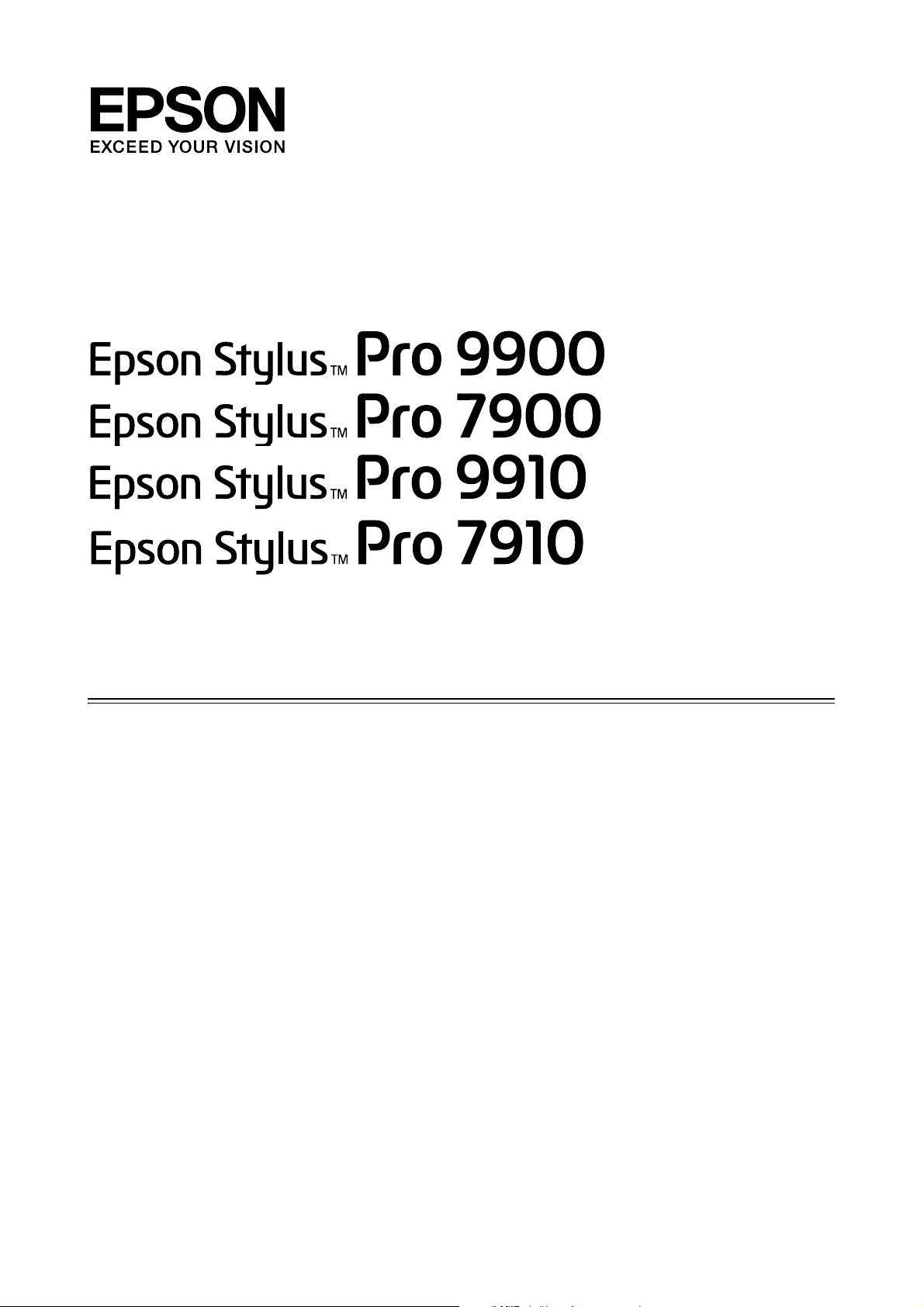
Guia do Utilizador
NPD3903-00 PT
Page 2
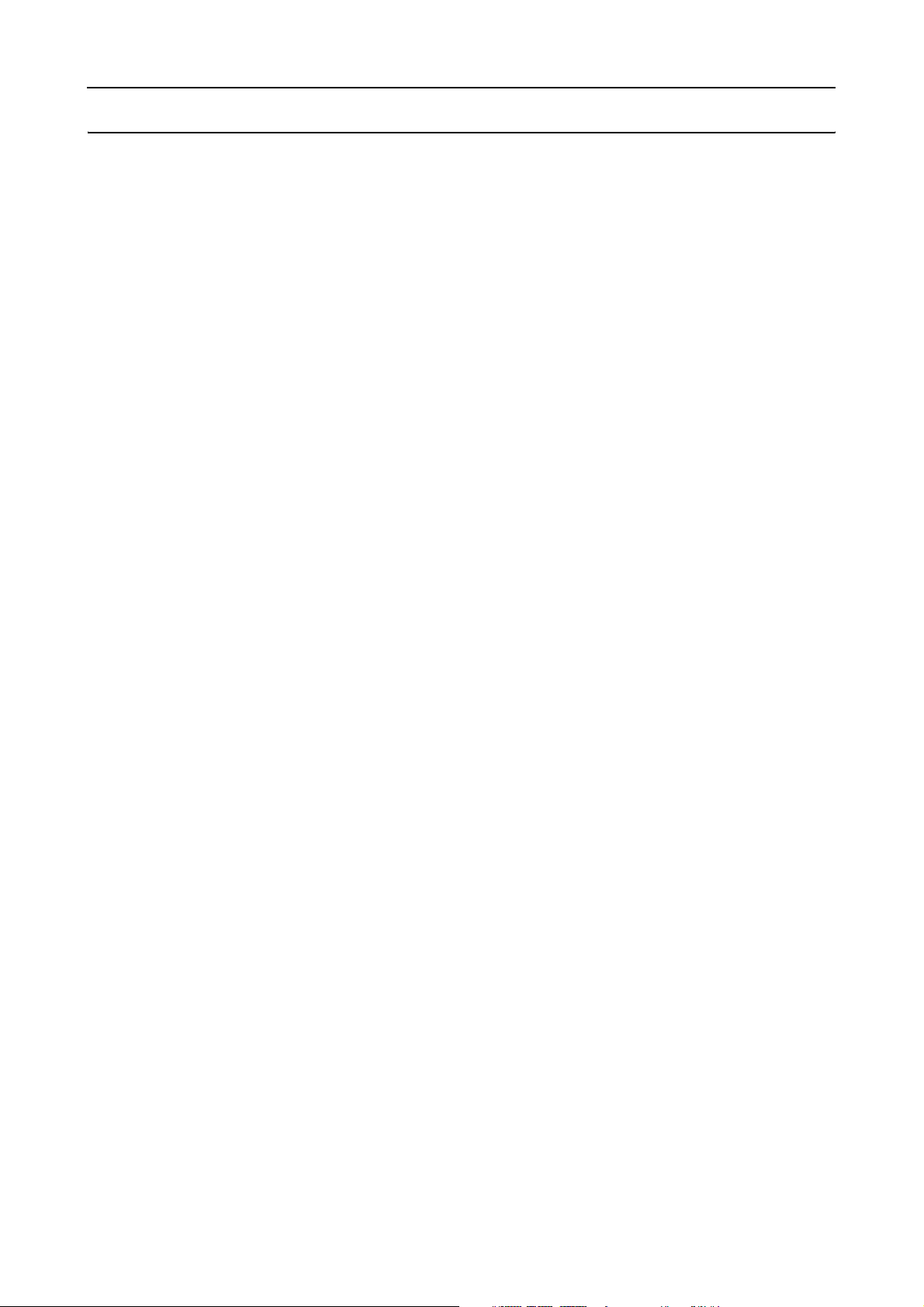
Copyrights e Marcas comerciais
Copyrights e Marcas comerciais
Esta publicação não pode ser integral ou parcialmente reproduzida, arquivada nem transmitida por qualquer processo electrónico, mecânico, fotocópia,
gravação ou outro, sem prévia autorização por escrito da Seiko Epson Corporation. As informações aqui contidas destinam-se apenas à utilização desta
impressora Epson. A Epson não se responsabiliza pela utilização destas informações relativamente a outras impressoras.
O comprador deste produto ou terceiros não podem responsabilizar a Seiko Epson Corporation, ou as suas filiais, por quaisquer danos, perdas, custos
ou despesas incorridos por ele ou por terceiros, resultantes de acidentes, abusos ou má utilização do produto, de modificações não autorizadas,
reparações ou alterações do produto, ou que (excluindo os E.U.A.) resultem ainda da inobservância estrita das instruções de utilizaçã o e de manu tenção
estabelecidas pela Seiko Epson Corporation.
A Seiko Epson Corporation não se responsabiliza por quaisquer avarias ou problemas provocados pela utilização de opções ou consumíveis não
reconhecidos como sendo produtos genuínos Epson ou produtos aprovados pela Seiko Epson Corporation.
A Seiko Epson Corporation não se responsabiliza por quaisquer avarias resultantes de interferências electromagnéticas que ocorram devido ao uso de
cabos de interface que não sejam Epson Approved Products da Seiko Epson Corporation.
®
EPSON
é uma marca registada, e Epson Stylus™ e Exceed Your Vision são marcas comerciais da Seiko Epson Corporation.
®
Microsoft
Apple
Adobe
e Windows® são marcas registadas da Microsoft Corporation.
®
e Macintosh® são marcas registadas da Apple Inc.
®
, Photoshop®, Lightroom® e Adobe® RGB são marcas registadas da Adobe Systems Incorporated.
Info-ZIP copyright and license
This is version 2005-Feb-10 of the Info-ZIP copyright and license. The definitive version of this document should be available at
ftp://ftp.info-zip.org/pub/infozip/license.html indefinitely.
Copyright © 1990-2005 Info-ZIP. All rights reserved.For the purposes of this copyright and license, “Info-ZIP” is defined as the following set of
individuals:
Mark Adler, John Bush, Karl Davis, Harald Denker, Jean-Michel Dubois, Jean-loup Gailly, Hunter Goatley, Ed Gordon, Ian Gorman, Chris Herborth,
Dirk Haase, Greg Hartwig, Robert Heath, Jonathan Hudson, Paul Kienitz, David Kirschbaum, Johnny Lee, Onno van der Linden, Igor Mandrichenko,
Steve P. Miller, Sergio Monesi, Keith Owens, George Petr ov, Greg Roelofs, Kai Uwe Rommel, Stev e Salisbury, Dave Smith, Steven M. Schw eda, Christian
Spieler, Cosmin Truta, Antoine Verheijen, Paul von Behren, Rich Wales, Mike White
This software is provided “as is,” without warranty of any kind, express or implied. In no event shall Info-ZIP or its contributors be held liable for any
direct, indirect, incidental, special or consequential damages arising out of the use of or inability to use this software.Permission is granted to anyone to
use this software for any purpose, including commercial applications, and to alter it and redistribute it freely, subject to the following restrictions:
- Redistributions of source code must retain the above copyright notice, definition, disclaimer, and this list of conditions.
- Redistributions in binary form (compiled executables) must reproduce the above copyright notice, definition, disclaimer, and this list of conditions in
documentation and/or other materials provided with the distribution. The sole exception to this condition is redistribution of a standard UnZipSFX
binary (including SFXWiz) as part of a self-extracting archive; that is permitted without inclusion of this license, as long as the normal SFX banner has
not been removed from the binary or disabled.
- Altered versions--including, but not limited to, ports to new operating systems, existing ports with new graphical interfaces, and dynamic, shared, or
static library versions--must be plainly marked as such and must not be misrepresented as being the original source. Such altered versions also must not
be misrepresented as being Info-ZIP releases--including, but not limited to, labeling of the altered versions with the names “Info-ZIP” (or any variation
thereof, including, but not limited to, different capitalizations), “Pocket UnZip,” “WiZ” or “MacZip” without the explicit permission of Info-ZIP. Such
altered versions are further prohibited from misrepresentative use of the Zip-Bugs or Info-ZIP e-mail addresses or of the Info-ZIP URL(s).
- Info-ZIP retains the right to use the names “Info-ZIP,” “Zip,” “UnZip,” “UnZipSFX,” “WiZ,” “Pocket UnZip,” “Pocket Zip,” and “MacZip” for its ow n
source and binary releases.
Aviso Geral: Todos os outros nomes de produtos referidos ao longo do manual têm uma finalidade meramente informativa, podendo ser designações
comerciais dos respectivos proprietários. A Epson não detém quaisquer direitos sobre essas marcas.
Copyright© Seiko Epson Corporation, 2008. All rights reserved.
2
Page 3
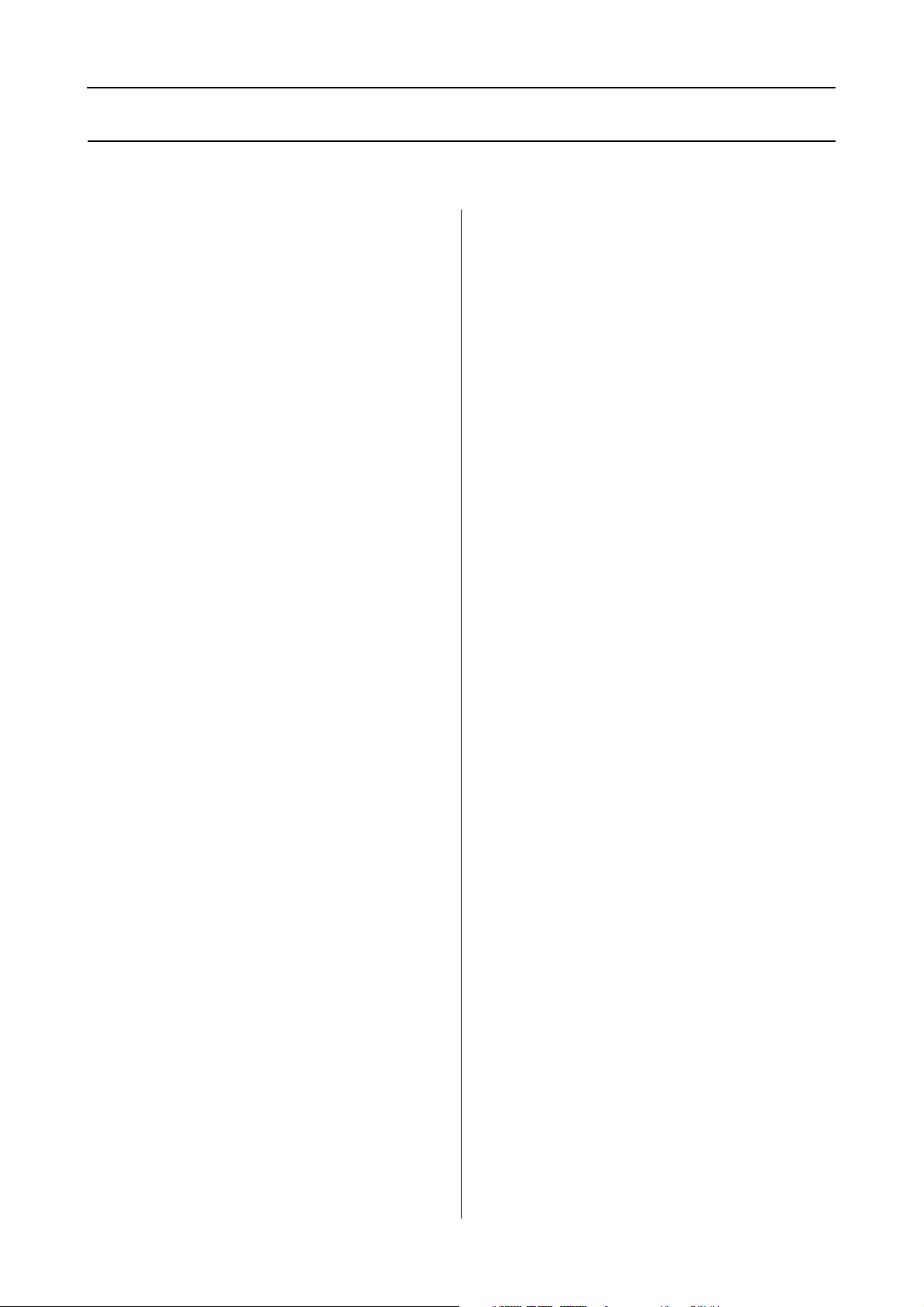
Índice remissivo
Índice remissivo
Copyrights e Marcas comerciais
Informações sobre Segurança
Instruções de segurança importantes . . . . . . . . . . . . . . 6
Atenção, Importante e Nota. . . . . . . . . . . . . . . . . . . . 6
Escolha do local de instalação do produto . . . . . . . . 6
Instalação do produto . . . . . . . . . . . . . . . . . . . . . . . . . 6
Utilização deste produto. . . . . . . . . . . . . . . . . . . . . . . 7
Manuseamento dos tinteiros . . . . . . . . . . . . . . . . . . . 8
Transporte deste produto. . . . . . . . . . . . . . . . . . . . . . 8
Introdução
Funcionalidades . . . . . . . . . . . . . . . . . . . . . . . . . . . . . . . .9
Descrição da Impressora . . . . . . . . . . . . . . . . . . . . . . . . 10
Secção frontal . . . . . . . . . . . . . . . . . . . . . . . . . . . . . . .10
Secção traseira . . . . . . . . . . . . . . . . . . . . . . . . . . . . . .11
Painel de Controlo
Teclas, Indicadores Luminosos
e Mensagens . . . . . . . . . . . . . . . . . . . . . . . . . . . . . . . . . .12
Teclas . . . . . . . . . . . . . . . . . . . . . . . . . . . . . . . . . . . . .12
Indicadores luminosos . . . . . . . . . . . . . . . . . . . . . . . 14
Visor . . . . . . . . . . . . . . . . . . . . . . . . . . . . . . . . . . . . . .14
Modo Menu . . . . . . . . . . . . . . . . . . . . . . . . . . . . . . . . . .17
Usar o modo Menu . . . . . . . . . . . . . . . . . . . . . . . . . .17
Lista de menus . . . . . . . . . . . . . . . . . . . . . . . . . . . . . .20
Detalhes do modo Menu . . . . . . . . . . . . . . . . . . . .22
Modo de Manutenção . . . . . . . . . . . . . . . . . . . . . . . . . .31
Lista do modo de manutenção. . . . . . . . . . . . . . . . . 31
Manuseamento de Papel
Papel Suportado . . . . . . . . . . . . . . . . . . . . . . . . . . . . . . .32
Papel em rolo . . . . . . . . . . . . . . . . . . . . . . . . . . . . . . .32
Folhas soltas . . . . . . . . . . . . . . . . . . . . . . . . . . . . . . . .32
Utilizar Papel em Rolo. . . . . . . . . . . . . . . . . . . . . . . . . . 33
Colocar o rolo de papel na impressora . . . . . . . . . .33
Cortar o papel em rolo . . . . . . . . . . . . . . . . . . . . . . .37
Retirar o papel em rolo . . . . . . . . . . . . . . . . . . . . . . .38
Utilizar Folhas Soltas . . . . . . . . . . . . . . . . . . . . . . . . . . .40
Alimentar folhas soltas inferiores ao formato A3 .41
Alimentar folhas soltas de formato
A3 ou superior / papel espesso . . . . . . . . . . . . . . . . 42
Ejectar Papel . . . . . . . . . . . . . . . . . . . . . . . . . . . . . . . . . .43
Papel em rolo . . . . . . . . . . . . . . . . . . . . . . . . . . . . . . .43
Folhas soltas . . . . . . . . . . . . . . . . . . . . . . . . . . . . . . . .43
Utilizar o receptor de papel
e as guias do papel . . . . . . . . . . . . . . . . . . . . . . . . . . .44
Utilizar a unidade de enrolamento automático
(apenas para Epson Stylus Pro 9900/9910) . . . . . .49
Área de impressão . . . . . . . . . . . . . . . . . . . . . . . . . . .56
Definições Básicas
Definições de Impressão . . . . . . . . . . . . . . . . . . . . . . . .58
Procedimentos de impressão (Windows). . . . . . . .58
Procedimentos de impressão (Mac OS X) . . . . . . .60
Verificar o estado da impressora . . . . . . . . . . . . . . .64
Quando ocorre um problema durante
a impressão . . . . . . . . . . . . . . . . . . . . . . . . . . . . . . . . .65
Cancelar a Impressão . . . . . . . . . . . . . . . . . . . . . . . . . . .65
Cancelar a impressão através
do computador (Windows) . . . . . . . . . . . . . . . . . . .66
Cancelar a impressão através
do computador (Mac OS X). . . . . . . . . . . . . . . . . . .67
Cancelar a impressão na impressora . . . . . . . . . . . .67
Substituir a Tinta Preta . . . . . . . . . . . . . . . . . . . . . . . . .68
Opções e Consumíveis
Manutenção
Manutenção diária . . . . . . . . . . . . . . . . . . . . . . . . . . . . .72
Instruções de colocação da impressora. . . . . . . . . .72
Notas para quando a impressora não estiver a ser
utilizada . . . . . . . . . . . . . . . . . . . . . . . . . . . . . . . . . . . .72
Instruções de utilização do papel. . . . . . . . . . . . . . .72
Substituir Tinteiros. . . . . . . . . . . . . . . . . . . . . . . . . . . . .74
Quando é necessário substituir a tinta/
Quando há pouca tinta . . . . . . . . . . . . . . . . . . . . . . .74
Confirmar o tinteiro restante . . . . . . . . . . . . . . . . . .75
Acerca dos tinteiros . . . . . . . . . . . . . . . . . . . . . . . . . .77
Substituir tinteiros . . . . . . . . . . . . . . . . . . . . . . . . . . .78
Substituir o Tanque de Manutenção . . . . . . . . . . . . . .79
Confirmar o espaço livre no tanque
de manutenção . . . . . . . . . . . . . . . . . . . . . . . . . . . . . .79
Substituir o tanque de manutenção. . . . . . . . . . . . .80
Substituir o Dispositivo de Corte . . . . . . . . . . . . . . . . .81
Ajustar a Cabeça de Impressão. . . . . . . . . . . . . . . . . . .84
Verificação dos jactos . . . . . . . . . . . . . . . . . . . . . . . .85
Limpeza das cabeças . . . . . . . . . . . . . . . . . . . . . . . . .87
3
Page 4
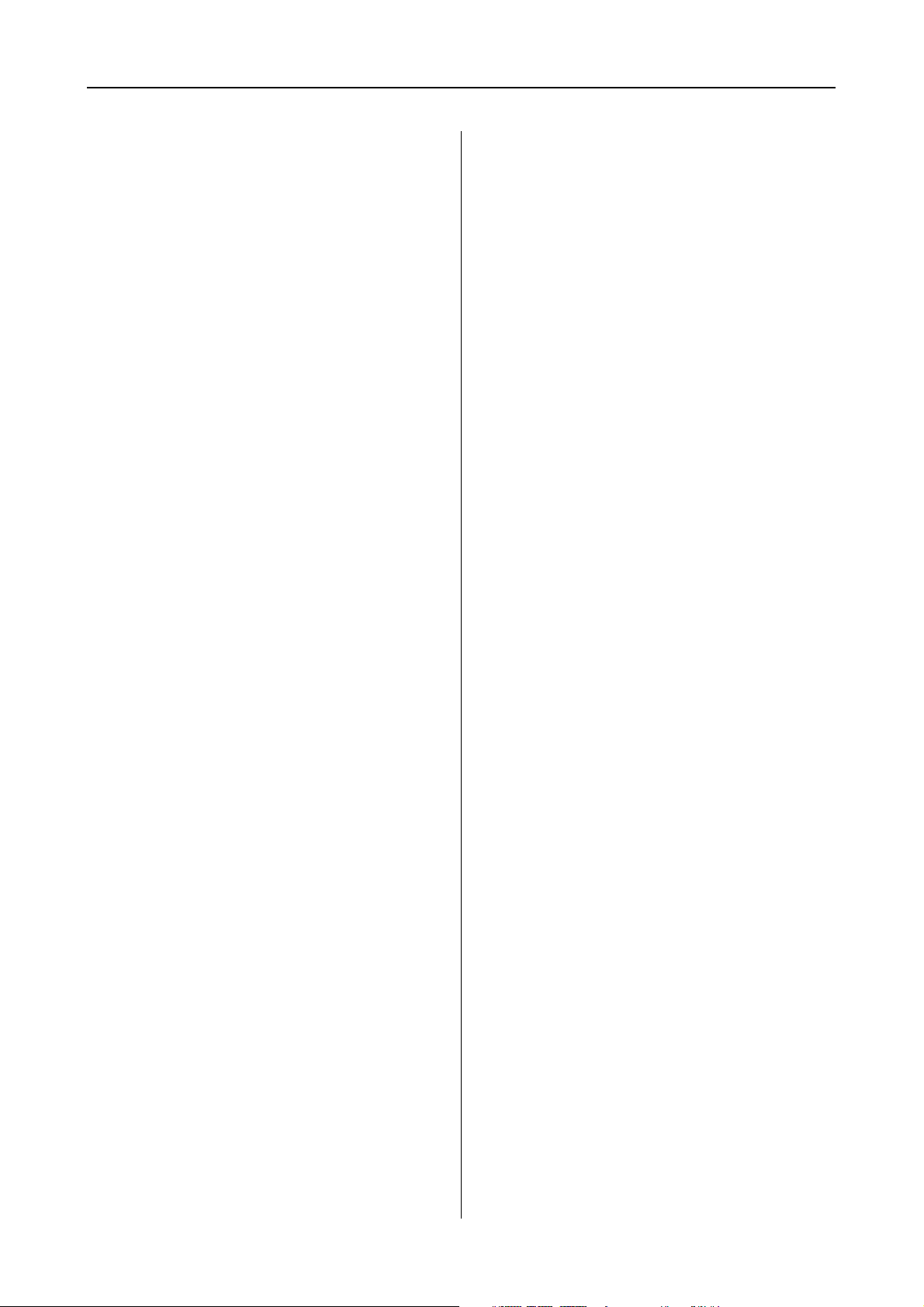
Índice remissivo
Limpeza potente. . . . . . . . . . . . . . . . . . . . . . . . . . . . . 89
Função de manutenção automática . . . . . . . . . . . . 90
Alinhamento da cabeça de impressão . . . . . . . . . .91
Limpar a Impressora . . . . . . . . . . . . . . . . . . . . . . . . . . . 94
Limpar o exterior da impressora . . . . . . . . . . . . . . .94
Limpar o interior da impressora . . . . . . . . . . . . . . .95
Guardar a Impressora . . . . . . . . . . . . . . . . . . . . . . . . . .96
Se não utilizar a impressora durante
muito tempo . . . . . . . . . . . . . . . . . . . . . . . . . . . . . . . . 96
Se não utilizar a impressora durante
mais de seis meses . . . . . . . . . . . . . . . . . . . . . . . . . . . 97
Proteger a cabeça de impressão . . . . . . . . . . . . . . . .97
Transportar a Impressora . . . . . . . . . . . . . . . . . . . . . . .97
Reembalar a impressora . . . . . . . . . . . . . . . . . . . . . .97
Transportar a impressora . . . . . . . . . . . . . . . . . . . . .98
Instalar a impressora após
o transporte . . . . . . . . . . . . . . . . . . . . . . . . . . . . . . . .98
Resolver Problemas
Mensagens de Erro no Visor LCD. . . . . . . . . . . . . . . . 99
Mensagens de erro. . . . . . . . . . . . . . . . . . . . . . . . . . .99
Quando ocorre um erro de pedido
de manutenção . . . . . . . . . . . . . . . . . . . . . . . . . . . . .111
Quando ocorre um erro de assistência
técnica . . . . . . . . . . . . . . . . . . . . . . . . . . . . . . . . . . . . 111
Resolução de Problemas . . . . . . . . . . . . . . . . . . . . . . .112
Não pode imprimir (porque a impressora
não funciona) . . . . . . . . . . . . . . . . . . . . . . . . . . . . . .112
A impressora faz barulho mas
não imprime nada . . . . . . . . . . . . . . . . . . . . . . . . . .116
As impressões não têm a qualidade que esperava. . .
117
Problemas de alimentação ou de ejecção . . . . . . . 122
Outros problemas . . . . . . . . . . . . . . . . . . . . . . . . . .125
Utilizar o software da impressora
(Windows)
Introdução ao Software da Impressora . . . . . . . . . . .126
Controlador de impressão . . . . . . . . . . . . . . . . . . .126
EPSON Status Monitor 3 . . . . . . . . . . . . . . . . . . . .127
EPSON LFP Remote Panel 2 . . . . . . . . . . . . . . . . . 127
Aceder ao Controlador de Impressão . . . . . . . . . . . .127
A partir de aplicações do Windows . . . . . . . . . . .127
A partir do ícone Impressora. . . . . . . . . . . . . . . . .128
Obter Informações através da Ajuda Interactiva. . . 129
Utilitários da Impressora. . . . . . . . . . . . . . . . . . . . . . .130
Utilizar o EPSON Status Monitor 3 . . . . . . . . . . .131
Desinstalar o software da impressora . . . . . . . . . . . .133
Desinstalar o controlador de impressão . . . . . . . .133
Desinstalar o EPSON LFP Remote Panel 2 . . . . .135
Utilizar o software da impressora
(Mac OS X)
Introdução ao Software da Impressora . . . . . . . . . . .136
Controlador de impressão . . . . . . . . . . . . . . . . . . .136
EPSON Printer Utility3. . . . . . . . . . . . . . . . . . . . . .137
EPSON StatusMonitor . . . . . . . . . . . . . . . . . . . . . .137
EPSON LFP Remote Panel 2 . . . . . . . . . . . . . . . . .137
Aceder ao Controlador de Impressão . . . . . . . . . . . .138
Aceder à caixa de diálogo Page Setup
(Configurar Página). . . . . . . . . . . . . . . . . . . . . . . . .138
Aceder à caixa de diálogo Print (Imprimir) . . . . .138
Obter Informações através da Ajuda Interactiva . . .139
Utilizar os Utilitários da Impressora . . . . . . . . . . . . .139
Aceder ao EPSON Printer Utility3 . . . . . . . . . . . .140
Utilizar o EPSON StatusMonitor . . . . . . . . . . . . .140
Desinstalar o software da impressora . . . . . . . . . . . .141
Desinstalar o controlador de impressão . . . . . . . .141
Desinstalar o EPSON LFP Remote Panel 2 . . . . .143
Variedade de Impressões
Ajuste de cores automático através
do PhotoEnhance (apenas no Windows) . . . . . . . . .144
Para Windows . . . . . . . . . . . . . . . . . . . . . . . . . . . . .144
Ajuste de cores através do controlador
de impressão . . . . . . . . . . . . . . . . . . . . . . . . . . . . . . . . .145
Para Windows . . . . . . . . . . . . . . . . . . . . . . . . . . . . .145
Para Mac OS X . . . . . . . . . . . . . . . . . . . . . . . . . . . . .147
Impressão de fotografias a preto
e branco . . . . . . . . . . . . . . . . . . . . . . . . . . . . . . . . . . . . .149
Para Windows . . . . . . . . . . . . . . . . . . . . . . . . . . . . .149
Para Mac OS X . . . . . . . . . . . . . . . . . . . . . . . . . . . . .151
Impressão sem margens. . . . . . . . . . . . . . . . . . . . . . . .153
Papéis suportados . . . . . . . . . . . . . . . . . . . . . . . . . .153
Definições da aplicação. . . . . . . . . . . . . . . . . . . . . .154
Definições do controlador de impressão . . . . . . .154
Corte de papel em rolo para impressão
sem margens . . . . . . . . . . . . . . . . . . . . . . . . . . . . . . .158
Aumentar ou Reduzir
o Formato de Impressão . . . . . . . . . . . . . . . . . . . . . . .159
Ajustar à Página . . . . . . . . . . . . . . . . . . . . . . . . . . . .159
Ajustar à Largura do Papel em Rolo
(apenas no Windows) . . . . . . . . . . . . . . . . . . . . . . .161
Personalizado . . . . . . . . . . . . . . . . . . . . . . . . . . . . . .162
Impressão de Páginas por Folha. . . . . . . . . . . . . . . . .163
Para Windows . . . . . . . . . . . . . . . . . . . . . . . . . . . . .163
4
Page 5
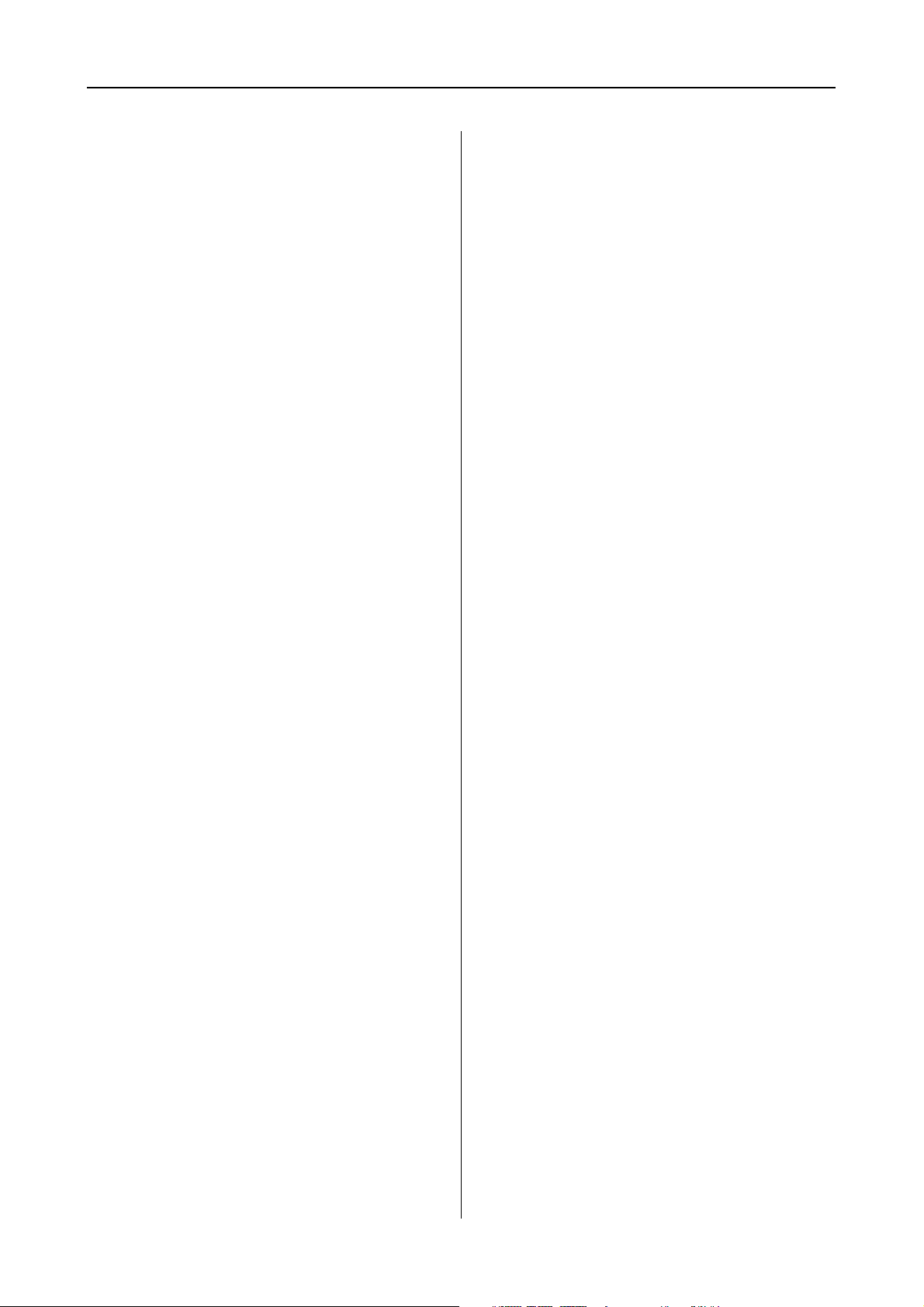
Índice remissivo
Para Mac OS X . . . . . . . . . . . . . . . . . . . . . . . . . . . . .164
Impressão de Poster . . . . . . . . . . . . . . . . . . . . . . . . . . . 164
Juntar as folhas pela marca de corte . . . . . . . . . . .166
Imprimir em Papel Personalizado . . . . . . . . . . . . . . .169
Para Windows . . . . . . . . . . . . . . . . . . . . . . . . . . . . .169
Para Mac OS X . . . . . . . . . . . . . . . . . . . . . . . . . . . . .170
Impressão de Faixas em Papel em Rolo . . . . . . . . . .172
Definições da aplicação. . . . . . . . . . . . . . . . . . . . . .172
Definições do controlador de impressão . . . . . . . 172
Imprimir em papel de outras marcas (não Epson) . 175
Definir o papel personalizado na impressora . . . 175
Personalizar os Itens do Controlador de Impressão178
Gravar as definições do controlador
de impressão. . . . . . . . . . . . . . . . . . . . . . . . . . . . . . .178
Disposição de menus. . . . . . . . . . . . . . . . . . . . . . . .180
Exportar ou Importar . . . . . . . . . . . . . . . . . . . . . . .181
Utilizar a Gestão de Cor . . . . . . . . . . . . . . . . . . . . . . .182
Gestão de cores pelo ICM Controlador (
apenas no Windows). . . . . . . . . . . . . . . . . . . . . . . .184
Gestão de cores pelo ICM Anfitriãoou
ColorSync . . . . . . . . . . . . . . . . . . . . . . . . . . . . . . . . . 186
Gestão de cores através da aplicação. . . . . . . . . . .188
Requisitos de sistema. . . . . . . . . . . . . . . . . . . . . . . .209
Requisitos de ligação . . . . . . . . . . . . . . . . . . . . . . . .209
Características Técnicas. . . . . . . . . . . . . . . . . . . . . . . .210
Imprimir . . . . . . . . . . . . . . . . . . . . . . . . . . . . . . . . . .210
Características eléctricas . . . . . . . . . . . . . . . . . . . . .211
Tinteiros . . . . . . . . . . . . . . . . . . . . . . . . . . . . . . . . . .212
Condições ambientais . . . . . . . . . . . . . . . . . . . . . . .213
Normas e Certificações . . . . . . . . . . . . . . . . . . . . . .213
Interface. . . . . . . . . . . . . . . . . . . . . . . . . . . . . . . . . . .214
Índice
Informações sobre o Papel
Informações sobre o Papel . . . . . . . . . . . . . . . . . . . . . 190
Papel em rolo . . . . . . . . . . . . . . . . . . . . . . . . . . . . . .191
Folhas soltas . . . . . . . . . . . . . . . . . . . . . . . . . . . . . . .199
Onde Obter Ajuda
Sítio Web de assistência técnica . . . . . . . . . . . . . . . . . 203
Contactar o Serviço de Assistência a Clientes
EPSON . . . . . . . . . . . . . . . . . . . . . . . . . . . . . . . . . . . . . .203
Antes de contactar a Epson . . . . . . . . . . . . . . . . . .203
Assistência a utilizadores na América do Norte .204
Ajuda para os Utilizadores na Europa . . . . . . . . . 204
Ajuda para os Utilizadores na Austrália. . . . . . . .204
Assistência a utilizadores em Singapura. . . . . . . .205
Assistência a utilizadores na Tailândia. . . . . . . . .205
Assistência a utilizadores no Vietname . . . . . . . . 205
Assistência a utilizadores na Indonésia . . . . . . . .206
Assistência a utilizadores em Hong Kong . . . . . . 206
Assistência a utilizadores na Malásia . . . . . . . . . .207
Assistência a utilizadores na Índia . . . . . . . . . . . .207
Assistência a utilizadores nas Filipinas. . . . . . . . . 208
Informações Sobre o Produto
Requisitos de sistema para o controlador
de impressão . . . . . . . . . . . . . . . . . . . . . . . . . . . . . . . . .209
5
Page 6
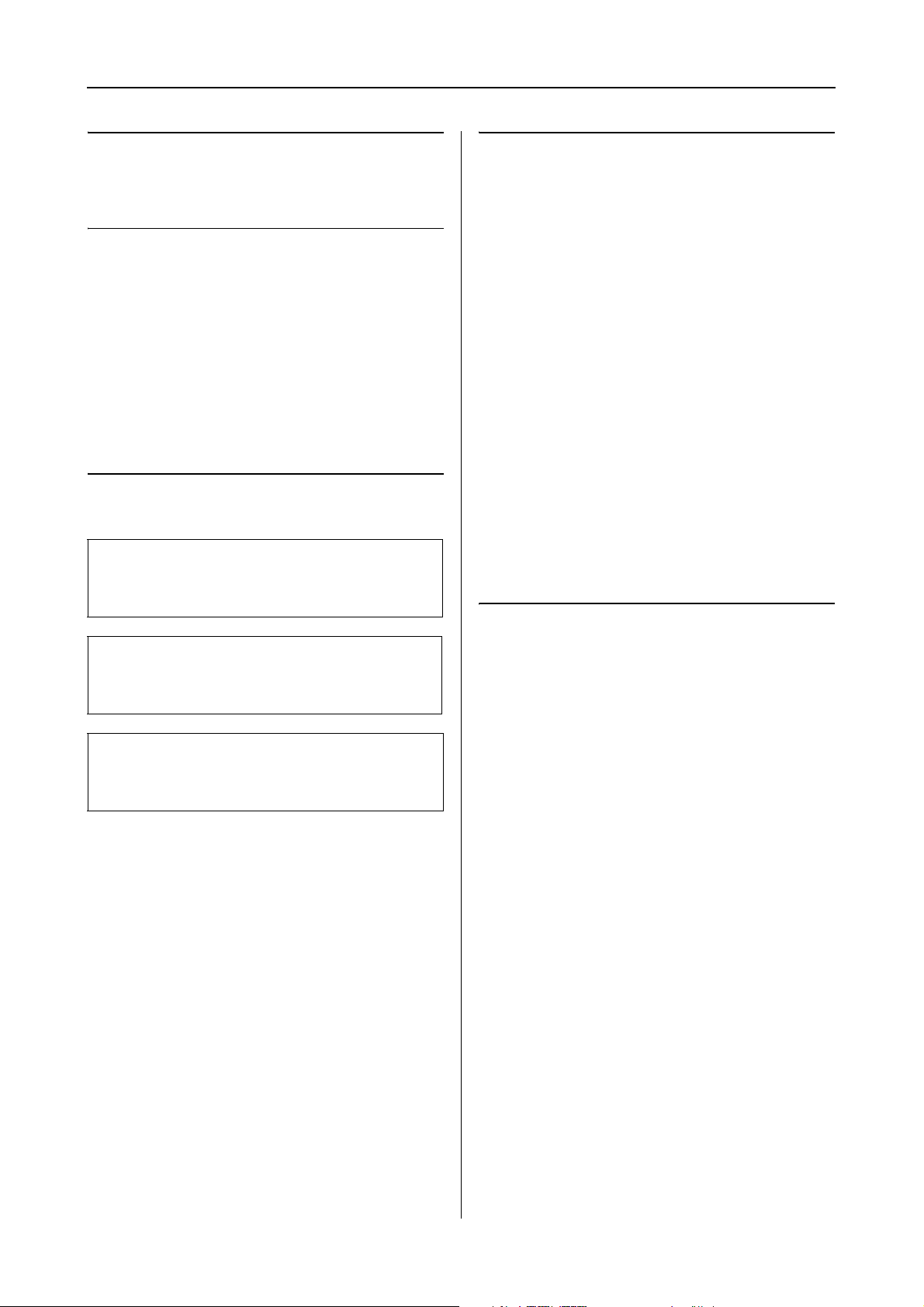
Informações sobre Segurança
Informações sobre
Segurança
Instruções de segurança importantes
Leia estas instruções antes de utilizar a impressora.
Respeite sempre os avisos e instruções existentes na
própria impressora.
Atenção, Importante e Nota
Atenção:
w
aviso que deve ser respeitado criteriosamente para
evitar lesões físicas.
Escolha do local de
instalação do produto
❏ Instale este produto numa superfície plana e
estável, e com uma área superior à do produto.
Este produto não funcionará correctamente se
estiver inclinado ou se não estiver correctamente
assente sobre a base.
❏ Evite locais sujeitos a alterações súbitas de
temperatura e humidade. Mantenha-o afastado de
fontes de luz directa, solar ou artificial, e de fontes
de calor.
❏ Evite locais sujeitos a choques e vibrações.
❏ Mantenha o produto protegido de poeiras e
sujidades.
❏ Coloque-o perto de uma tomada de corrente
facilmente acessível.
Importante:
c
aviso que deve ser respeitado para evitar danos no
equipamento.
Nota:
contém informações importantes e sugestões úteis sobre
o funcionamento da impressora.
Instalação do produto
❏ Não tape nem obstrua as aberturas de ventilação
do produto.
❏ Não introduza nenhum objecto nas ranhuras.
Tenha cuidado para não derramar líquidos sobre
o produto.
❏ O cabo de alimentação fornecido destina-se a ser
usado apenas com este produto. A sua utilização
com outro equipamento pode provocar incêndios
ou choques eléctricos.
❏ Ligue sempre todos os equipamentos a tomadas de
corrente devidamente ligadas à terra. Evite usar
tomadas pertencentes a um circuito a que estejam
ligados outros aparelhos, como fotocopiadoras ou
aparelhos de ar condicionado, que se ligam
e desligam regularmente.
❏ Evite usar tomadas eléctricas controladas por
interruptores de parede ou temporizadores
automáticos.
❏ Mantenha o computador e os periféricos afastados
de potenciais fontes de interferências
electromagnéticas, como é o caso de altifalantes ou
bases de telefones sem fios.
6
Page 7
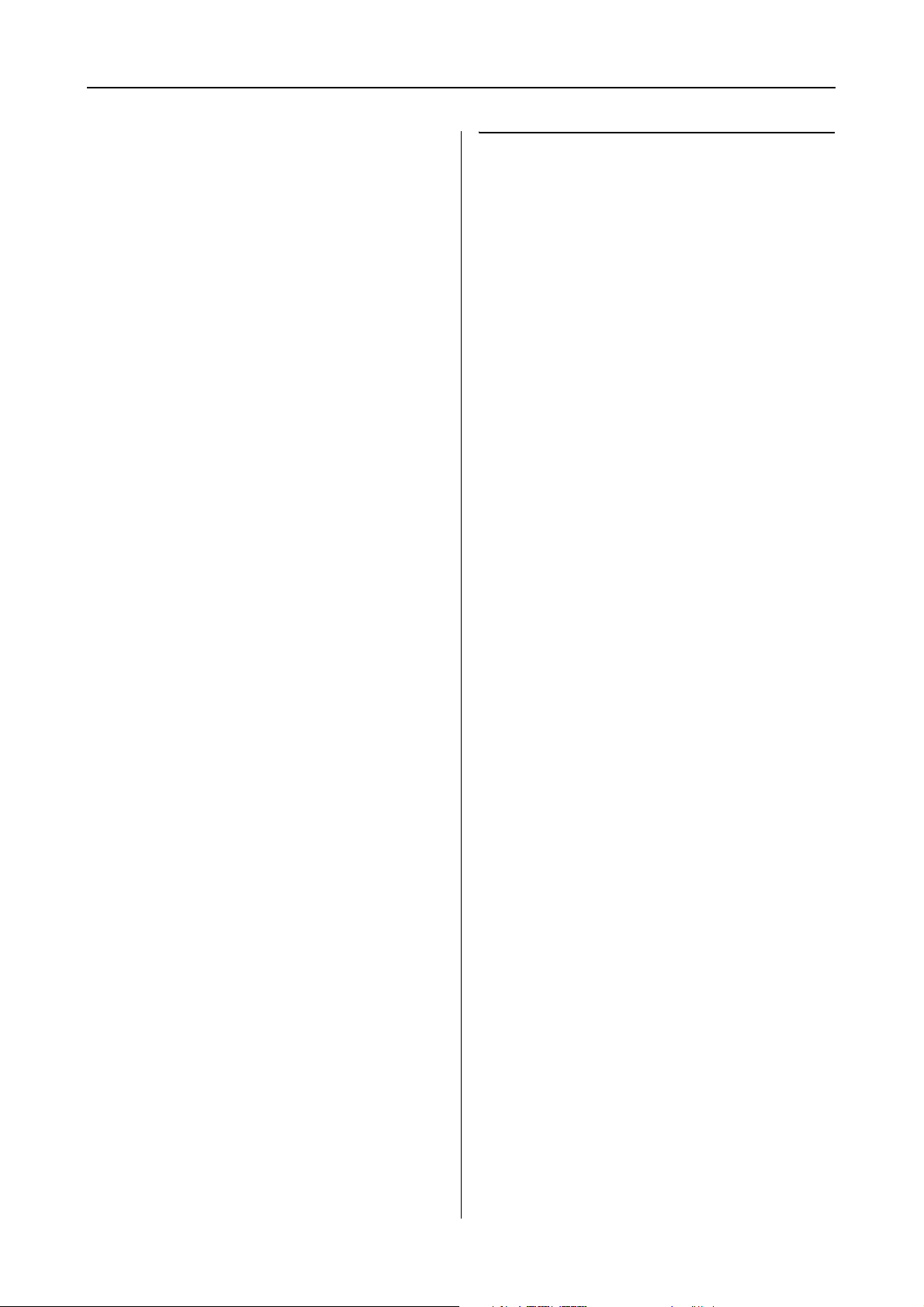
Informações sobre Segurança
❏ Use apenas o tipo de alimentação eléctrica
indicado na etiqueta do produto.
Utilização deste produto
❏ Use apenas o cabo de alimentação fornecido com
este produto. O uso de outro cabo pode provocar
incêndios ou choques eléctricos.
❏ Não use nunca um cabo que esteja danificado.
❏ Se usar uma extensão eléctrica, certifique-se de que
a intensidade total (amperes, A) dos dispositivos
ligados à extensão não excede a intensidade
indicada no cabo de extensão. Certifique-se
também de que a intensidade total de todos os
dispositivos ligados à tomada de parede não
excede a intensidade (amperes, A) suportada pela
tomada.
❏ Nunca tente reparar este produto.
❏ Desligue-o da corrente e chame a assistência
técnica qualificada, sempre que:
O cabo de alimentação estiver danificado; algum
líquido tenha entrado no produto; o produto tenha
caído ou a caixa exterior esteja danificada;
o produto não funcione normalmente ou
apresente alguma alteração evidente no modo de
funcionamento.
❏ Não mexa no interior do produto, nem nos
tinteiros, durante a impressão.
❏ Não desloque manualmente as cabeças de
impressão; se o fizer, poderá danificar o produto.
❏ Desligue sempre o produto, utilizando a tecla
Funcionamento do painel de controlo. Quando
pressiona esta tecla, o indicador luminoso
Funcionamento acende-se por instantes e depois
apaga-se. Não retire a ficha da tomada nem
desligue o produto enquanto o indicador luminoso
Funcionamento estiver intermitente.
❏ Se planeia usar a impressora na Alemanha, saiba
que:
Para proporcionar uma protecção adequada da
impressora contra curtos-circuitos e sobretensões,
a instalação eléctrica do edifício deve estar
protegida por um disjuntor de 10 ou 16A.
❏ Se a ficha se estragar, substitua todo o cabo ou
consulte um técnico qualificado. Se a ficha tiver
fusíveis, certifique-se de que os substitui por
fusíveis do mesmo tamanho e corrente nominal.
7
Page 8
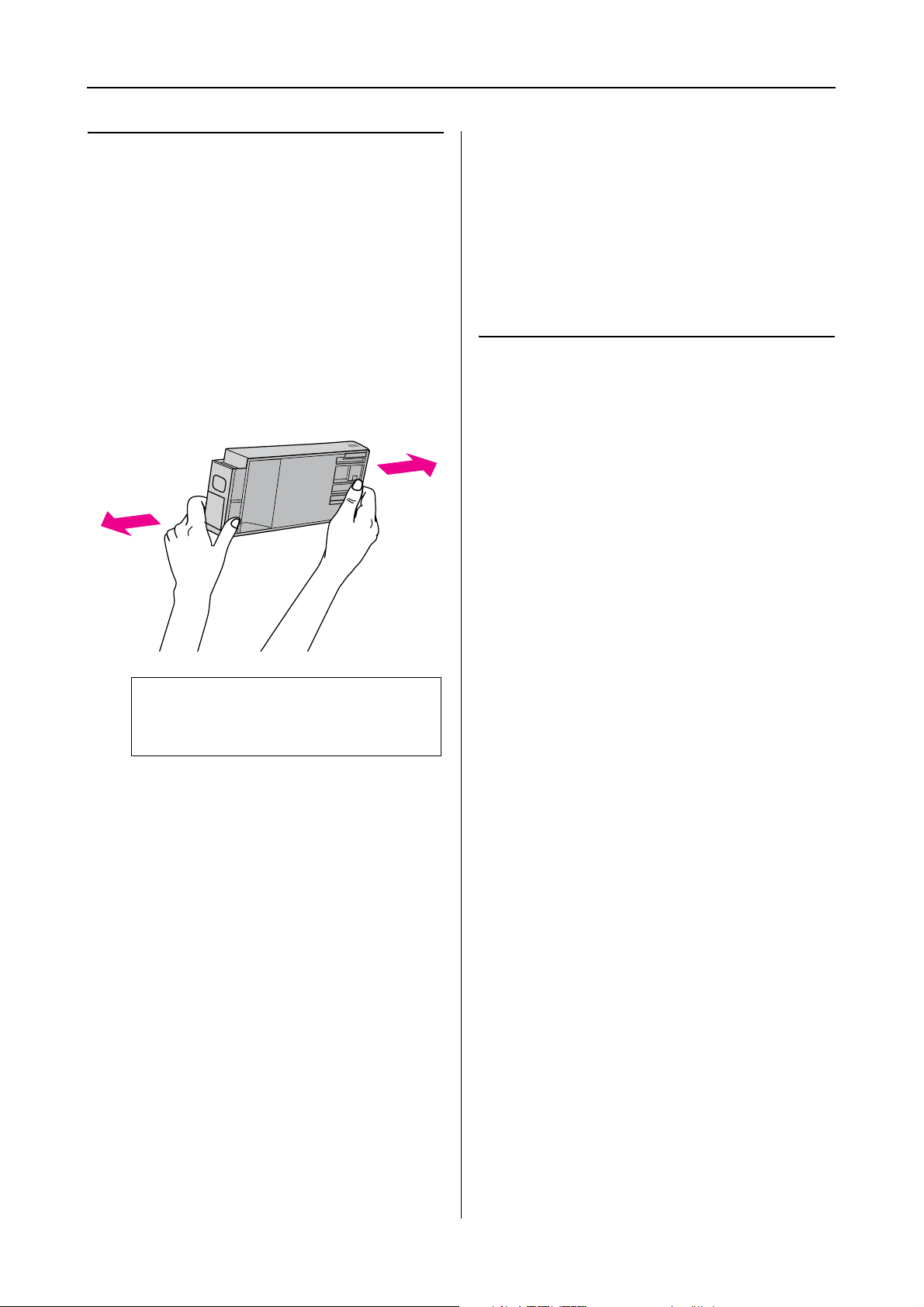
Informações sobre Segurança
Manuseamento dos tinteiros
❏ Guarde os tinteiros fora do alcance das crianças
e não permita nunca a ingestão do respectivo
conteúdo.
❏ Se a tinta entrar em contacto com a pele, lave-a
com água e sabão. Se a tinta entrar em contacto
com os olhos, lave-os imediatamente com bastante
água limpa.
❏ Agite bem o tinteiro antes de o instalar, para obter
melhores resultados.
❏ Se retirar um tinteiro porque não o vai usar
durante algum tempo, proteja a área dos jactos
contra poeiras e sujidades, e guarde-o perto da
impressora. Como os tinteiros possuem uma
válvula na saída da tinta, não é necessário tapá-los,
mas é preciso cuidado para não manchar com tinta
qualquer objecto que fique em contacto com
o tinteiro. Não toque na saída da tinta nem na área
circundante.
Transporte deste produto
❏ Antes de transportar a impressora, certifique-se de
que as cabeças de impressão estão na posição
inicial (encostadas totalmente à direita).
Importante:
c
Não agite demasiado os tinteiros que já
tenham sido instalados anteriormente.
❏ Utilize o tinteiro antes da data indicada na
embalagem.
❏ Para melhores resultados, use o tinteiro nos seis
meses seguintes à instalação.
❏ Não desmonte nem tente recarregar um tinteiro.
Se o fizer, poderá danificar a cabeça de impressão.
❏ Não toque na placa de circuitos integrados
existente no lado do tinteiro. Se o fizer, poderá
afectar o normal funcionamento e a impressão.
❏ A placa de circuitos integrados regista diversas
informações sobre o tinteiro, tais como o nível de
tinta restante, para que o tinteiro possa ser retirado
e reinstalado livremente. No entanto, de cada vez
que o tinteiro é instalado, consome-se alguma tinta
porque a impressora executa um autoteste.
8
Page 9
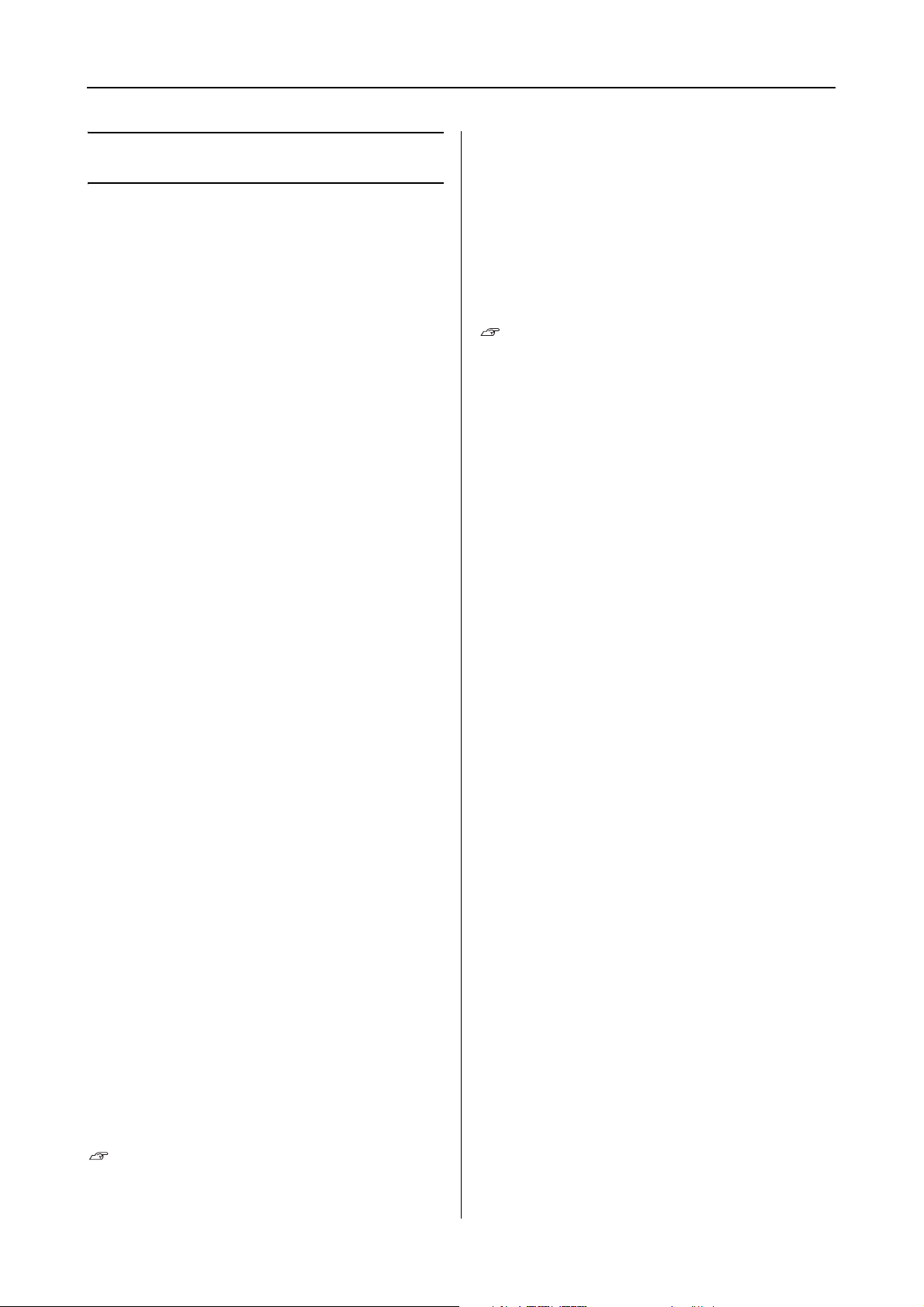
Introdução
Introdução
Funcionalidades
Epson Stylus Pro 9900/9910 e Epson Stylus Pro
7900/7910 são impressoras de jacto de tinta a cores de
grandes formatos que suportam papel de 44" e 24"
respectivamente.
Segue-se a descrição das funcionalidades da
impressora.
As recentemente desenvolvidas tintas verde
e laranja reforçam a nossa linha de tintas
e aumentam bastante a variação de
reprodução de cores
Isto permite-lhe efectuar a reprodução de cor mais
adequada para a prova de cor.
As cores de pigmento têm uma enorme
resistência à luz e ao ozono, o que lhes permite
reduzir o efeito de esbatimento
Esta combinação permite uma maior diversidade de
utilizações, desde a impressão de simples fotografias
até à impressão de cartazes e faixas para montras
(utilizando papel contínuo) ou posters que
normalmente perdem qualidade com a exposição à luz.
Reduzida diferença nas cores sob diferentes
condições de luz
Até agora, usavam-se cores mais leves para obter
tonalidades mais subtis. Mas, para minimizar isso
e reduzir as diferenças nas cores sob diferentes
condições de luz, passou-se a usar a tinta Preto Muito
Claro. A cor mantém-se estável mesmo quando
exposta a diferentes fontes de luz, o que garante sempre
uma alta qualidade de impressão.
Impressão de fotos monocromáticas
Utilizando as três densidades de tinta preta definidas
como as cores principais ajustadas com cores mais
claras, consegue obter tonalidades subtis de preto
e branco. Pode também imprimir fotos
monocromáticas com tonalidades mais fortes, a partir
de fotos a cores digitais, utilizando apenas as funções
do controlador da impressora e sem ter de usar
uma aplicação.
Consulte “Impressão de fotografias a preto e
branco” na página 149
Suporte para vários tipos de papel
A Epson comercializa vários papéis especiais para
garantir uma impressão de alta qualidade. Se
seleccionar o papel correcto para a aplicação, quer para
uso em interior quer para uso no exterior
(recomenda-se papel laminado), pode criar
verdadeiras obras de arte. A impressora suporta ainda
papel com uma espessura até 1,5mm e imprime em
cartão.
Consulte “Informações sobre o Papel” na página
190
A ausência de eixo simplifica a definição de
papel em rolo
Se a impressora utilizar um mecanismo sem eixo, não
é possível ajustar o papel em rolo num eixo. Isto
permite-lhe também ajustar o papel num espaço mais
pequeno.
O ajuste da tensão é algo ajustado automaticamente de
acordo com o tipo de papel. Também pode ajustar
a tensão no visor LCD.
Estabilidade da tinta após impressão
Como a cor da tinta estabiliza rapidamente após
a impressão, os materiais impressos podem ser
imediatamente usados para edição e provas de cor.
Suporta dois tipos de tinta preta
Esta impressora trabalha com Photo Black (Preto
Fotográfico) e Matte Black (Preto Mate). A tinta Photo
Black (Preto Fotográfico) pode ser usada com todos os
tipos de papel, proporcionando resultados de
qualidade profissional. A tinta Matte Black (Preto
Mate) aumenta significativamente a densidade óptica
do preto, quando se imprime em papel mate ou papel
de belas artes. Altere a tinta preta no painel de controlo
da impressora de acordo com o papel utilizado.
Tinteiro de alta capacidade (350 ou 700 ml)
A Epson comercializa tinteiros de alta capacidade
(350 ou 700 ml) para esta impressora, apropriados para
a elevada produtividade do trabalho de impressão
profissional.
Rolo restante
A quantidade de papel em rolo restante é indicada no
visor LCD. Quando retira o papel em rolo, o código de
barras (que inclui o tipo do papel, o comprimento do
rolo e a informação de alerta para o comprimento do
rolo) é impresso na ponta do papel. Isto vai facilitar
a definição do papel da próxima vez que for utilizado
o mesmo papel.
USB 2.0 de alta velocidade / Ethernet
Pode ligar a uma rede utilizando USB 2.0 ou Ethernet.
9
Page 10
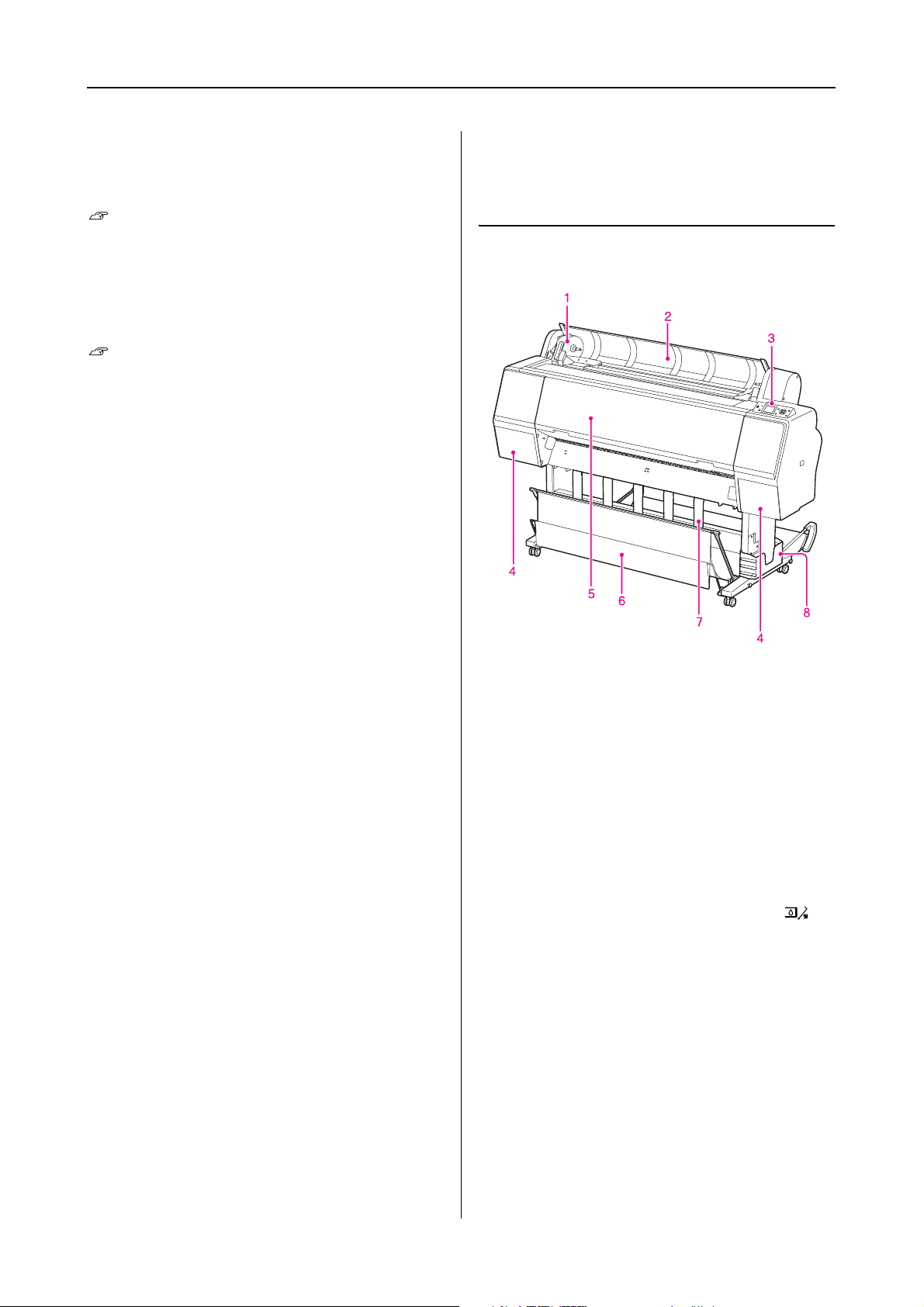
Introdução
Impressão sem margens
Utilizando Auto Expand (Expandir Auto) ou Retain
Size (Manter Tamanho), pode imprimir sem margens.
Consulte “Impressão sem margens” na página 153
Existe também uma função de impressão de pósteres
sem margens, que permite criar pósteres de grandes
formatos juntando simplesmente vários pósteres
impressos.
Consulte “Impressão de Poster” na página 164
Automatizar o processo posterior utilizando
a unidade de enrolamento automático
e SpectroProofer (opcional)
Se instalar o SpectroProofer, pode efectuar a medição
da cor utilizando o resultado de impressão.
A unidade de enrolamento automático enrola o papel
em rolo automaticamente. A unidade de enrolamento
automático é opcional com a Epson Stylus Pro
9900/9910.
Descrição da Impressora
Secção frontal
1. Suporte adaptador
Fixa o papel em rolo quando o papel em rolo
é definido.
2. Tampa para papel em rolo
Abra a tampa para instalar ou retirar o papel em rolo.
3. Painel de controlo
O painel de controlo é composto por teclas,
indicadores luminosos e um visor de cristais líquidos
(LCD).
4. Tampa dos tinteiros (nos dois lados)
Abra a tampa dos tinteiros para instalar os tinteiros.
Esta abre lentamente quando pressiona a tecla no
painel de controlo da impressora.
5. Tampa frontal
Abra a tampa frontal para remover papel encravado.
6. Receptor de papel
Recebe o papel ejectado.
7. Guias do papel
Use os guias de papel para encaminhar o papel, ao
alimentá-lo para a frente ou para trás.
8. Caixa do manual
Coloque o manual aqui. Pode ajustá-la no lado
esquerdo ou direito do suporte.
10
Page 11
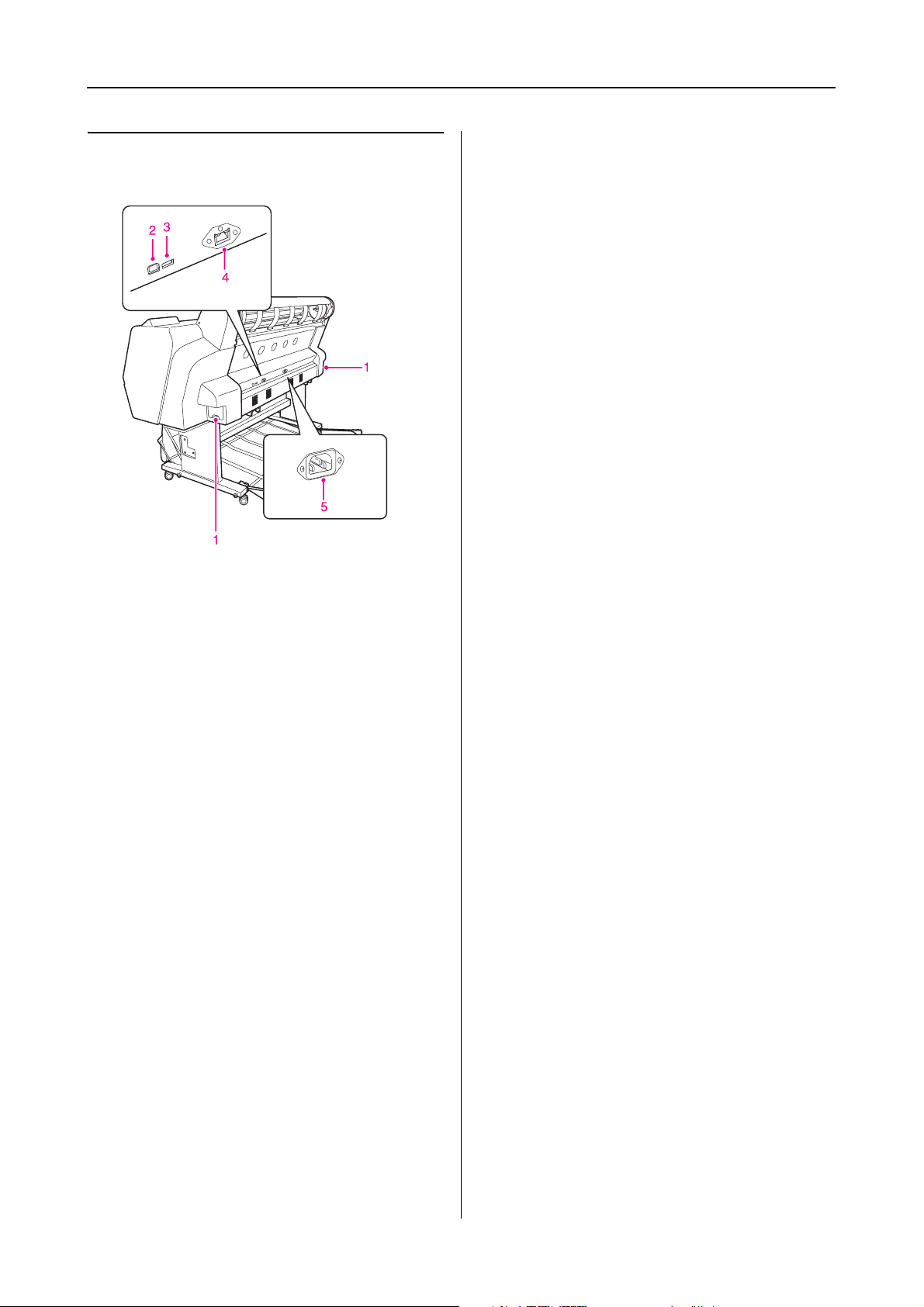
Secção traseira
Introdução
1. Tanques de manutenção (em ambos os lados
e no centro)
O tanque para onde vão os desperdícios de tinta.
Existem dois tanques de manutenção de ambos os
lados da Epson Stylus Pro 9900/9910. Existe um tanque
de manutenção do lado direito da Epson Stylus Pro
7900/7910.
2. Conector para interface USB
Liga o computador à impressora por meio de um cabo
de interface USB.
3. Conector de interface de opções
Liga a impressora e as opções com um cabo.
4. Conector para interface de rede
Liga a impressora à rede por meio de um cabo de
interface de rede.
5. Tomada de corrente
Ligue o cabo de alimentação.
11
Page 12
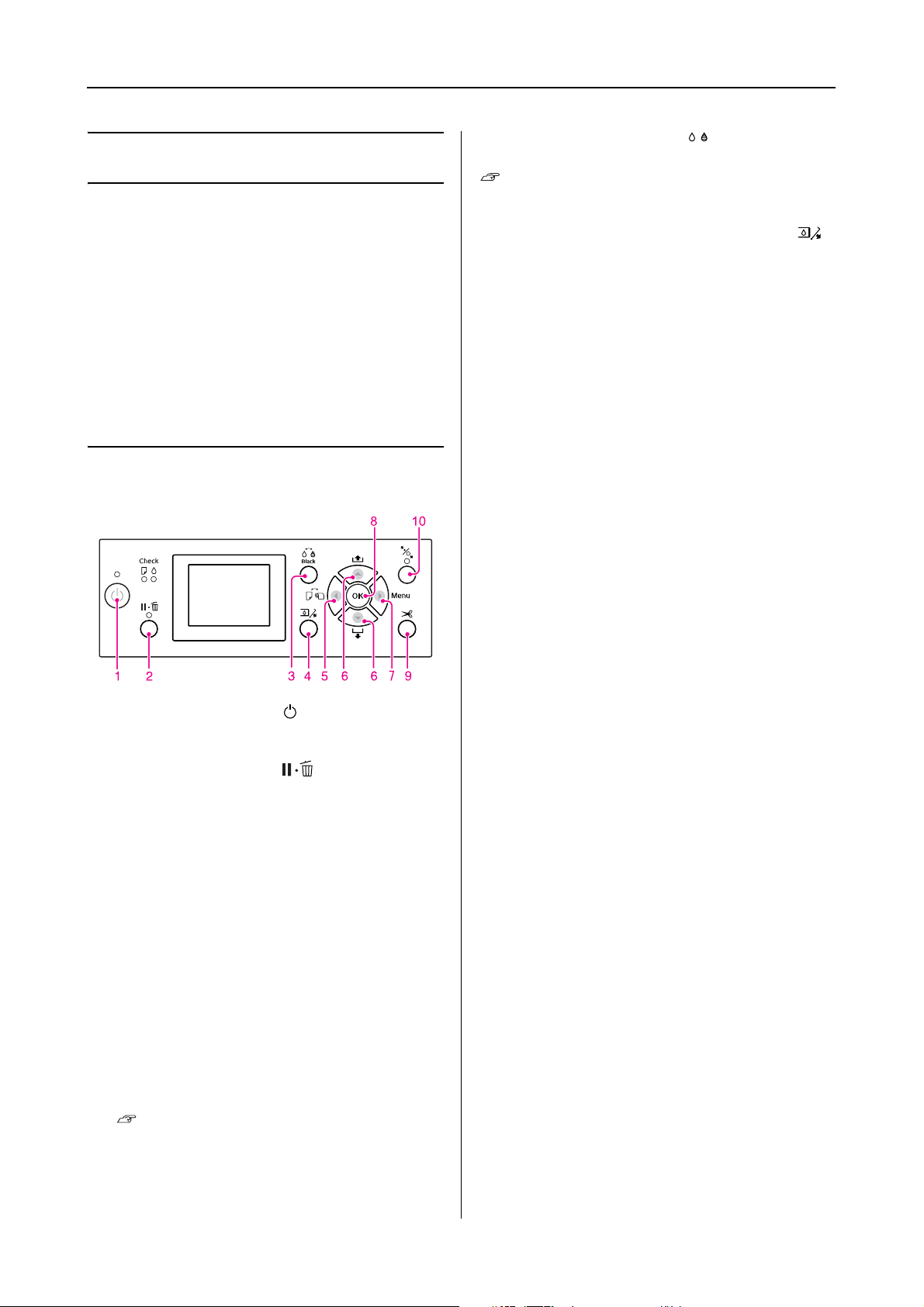
Painel de Controlo
Painel de Controlo
Teclas, Indicadores Luminosos e Mensagens
No painel de controlo, pode ver o nível da tinta
e o estado da impressora.
Teclas
3. Tecla Mudar tinta preta ( )
Para mudar os tipos de tinta preta.
Consulte “Substituir a Tinta Preta”
na página 68
4. Tecla Abertura da tampa dos tinteiros ( )
Abre ligeiramente a tampa do tinteiro seleccionado,
escolhendo o lado esquerdo ou direito indicado
no ecrã.
1. Tecla Funcionamento ( )
Permite ligar e desligar a impressora.
2. Tecla Pausa/Reiniciar ( )
❏ A impressora entra no estado PAUSE (PAUSA)
quando esta tecla é premida no estado READY
(OPERACIONAL). Para cancelar a pausa,
seleccione PAUSE CANCEL (CANCELAR PAUSA)
no visor LCD. Seleccionar JOB CANCEL
(CANCELAR TAREFA) tem a mesma função que
a tecla Reset (Reiniciar). A impressora pára
a impressão e apaga os dados de impressão na
impressora. Depois dos dados serem apagados
pode demorar algum tempo até voltar ao estado
READY (OPERACIONAL).
❏ Se pressionar esta tecla no modo Menu,
a impressora regressa ao estado READY
(OPERACIONAL).
❏ Apagar erros, se possível.
Consulte “Mensagens de erro” na página 99
12
Page 13
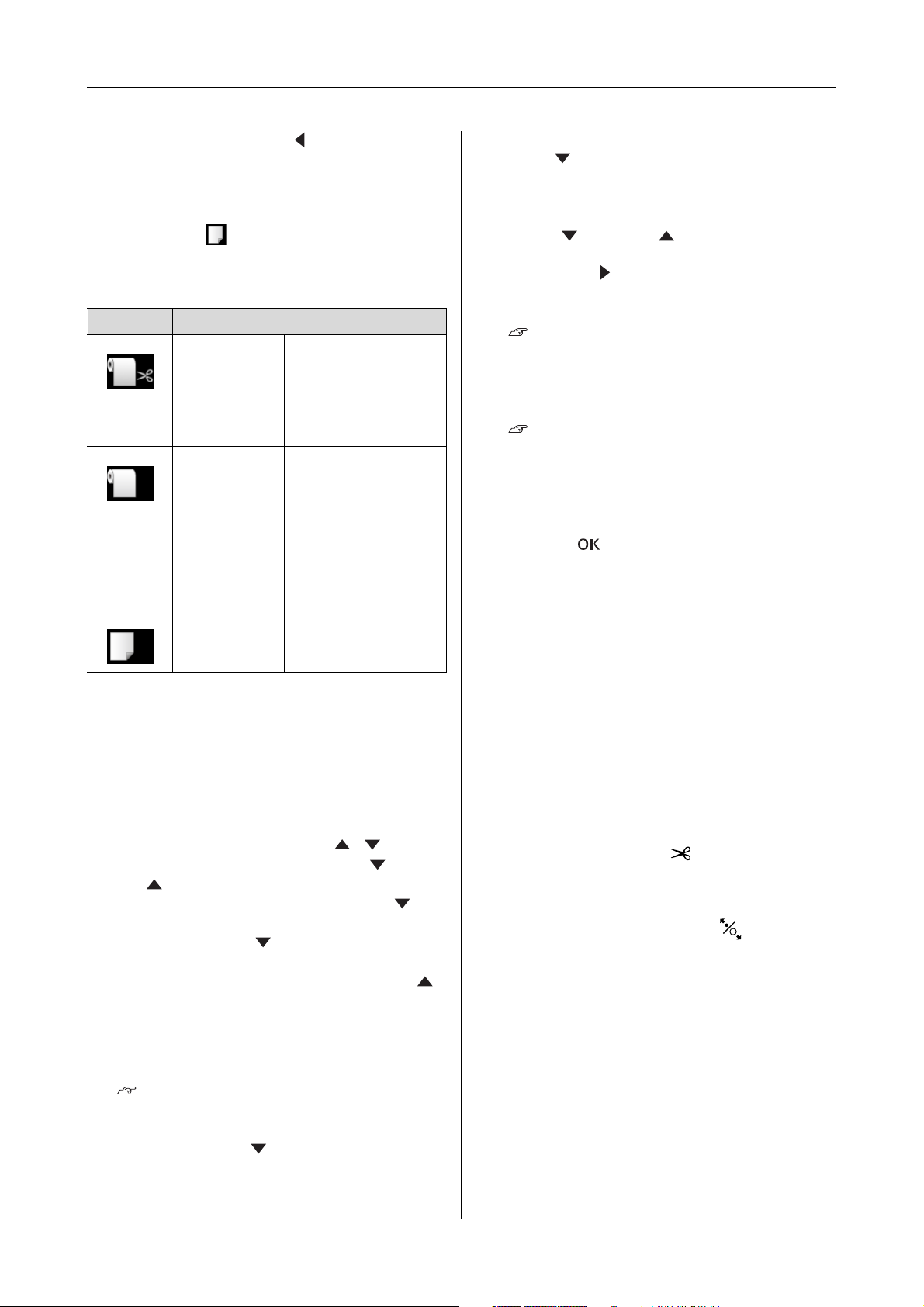
Painel de Controlo
5. Tecla Origem do papel ( )
❏ Selecciona um sistema de alimentação e o método
de corte do papel em rolo. Quando se pressiona
esta tecla, o ícone altera-se. No entanto, não
é possível alterar o ícone da origem do papel para
Sheet (Folha) durante a configuração do papel
enquanto REMAINING PAPER SETUP (DEF.
PAPEL RESTANTE) estiver definido em ON (SIM).
Ícone Explicação
Com Corte
Auto Rolo
Sem Corte
Auto Rolo
Folha Imprime na folha.
Imprime no papel
em rolo. Corta
automaticamente
o papel em rolo
depois da impressão
de cada página.
Imprime no papel
em rolo. Não corta
automaticamente
o papel depois de
impresso. Terá de
cortar o papel
usando um
dispositivo de corte
manual.
❏ Alimenta a folha para a frente, quando pressiona
a tecla .
❏ Quando estiver a seleccionar uma definição no
modo Menu, as definições mudam pela ordem
normal ou inversa .
7. Tecla Menu ( )
❏ Permite entrar no modo Menu se pressionada no
estado READY (OPERACIONAL).
Consulte “Modo Menu” na página 17
❏ Permite entrar no menu PRINTER STATUS
(ESTADO DA IMPRESSORA), quando
é pressionada durante a impressão.
Consulte “ESTADO DA IMPRESSORA”
na página 25
❏ Se for pressionada no modo Menu, permite
seleccionar um menu.
8. Tecla OK ( )
❏ No modo Menu, instala a definição seleccionada
do item seleccionado. Executa o item se o item
seleccionado se destinar apenas a ser executado.
❏ A impressora ejecta as folhas soltas se premir esta
tecla depois da impressão.
❏ Se pressionar esta tecla no modo Menu,
a impressora regressa ao estado anterior.
❏ Quando imprime a partir do controlador de
impressão, as definições do controlador têm
prioridade relativamente às definições feitas
através do painel de controlo da impressora.
6. Tecla Alimentação do papel ( / )
❏ Alimenta o papel em rolo para a frente ou para
trás .
Pode alimentar 3 m de papel para a frente
pressionando a tecla uma vez. Se quiser alimentar
o papel para a frente mais rapidamente,
pressione esta tecla durante três segundos. Pode
alimentar 20 m de papel no sentido contrário
pressionando a tecla uma vez.
❏ Se pressionar estas teclas enquanto o prensador de
papel é libertado, pode ajustar a sucção do papel na
trajectória de alimentação de papel em 3 fases.
Consulte “Alimentar folhas soltas de formato
A3 ou superior / papel espesso” na página 42
❏ Se pressionar a tecla quando definir uma única
folha solta com uma espessura inferior a 0.5 mm,
a impressora inicia a alimentação do papel e entra
no estado READY (OPERACIONAL).
❏ Se pressionar esta tecla durante a secagem da tinta
ou a secagem do gráfico de cores, a impressora
pára a impressão.
❏ Se pressionar esta tecla quando não existe papel na
impressora, pode ver o procedimento de
alimentação de papel no visor LCD.
9. Tecla Corte de papel ( )
O rolo de papel é cortado pelo dispositivo de corte
integrado.
10. Tecla Segurança do papel ( )
❏ Esta tecla bloqueia ou desbloqueia o prensador do
papel. Quando ajustar o papel, pressione esta tecla
para desbloquear primeiro o prensador do papel
e, de seguida, ajuste o papel. Pressione novamente
a tecla para que a impressora inicie a alimentação
do papel e entre no estado READY
(OPERACIONAL).
❏ Se pressionar esta tecla com a opção REMAINING
PAPER SETUP (DEF. PAPEL RESTANTE) em ON
(SIM), é impresso um código de barras e o
prensador do papel é libertado.
13
Page 14
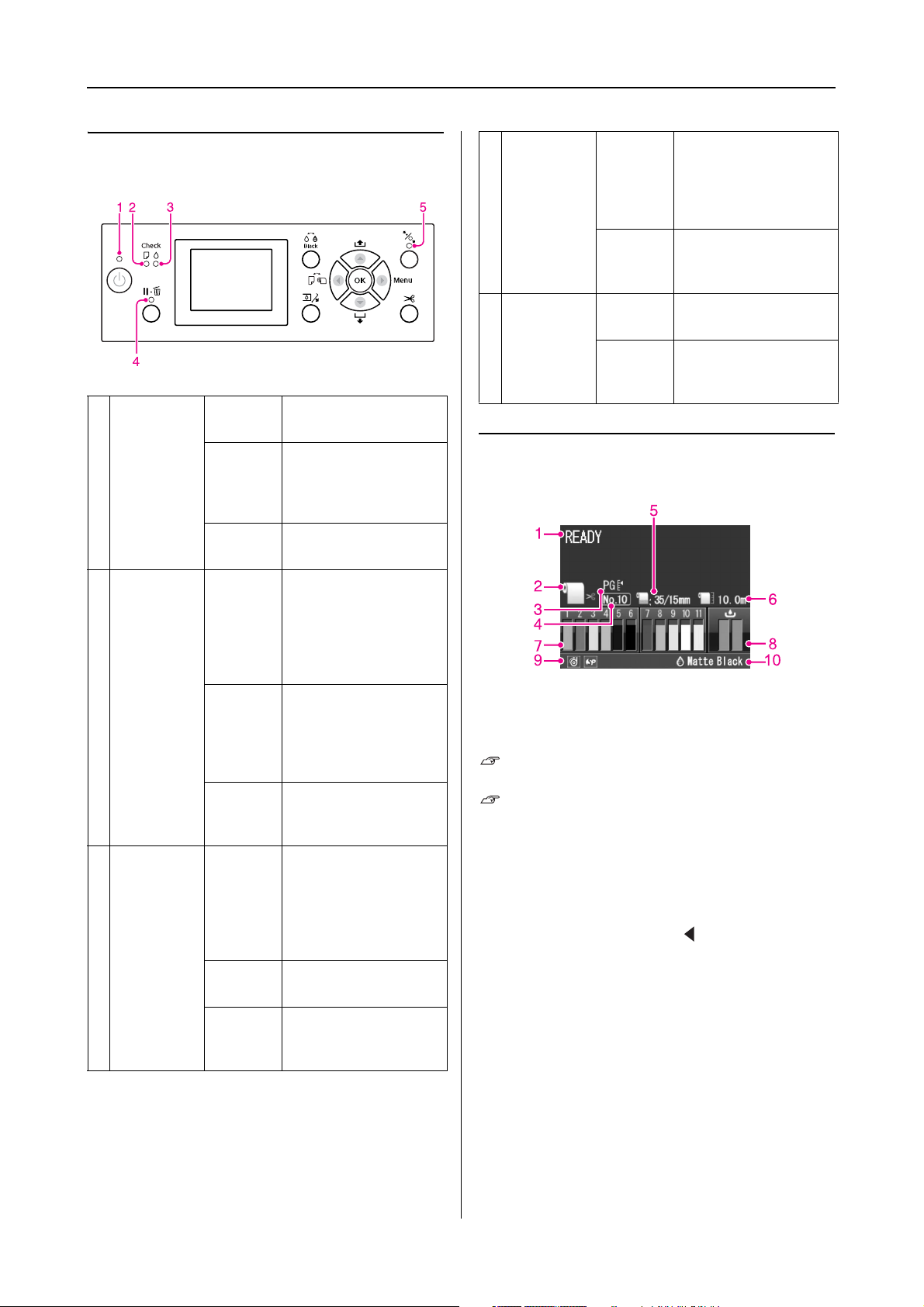
Painel de Controlo
Indicadores luminosos
1Indicador
luminoso
Funcionamento
2Indicador
luminoso
Verificação do
papel
Aceso A impressora está
ligada.
Intermitente
Apagado
Aceso Não é carregado
A impressora está
a receber dados.
A impressora está a
desligar-se.
A impressora está
desligada.
papel na origem do
papel.
A definição de
papel não está
correcta.
4Indicador
luminoso
Pausa
5Indicador
luminoso
Segurança do
papel
Visor
Aceso A impressora está no
modo Menu ou em
modo de pausa.
A impressora tem um
erro.
Apagado
Aceso O prensador do
Apagado
A impressora está
pronta a imprimir
dados.
papel foi libertado.
A impressora está
pronta a imprimir
dados.
3Indicador
luminoso
Verificação dos
Tinteiros
Intermitente
Apagado
Aceso O tinteiro instalado
Intermitente
Apagado
O papel está
encravado.
O papel não está
colocado
correctamente.
A impressora está
pronta a imprimir
dados.
está vazio.
O tinteiro não está
instalado.
O tinteiro instalado
não é o correcto.
O tinteiro instalado
está quase vazio.
A impressora está
pronta a imprimir
dados.
1. Mensagens
Apresenta o estado da impressora, o funcionamento
e as mensagens de erro.
Consulte “Mensagens de Erro no Visor LCD”
na página 99
Consulte “Detalhes do modo Menu”
na página 22
2. Ícone Origem do Papel
Apresenta o sistema de alimentação e a definição do
corte do papel em rolo.
Permite seleccionar um dos seguintes ícones da origem
do papel, pressionando a tecla do visor LCD.
Quando imprime a partir do controlador de impressão,
as definições do controlador têm prioridade
relativamente às definições feitas através do painel de
controlo da impressora.
14
Page 15
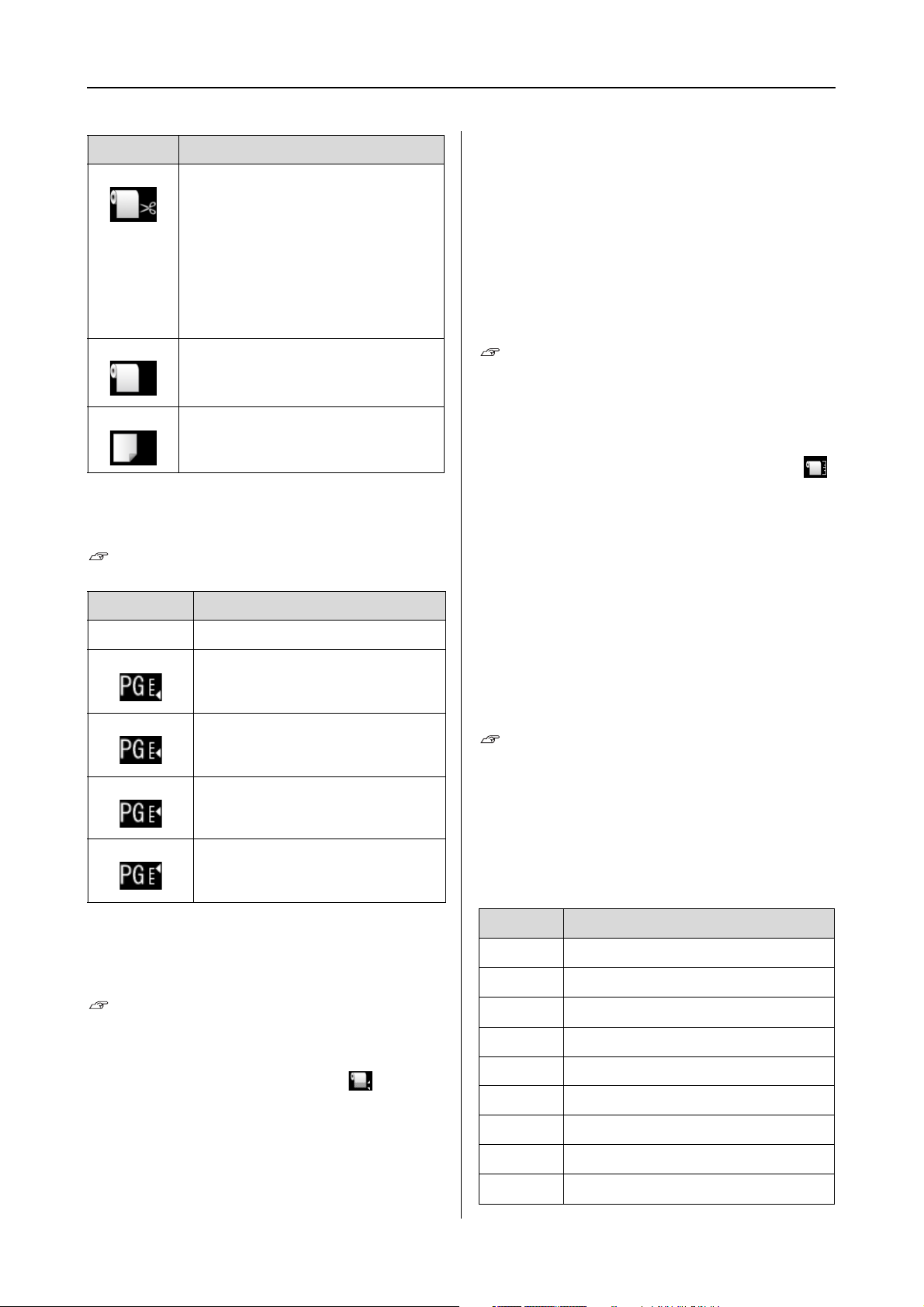
Painel de Controlo
Ícone Explicação
Imprime no papel em rolo. Corta
automaticamente o papel em rolo
depois da impressão de cada
página.
Ao utilizar a unidade de
enrolamento automático opcional,
ajuste o interruptor Auto em Off
(Não); caso contrário a impressora
não corta o papel.
Imprime no papel em rolo. Não
corta automaticamente o papel
depois de impresso.
Imprime na folha.
3. Ícone Platen Gap (Espaço Rolo)
Apresenta a definição de Platen Gap (Espaço entre
o Rolo).
Consulte “Lista de menus” na página 20
Ícone Explicação
Nenhum NORMAL
❏ 35/15mm: Quando TOP 35/BOTTOM 15mm
(SUPERIOR 35/INFERIOR 15mm) está
seleccionado.
❏ 3mm: Quando 3mm está seleccionado.
❏ 15mm: Quando 15mm está seleccionado.
❏ Auto: Quando DEFAULT (PREDEFINIDO) está
seleccionado.
Consulte “Lista de menus” na página 20
6. Ícone Contador Papel Rolo
Apresenta a quantidade de papel em rolo restante.
Quando selecciona as seguintes definições em ROLL
PAPER REMAINING (ROLO RESTANTE) do menu
PAPER SETUP (CONFIGURAÇÃO PAPEL), o ícone
e a quantidade de rolo restante é apresentada.
❏ REMAINING PAPER SETUP (DEF. PAPEL
RESTANTE) está ajustado em ON (SIM).
❏ O comprimento do papel em rolo está ajustado
para ROLL PAPER LENGTH (COMPR. PAPEL
ROLO).
ESTREITO
LARGO
MAIS LARGO
O MAIS LARGO
4. Número Papel
Quando selecciona o número do papel (1 a 10) para
CUSTOM PAPER (PAPEL PERSONALIZADO), esse
número é apresentado.
Consulte “Imprimir em papel de outras marcas
(não Epson)” na página 175
5. Ícone Roll Paper Margin (Margem Papel Rolo)
Apresenta o ícone da margem do papel com as
margens que seleccionou para MARGEM PAPEL ROLO.
❏ O valor de alerta do comprimento do rolo está
ajustado para o ROLL LENGTH ALERT (AVISO
COMPRIM. ROLO).
Consulte “CONFIGURAÇÃO PAPEL”
na página 26
7. Ícone do estado do tinteiro
Apresenta a quantidade de tinta restante em cada
tinteiro.
❏ Tinteiro
Número Cor
1 Cyan (C) (Ciano)
2 Orange (O) (Laranja)
3Yellow (Y) (Amarelo)
4 Light Cyan (LC) (Ciano Claro)
5 Matte Black (MK) (Preto Mate)
6 Photo Black (PK) (Preto Fotográfico)
❏ 15mm: Quando TOP/BOTTOM 15mm
(SUPERIOR/INFERIOR 15mm) está seleccionado.
7 Vivid Magenta (VM) (Magenta Vivo)
8 Light Black (LK) (Preto Claro)
9 Green (G) (Verde)
15
Page 16
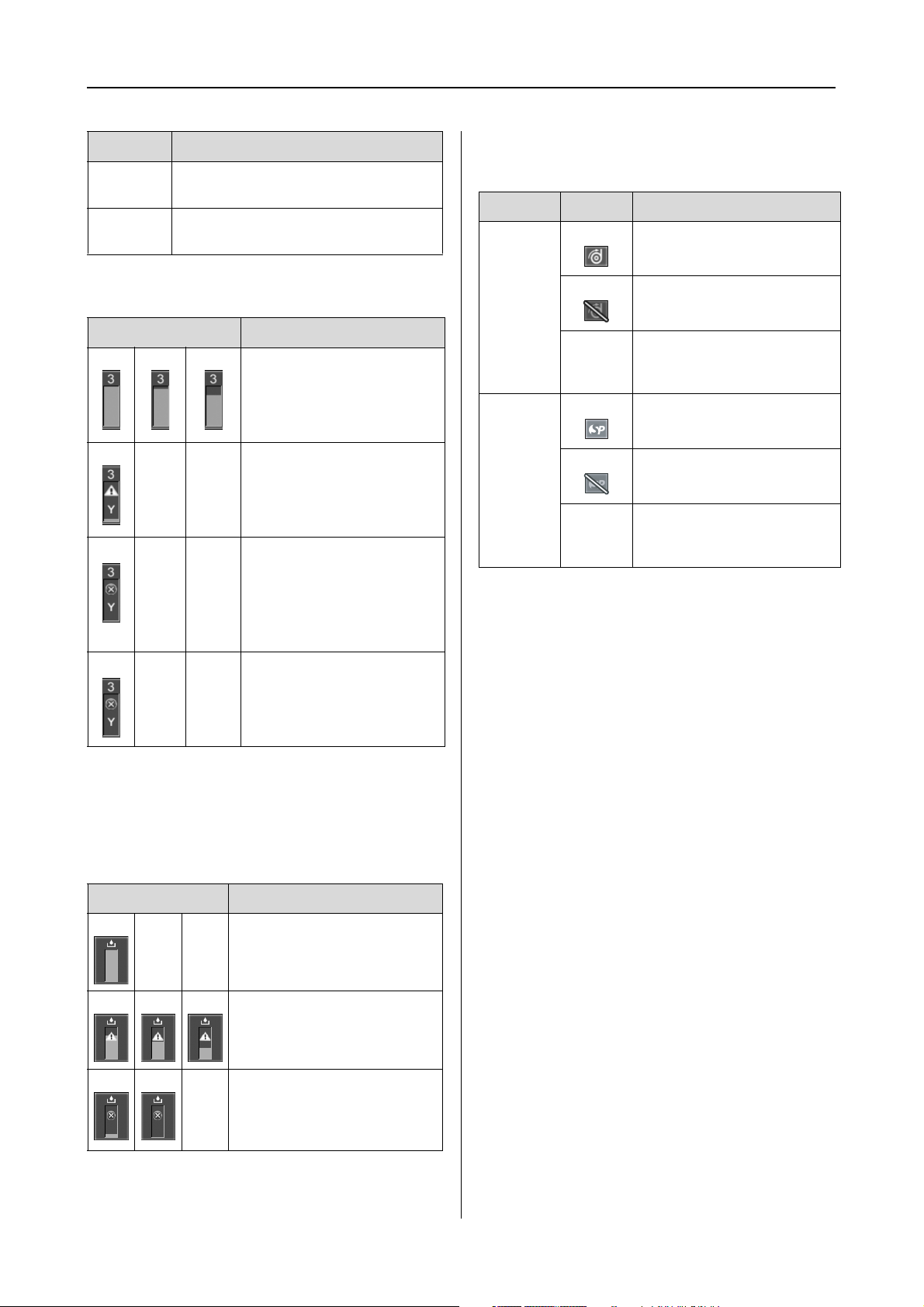
Painel de Controlo
Número Cor
10 Light Light Black (LLK) (Preto Claro
Claro)
11 Vivid Light Magenta (VLM) (Magenta
Claro Vivo)
❏ Tinta restante
Ícone Descrição
Existe bastante tinta
restante.
Prepare um tinteiro novo.
(intermitente)
Este ícone indica o tanque
amarelo.
A tinta acabou, pelo que
não pode imprimir.
Substitua o tinteiro por um
novo. (intermitente)
Este ícone indica o tanque
amarelo.
9. Ícone de utilização de opções
Indica se as opções estão ou não disponíveis.
Opção Ícone Descrição
Unidade
de
enrolamento
automático
Nenhum
ícone
Spectro
Proofer
Nenhu
m
ícone
Disponível
Não disponível
Não está ligada
Disponível
Não disponível
Não está ligada
10. Ícone da tinta preta
Indica qual a tinta preta seleccionada.
Erro de tinteiro ou sem
tinteiro (intermitente)
Este ícone indica o tanque
amarelo.
8. Ícone do Tanque de manutenção
Os ícones mais à direita mostram o espaço livre nos
tanques de manutenção. Existem dois ícones de
manutenção para Epson Stylus Pro 9900/9910 e um
para Epson Stylus Pro 7900/7910.
Ícone Descrição
Existe bastante espaço livre
nos tanques de
manutenção.
Deve preparar um tanque
de manutenção novo.
(intermitente)
O tanque de manutenção
está cheio. Substitua o
tanque de manutenção por
um novo. (intermitente)
16
Page 17
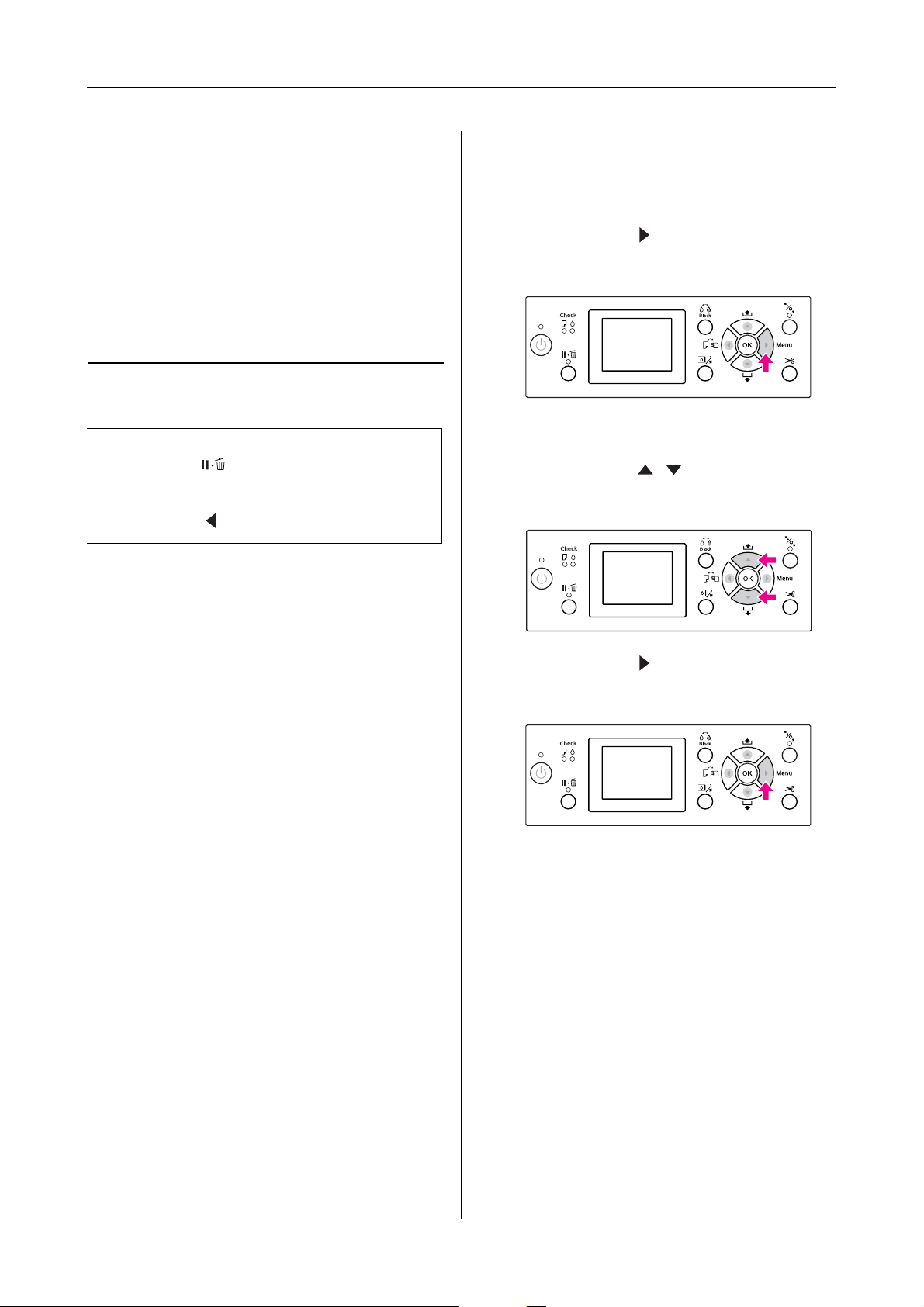
Painel de Controlo
Modo Menu
O modo Menu permite efectuar definições de
impressão semelhantes às que normalmente efectuaria
no controlador ou no software, bem como efectuar
definições adicionais, directamente a partir do painel
de controlo. O painel de controlo mostra as
informações da impressora e permite, por exemplo,
verificar os jactos.
Usar o modo Menu
Nota:
Pressione a tecla sempre que pretender sair do
modo Menu e regressar ao estado READY
(OPERACIONAL).
Pressione a tecla para voltar ao passo anterior.
Siga estes passos para usar o modo Menu.
1. Seleccione um menu.
Exemplo: Seleccione PRINTER SETUP (CONFIG.
IMPRES).
Pressione a tecla para aceder ao modo
A
Menu.
O primeiro menu é apresentado no visor LCD.
Pressione a tecla / para seleccionar
B
PRINTER SETUP (CONFIG. IMPRES.).
Pressione a tecla para aceder ao menu
C
PRINTER SETUP (CONFIG. IMPRES.).
17
Page 18
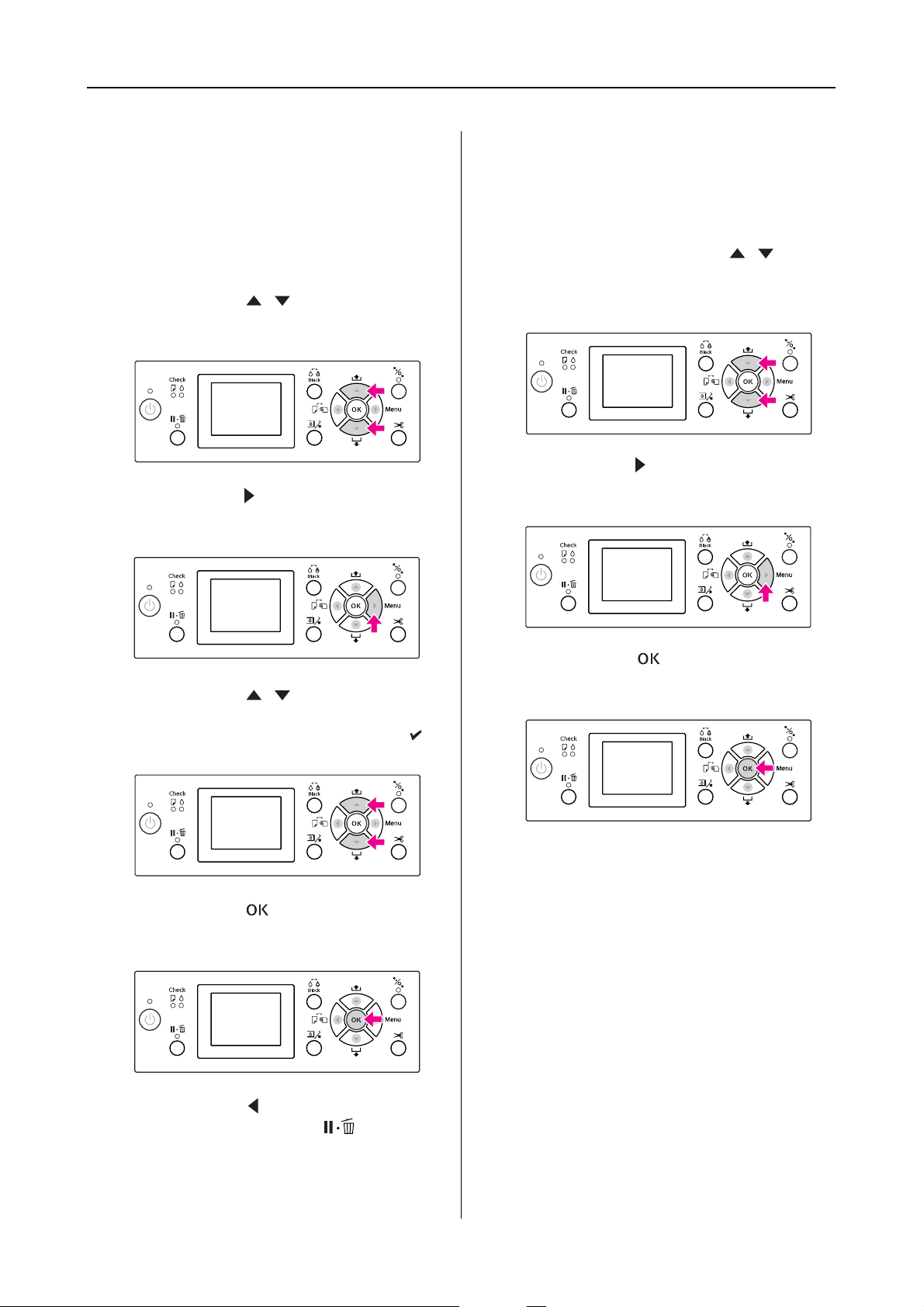
Painel de Controlo
2. Dispõe de três opções, consoante os
itens que tiver seleccionado.
A. Quando pode seleccionar uma definição
Exemplo: Ao seleccionar PLATEN GAP (ESPAÇO
ENTRE O ROLO) no menu PRINTER SETUP (CONFIG.
IMPRESSORA)
Pressione a tecla / para seleccionar
A
PLATEN GAP (ESPAÇO ENTRE O ROLO).
Pressione a tecla para aceder ao item PLATEN
B
GAP (ESPAÇO ENTRE O ROLO).
B. Quando executa uma função
Exemplo: Ao seleccionar NOZZLE CHECK (VERIFICAR
JACTOS) no menu TEST PRINT (TESTE DE
IMPRESSÃO)
No menu TEST PRINT (TESTE DE
A
IMPRESSÃO), pressione a tecla / para
seleccionar NOZZLE CHECK (VERIFICAR
JACTOS).
Pressione a tecla para aceder ao item NOZZLE
B
CHECK (VERIFICAR JACTOS).
Pressione a tecla / para seleccionar uma
C
definição para o item.
A definição actual está marcada com um ( ).
Pressione a tecla para guardar a definição
D
seleccionada.
Pressione a tecla para regressar ao nível
E
anterior, ou pressione a tecla para sair do
modo Menu.
Pressione a tecla para executar NOZZLE
C
CHECK (VERIFICAR JACTOS).
18
Page 19
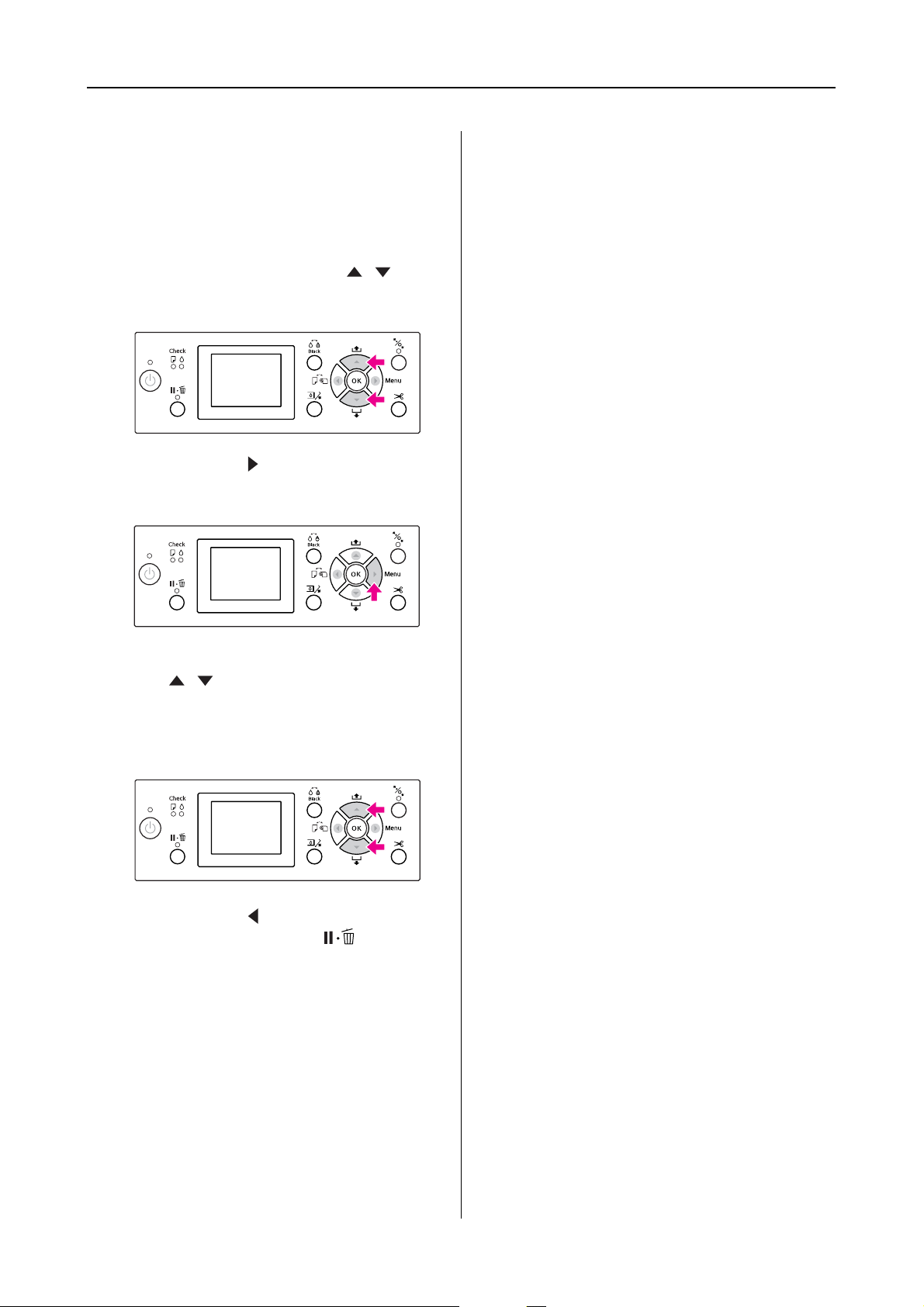
Painel de Controlo
C. Quando pretende visualizar as informações
da impressora
Exemplo: Ao seleccionar INK LEVEL (NÍVEL DE
TINTA) no menu PRINTER STATUS (ESTADO DA
IMPRESSORA)
No menu PRINTER STATUS (ESTADO DA
A
IMPRESSORA), pressione a tecla / para
seleccionar INK LEVEL (NÍVEL DE TINTA).
Pressione a tecla para aceder ao item INK
B
LEVEL (NÍVEL DE TINTA).
Confirme a tinta restante no visor. Pressione a
C
tecla / para visualizar a quantidade
restante de cada cor.
Exemplo: Matte Black (Preto Mate) 84%
Pressione a tecla para regressar ao nível
D
anterior, ou pressione a tecla para sair do
modo Menu.
19
Page 20
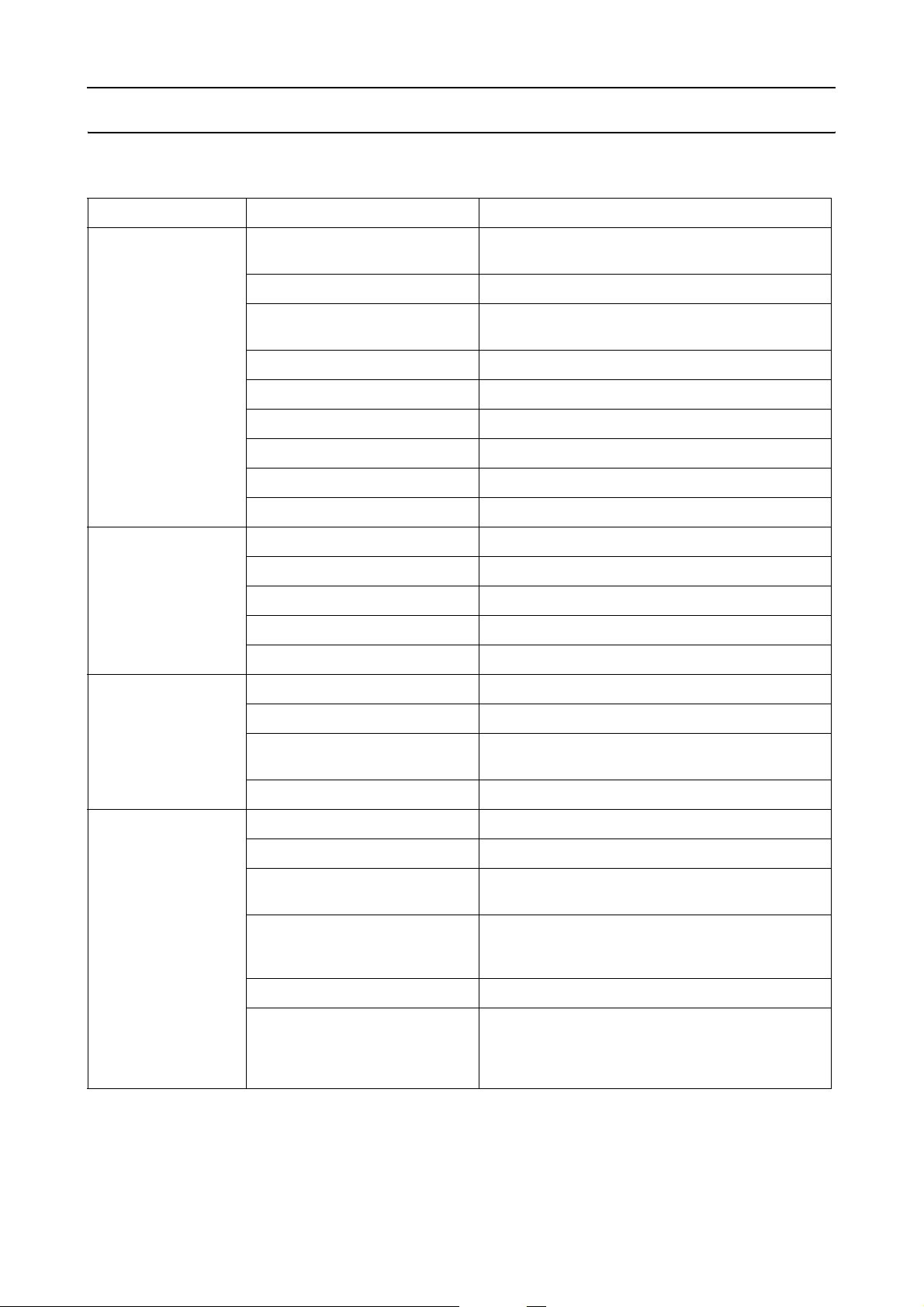
Painel de Controlo
Lista de menus
Menu Item Definição
“CONFIG. IMPRES.”
na página 22
“IMPRIMIR TESTE”
na página 24
“MANUTENÇÃO”
na página 24
ESPAÇO ENTRE O ROLO ESTREITO, NORMAL, LARGO, MAIS LARGO, O MAIS
LARGO
LINHA DE PÁGINA SIM, NÃO
MARGEM PAPEL ROLO NORMAL, SUP/INF 15mm, SUP 35/INF 15mm, 3mm,
15mm
VER FORMATO PAPEL SIM, NÃO
VER INCLINAÇÃO PAPEL SIM, NÃO
RENOVAR MARGENS SIM, NÃO
VERIF. JACTOS AUTO SIM: PERIODICAMENTE, SIM: TAREFAS TODAS, NÃO
IMPR. PADRÃO JACTOS NÃO, SIM: PÁGINAS TODAS, SIM: CADA 10 PÁGS
REINICIAR DEFINIÇÕES EXECUTAR
VERIFICAR JACTOS IMPRIMIR
FOLHA DE ESTADO IMPRIMIR
FOLHA DE ESTADO REDE IMPRIMIR
INFORMAÇÃO TAREFAS IMPRIMIR
PAPEL PERSONALIZADO IMPRIMIR
AJUSTAR CORTE EXECUTAR
SUBST. DISP. CORTE EXECUTAR
“ESTADO DA
IMPRESSORA”
na página 25
LIMPEZA LIMPEZA NORMAL, LIMPAR CADA COR, LIMPEZA
POTENTE
RELÓGIO AA/MM/DD HH:MM
VERSÃO HW0xxxx-xx.xx.IBCC ou HN0xxxx-xx.xx.IBCC
NÍVEL DE TINTA (cor) nn%
TANQUE DE MANUTENÇÃO E nn%
D nn%
HISTÓRICO DE TAREFAS N.º 0-N.º 9
TINTA xxxxx.xml
PAPEL xxx.x cm2
TOTAL DE IMPRESSÕES nnnnnn PÁGINAS
ESTADO EDM (ou
myEpsonPrinter)
A INICIAR, NÃO INICIADO, ACTIVADO,
DESACTIVADO
ÚLTIMA ACTUALIZAÇÃO
MM/DD/AA HH:MM GMT, (NÃO ACTUALIZADO)
20
Page 21
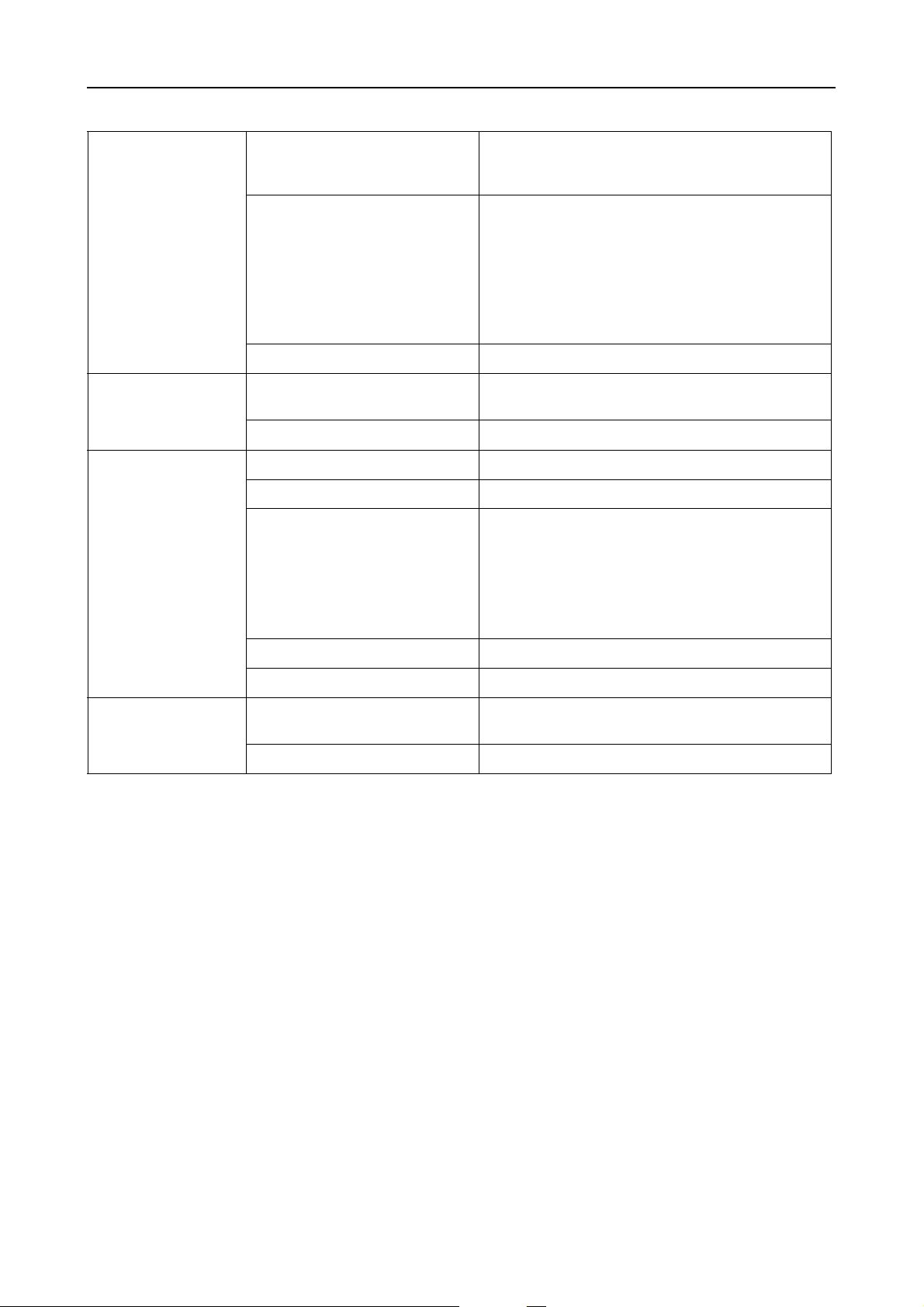
Painel de Controlo
“CONFIGURAÇÃO
PAPEL”
na página 26
“ALINHAMENTO
CABEÇAS”
na página 29
“INSTALAÇÃO DE
REDE” na página 29
ROLO RESTANTE DEF. PAPEL RESTANTE
COMPRIM. PAPEL ROLO
AVISO COMPRIM. PAPEL
TIPO DE PAPEL Photo Paper (Papel Fotográfico)
Proofing Paper (Papel de Prova)
Fine Art Paper (Papel de Belas-Artes)
Matte Paper (Papel Mate)
Plain Paper (Papel Normal)
Outros
PAPEL PERSONALIZADO
PAPEL NÃO SELECCION
PAPEL PERSONALIZADO PAPEL N.º 1 - 10
ESPESSURA DE PAPEL ESCOLHER TIPO PAPEL
ESCOLHER ESPESSURA
ALINHAMENTO AUTO, MANUAL
INSTALAÇÃO DE REDE DESACTIVAR, ACTIVAR
CONFIG. ENDEREÇO IP AUTO, PAINEL
DEFINIÇÃO IP, MS, PLP ENDEREÇO IP
000.000.000.000 - 255.255.255.255
MÁSCARA DE SUB-REDE
000.000.000.000 - 255.255.255.255
PORTA LIGAÇÃO PRED.
000.000.000.000 - 255.255.255.255
“CONFIGURAR
OPÇÕES”
na página 30
BONJOUR SIM, NÃO
CONFIG. REDE INICIAL EXECUTAR
SpectroProofer INFORMAÇÃO DE ESTADO
ALINHAMENTO DISPOSITIV
ENROLAMENTO VERSÃO ENROLAMENTO
21
Page 22
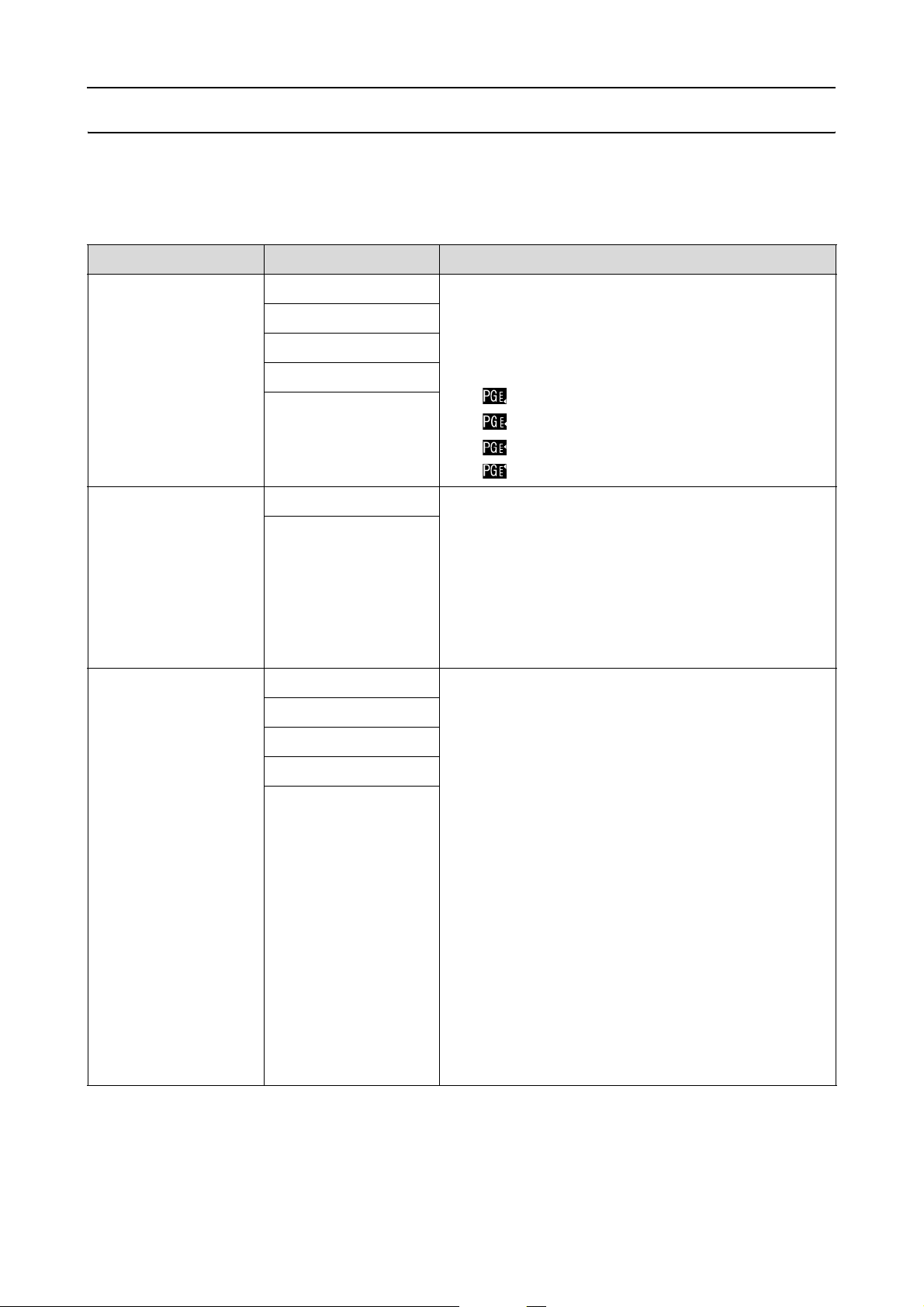
Painel de Controlo
Detalhes do modo Menu
CONFIG. IMPRES.
Item Definição Explicação
ESPAÇO ENTRE
O ROLO
LINHA DE PÁGINA SIM Permite definir se a linha de página (linha de corte) é
MARGEM PAPEL ROLO PREDEFINIÇÃO Permite seleccionar as margens para o papel em rolo.
ESTREITO Permite ajustar a distância entre a cabeça de
NORMAL
LARGO
MAIS LARGO
O MAIS LARGO
NÃO
SUP/INF 15mm
SUP 35/INF 15mm
15mm
3mm
impressão e o papel.
❏ NORMAL: Normalmente, seleccione NORMAL.
❏ Ao seleccionar um espaço diferente do NORMAL,
aparece o seguinte ícone no visor LCD.
: ESTREITO
: LARGO
: MAIS LARGO
: O MAIS LARGO
impressa no papel em rolo. Seleccione ON (SIM) se
pretender imprimir a linha de página; caso contrário,
seleccione OFF (NÃO).
A linha vertical pode ser impressa quando a largura do
papel em rolo definida no controlador é inferior
à largura do papel instalado na impressora.
Esta definição está disponível apenas se estiver a utilizar
papel em rolo.
❏ PREDEFINIÇÃO:
A margem superior do Premium Glossy Photo Paper
(250) (Papel Fotográfico Brilhante Premium (250)),
Premium Semigloss Photo Paper (250) (Papel
Fotográfico Semibrilhante Premium (250))
e Premium Luster Photo Paper (260) (Papel
Fotográfico de Lustro Premium (260)) é de 20 mm
e a margem inferior é de 15 mm.
❏ SUP/INF 15mm:
As margens superior e inferior são de 15 mm e as
margens esquerda e direita de 3 mm.
❏ SUP 35/INF 15mm:
A margem superior é de 35 mm, a inferior de
15 mm, e as margens esquerda e direita de 3 mm.
❏ 15mm:
Todas as margens são de 15 mm.
❏ 3mm:
Todas as margens são de 3 mm.
O tamanho de impressão não se altera mesmo quando
as margens são alteradas.
22
Page 23
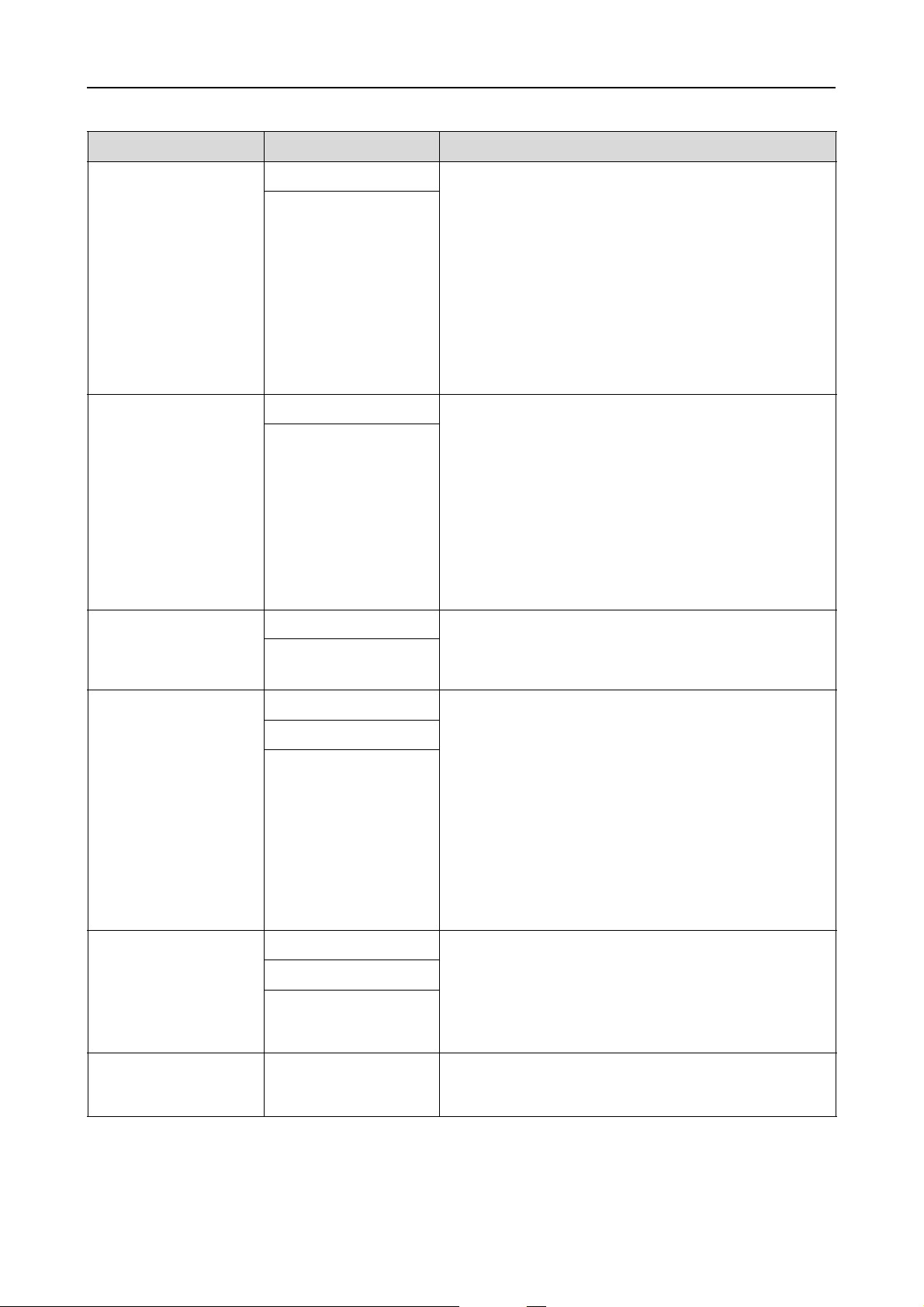
Painel de Controlo
Item Definição Explicação
VER FORMATO PAPEL SIM Permite seleccionar a verificação da largura do papel.
NÃO
❏ SIM:
Verificar a largura e a borda superior do papel.
❏ NÃO:
Não verificar a largura e a borda superior do papel.
A impressora continua a imprimir mesmo que
a largura do papel não corresponda à definida,
podendo imprimir para além das bordas do papel.
Como isso suja o interior da impressora,
aconselhamos a selecção de SIM. O resultado
poderá ser uma margem em branco maior, no
topo de cada página.
VER INCLINAÇÃO
PAPEL
RENOVAR MARGENS SIM Quando selecciona SIM, a impressora corta
VERIF. JACTOS AUTO SIM: PERIODICAMENTE A impressora executa uma verificação dos jactos e, se
SIM ❏ SIM:
NÃO
NÃO
SIM: TAREFAS TODAS
NÃO
Se o papel não estiver direito, aparece uma
mensagem de erro no visor LCD e a impressora
pára as impressões.
❏ NÃO:
Não ocorrerá um erro de alinhamento de papel
mesmo que as dimensões dos dados impressos
sejam superiores às do papel e a impressora
continua a imprimir.
Esta definição está disponível apenas se estiver a utilizar
papel em rolo.
automaticamente a área de impressão em excesso,
depois de a opção de impressão sem margens ter sido
utilizada.
houver pontos que não são impressos, executa uma
limpeza automaticamente.
❏ SIM: PERIODICAMENTE
Executa uma verificação periódica e automática
dos jactos.
❏ SIM: TAREFAS TODAS
Executa uma verificação dos jactos antes de cada
tarefa de impressão.
❏ NÃO
Não executa automaticamente a verificação dos
jactos, excepto para algumas operações.
IMPR. PADRÃO
JACTOS
REINICIAR DEFINIÇÕES EXECUTAR Permite repor todas as definições que efectuou no
NÃO Quando selecciona SIM, a impressora imprime
SIM: PÁGINAS TODAS
SIM: CADA 10 PÁGS
o padrão de verificação dos jactos, antes de todas as
tarefas de impressão ou antes de imprimir a décima
folha, consoante o valor definido por si.
Esta definição está disponível apenas se estiver a utilizar
papel em rolo.
menu PRINTER SETUP (CONFIG. IMPRES.) para os valores
de origem.
23
Page 24
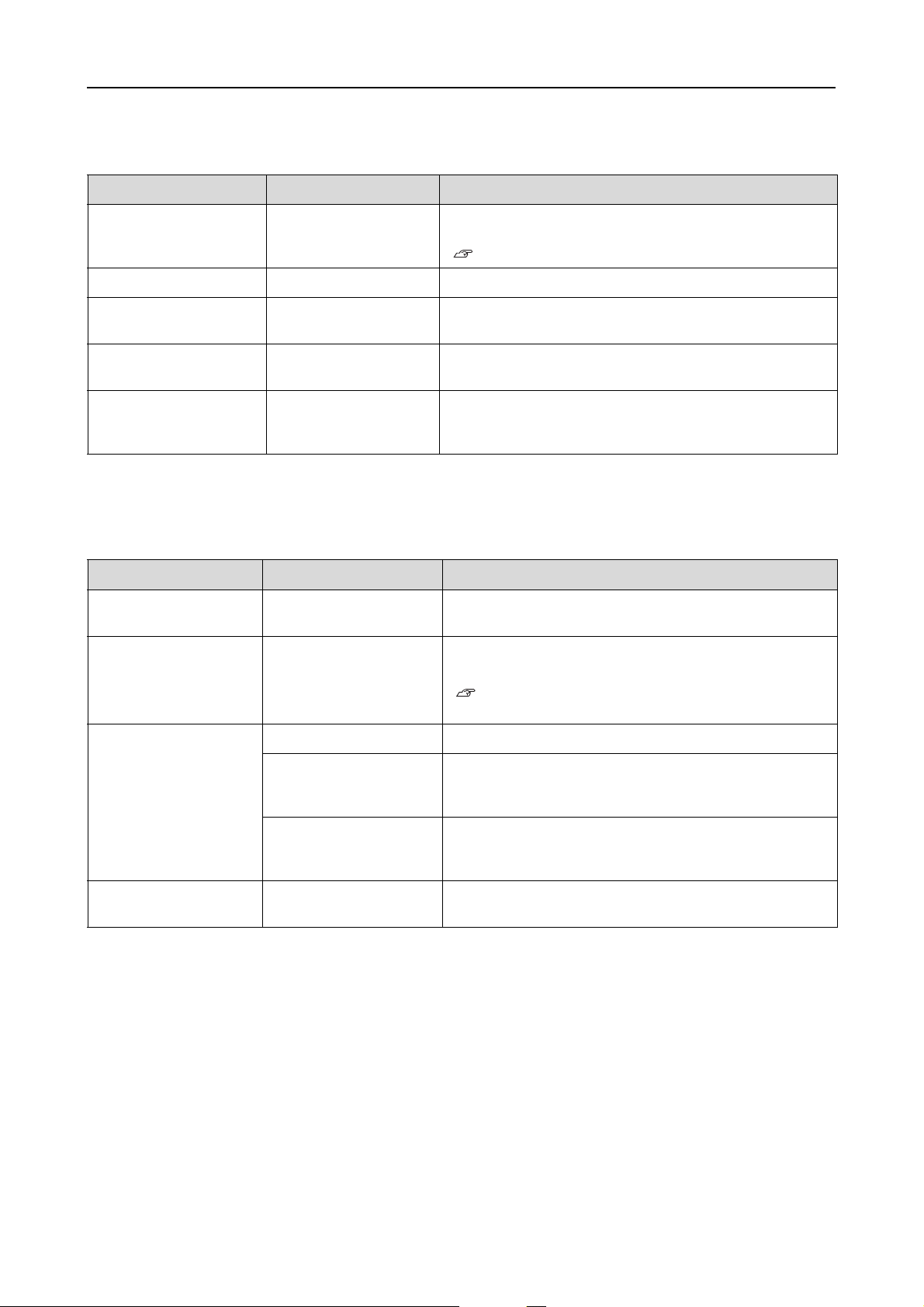
Painel de Controlo
IMPRIMIR TESTE
Item Definição Explicação
VERIFICAR JACTOS IMPRIMIR Permite imprimir um modelo de verificação dos jactos
da cabeça de impressão para cada tinteiro.
Consulte “Verificação dos jactos” na página 85
FOLHA DE ESTADO IMPRIMIR Permite imprimir o estado actual da impressora.
FOLHA DE ESTADO
REDE
INFORMAÇÃO TAREFAS IMPRIMIR Permite imprimir as informações relativas às tarefas
PAPEL PERSONALIZADO IMPRIMIR Permite imprimir a informação sobre o papel
IMPRIMIR Permite imprimir o estado actual da rede.
gravadas na impressora (até 10 tarefas.)
personalizado, registada no menu CUSTOM PAPER (PAPEL
PERSONALIZADO).
MANUTENÇÃO
Permite executar funções de manutenção como, por exemplo, a limpeza das cabeças.
Item Definição Explicação
AJUSTAR CORTE EXECUTAR Permite ajustar a posição do dispositivo de corte,
seleccionando o número da posição.
SUBST. DISP. CORTE EXECUTAR Inicia a operação de substituição do dispositivo de
corte.
Consulte “Substituir o Dispositivo de Corte” na
página 81
LIMPEZA LIMPEZA NORMAL Pode efectuar uma limpeza normal.
LIMPAR CADA COR Pode seleccionar os jactos que pretende limpar a partir
das seguintes combinações de duas cores; C/VM, PK
(MK)/LK, O/G, LLK/Y ou VLM/LC.
LIMPEZA A FUNDO Permite efectuar uma limpeza mais a fundo das
cabeças de impressão do que com uma vulgar
limpeza das cabeças.
RELÓGIO AA/MM/DD HH:MM Permite definir o ano, o mês, a data, a hora e os
minutos.
24
Page 25
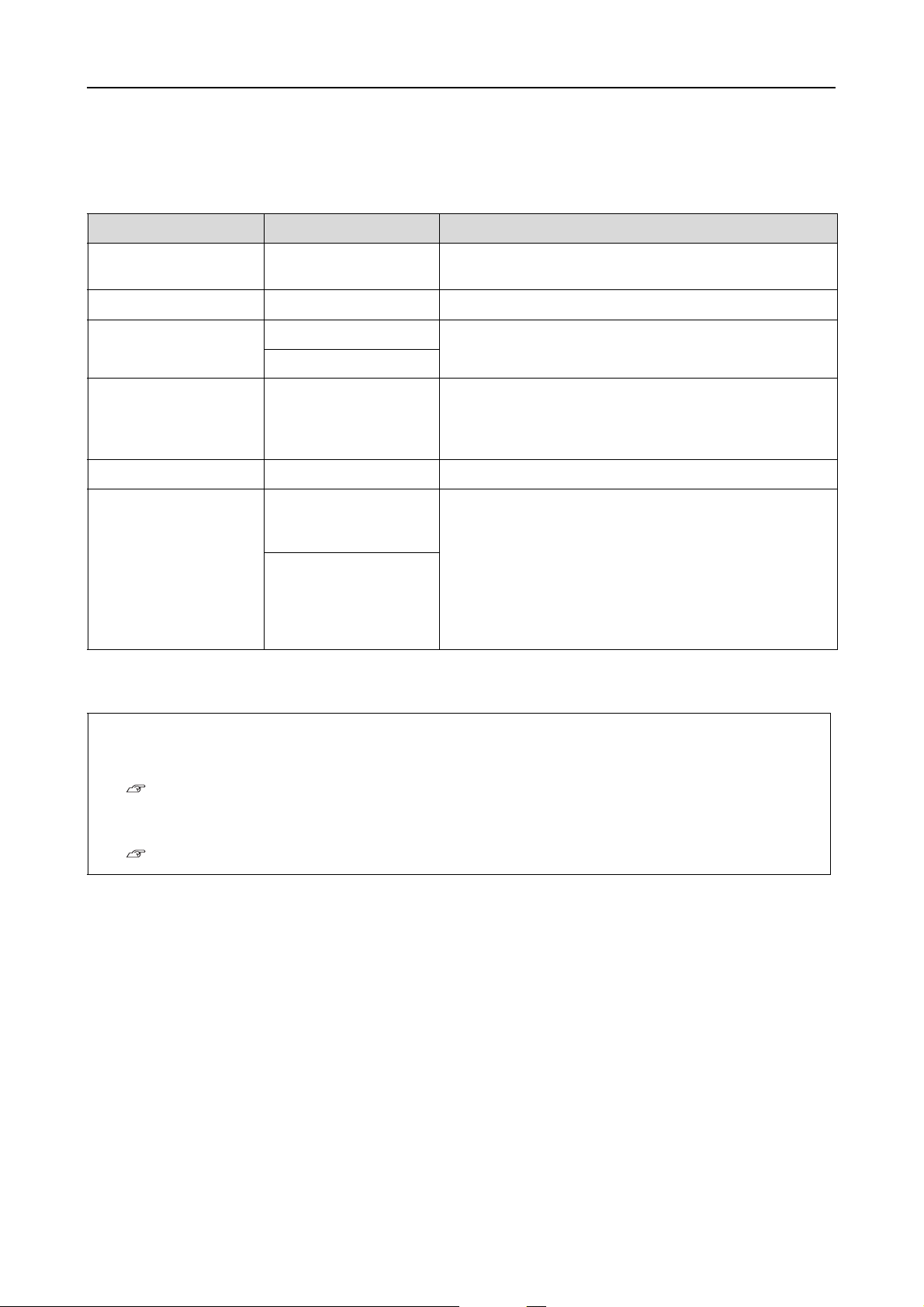
Painel de Controlo
ESTADO DA IMPRESSORA
Este menu mostra o estado da impressora.
Item Definição Explicação
VERSÃO HW0xxxx-xx.xx.IBCC ou
HN0xxxx-xx.xx.IBCC
NÍVEL DE TINTA (cor) nn% Permite ver o estado de cada tinteiro.
TANQUE DE
MANUTENÇÃO
HISTÓRICO DE TAREFAS N.º 0 - N.º 9
TOTAL DE IMPRESSÕES nnnnnn PÁGINAS Permite visualizar o número total de páginas impressas.
ESTADO EDM (ou
myEpsonPrinter) *
* Esta função não é suportada em algumas áreas. Para mais informações, consulte o sítio de Internet da Epson
ou contacte o seu representante/fornecedor local Epson.
E nn% Permite visualizar a capacidade livre do tanque de
D nn%
TINTA xxxxx.xml
PAPEL xxx.x cm2
A INICIAR, NÃO
INICIADO, ACTIVADO,
DESACTIVADO
ÚLTIMA
ACTUALIZAÇÃO
MM/DD/AA HH:MM
GMT, (NÃO
ACTUALIZADO)
Permite visualizar a versão de firmware.
manutenção.
Permite visualizar a quantidade de tinta gasta (TINTA)
em mililitros e o formato do papel (PAPEL) de cada
tarefa de impressão guardada na impressora. A tarefa
de impressão mais recente é gravada como N.º 0.
Permite ver se o EDM (ou myEpsonPrinter) está activado
ou desactivado. Se estiver activado, é apresentada
a hora a que o estado do EDM foi actualizado pela
última vez.
Nota:
❏ Quando o indicador luminoso Verificação dos tinteiros fica intermitente ou permanece aceso, tem de substituir
o tinteiro gasto. Se substituir correctamente o tinteiro, o contador é automaticamente reiniciado.
Consulte “Substituir Tinteiros” na página 74
❏ Quando o ícone do tanque de manutenção no visor LCD indica que o tanque está cheio ou quase cheio, tem de
substituir o tanque de manutenção. Se substituir correctamente o tanque, o contador é automaticamente reiniciado.
Consulte “Substituir o Tanque de Manutenção” na página 79
25
Page 26
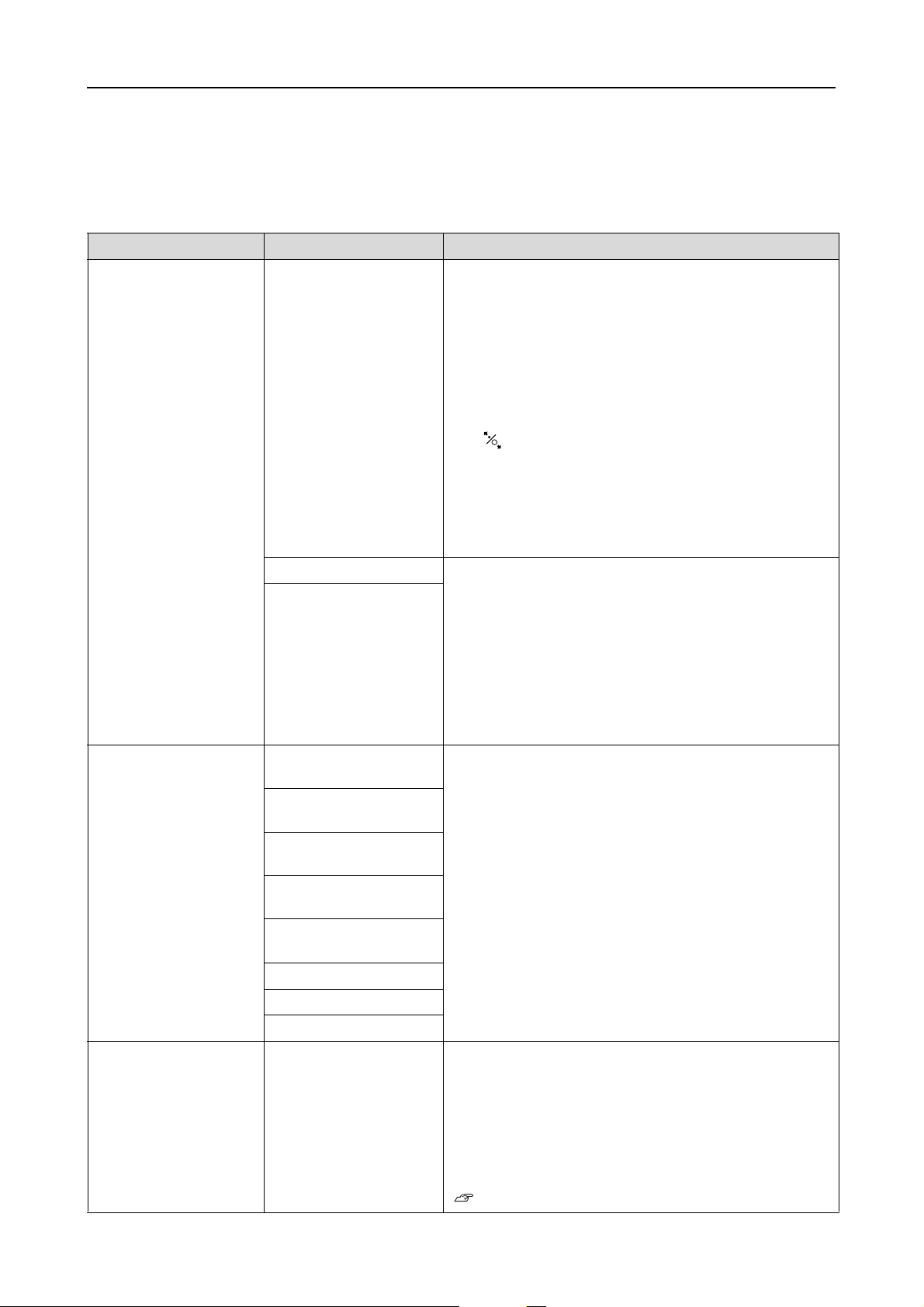
Painel de Controlo
CONFIGURAÇÃO PAPEL
Quando usa papel de outra marca que não a Epson, certifique-se de que introduz as definições apropriadas para esse
papel.
Item Definição Explicação
ROLO RESTANTE DEF. PAPEL RESTANTE Só permite definir a função de contador do papel
restante se não existir papel colocado na impressora.
❏ NÃO:
A função ROLO RESTANTE é desactivada. O ícone
Contador papel rolo não é apresentado no visor
LCD.
❏ SIM:
A quantidade de papel em rolo restante
é indicada no visor LCD. Quando pressiona a tecla
, o código de barras (que inclui o tipo do papel,
o comprimento do rolo e a informação de alerta
para o comprimento do rolo) é impresso na ponta
do papel. Quando o rolo de papel é alterado, o
código de barras é digitalizado e o tipo de papel,
comprimento do rolo e a informação de alerta
para o comprimento do rolo são ajustados.
COMPRIM. PAPEL ROLO Estas definições estão disponíveis apenas quando
AVISO COMPRIM. ROLO
TIPO DE PAPEL Photo Paper (Papel
Fotográfico)
Proofing Paper (Papel
de Prova)
Fine Art Paper (Papel
de Belas-Artes)
Matte Paper (Papel
Mate)
Plain Paper (Papel
Normal)
Outros
PAPEL PERSONALIZADO
REMAINING PAPER SETUP(DEF. PAPEL RESTANTE) está ON
(SIM).
Se activar a função de aviso de rolo, é possível obter
uma mensagem sempre que existir pouco papel.
Quando utilizar papel em rolo, introduza o comprimento
do papel em rolo que colocou na impressora e o valor
de aviso. Permite definir o comprimento do papel em
rolo de 5,0 a 99,5m e o aviso de comprimento do rolo de
1 a 15m.
Permite seleccionar o tipo de papel colocado na
impressora.
PAPEL NÃO SELECCION
PAPEL PERSONALIZADO PAPEL N.º 1 - 10 Permite seleccionar um número (entre 1 e 10) para
registar as definições (como, por exemplo, Paper Type
(Tipo de papel), Platen Gap (Espaço entre o rolo),
Thickness Pattern (Padrão de espessura), Paper Feed
Adjust (Ajuste alimentação papel), Drying Time (Tempo
de secagem), Paper Suction (Sucção de papel)) ou
para se lembrar das definições que introduziu.
O número seleccionado aqui é mostrado no visor LCD.
Consulte “PAPEL PERSONALIZADO” na página 27
26
Page 27
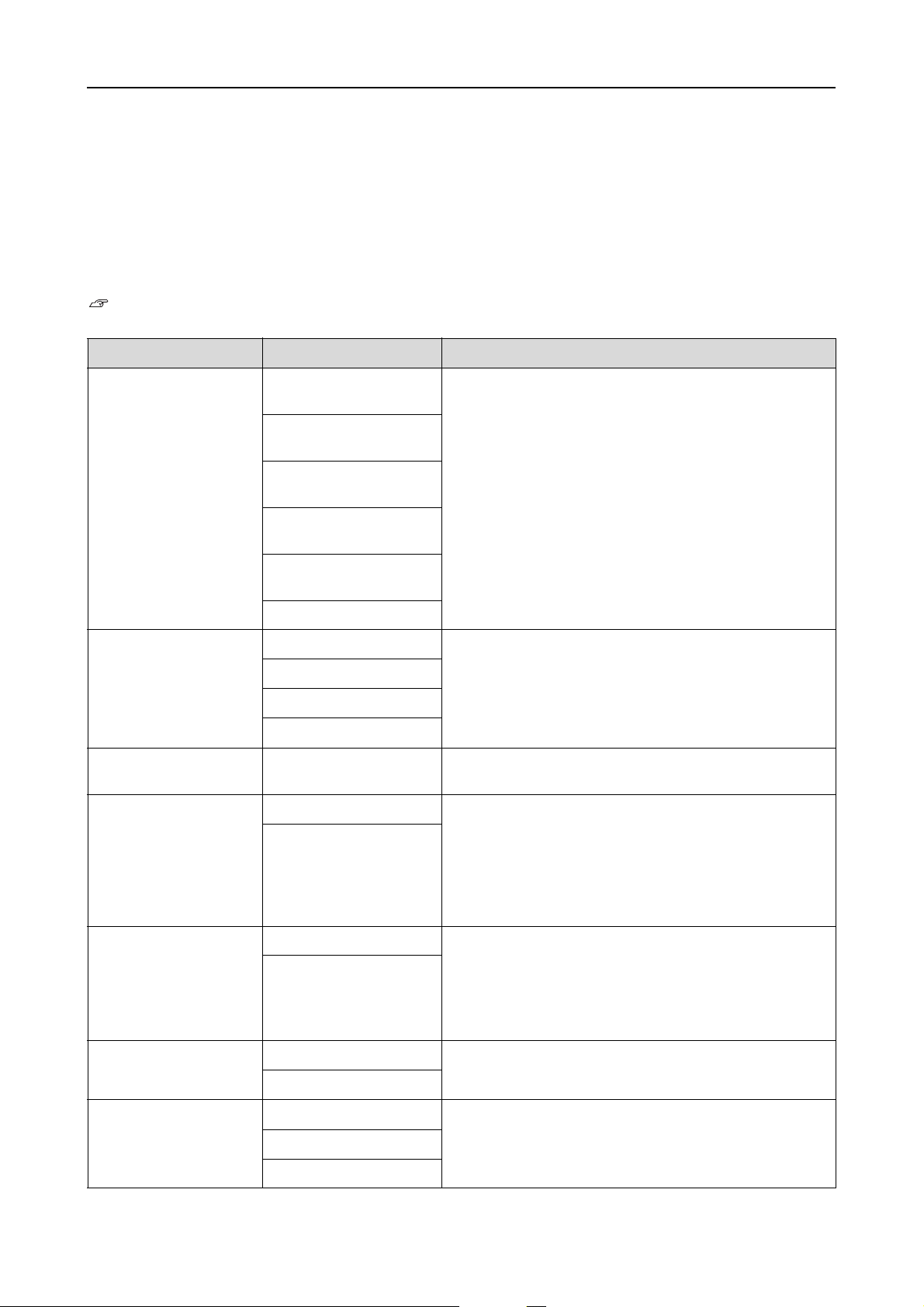
Painel de Controlo
PAPEL PERSONALIZADO
Quando utilizar papel de outra marca que não a Epson, tem de introduzir as definições apropriadas para esse papel.
Depois de seleccionar o número do papel, efectue as definições seguintes. Certifique-se que selecciona primeiro
o papel em PAPER TYPE (TIPO DE PAPEL) e, depois, efectua as definições PLATEN GAP (ESPAÇO ENTRE O
ROLO), etc.
Para definir o papel personalizado, consulte a secção seguinte.
“Definir o papel personalizado na impressora” na página 175
Item Definição Explicação
TIPO DE PAPEL Photo Paper (Papel
Fotográfico)
Proofing Paper (Papel
de Prova)
Fine Art Paper (Papel
de Belas-Artes)
Matte Paper (Papel
Mate)
Plain Paper (Papel
Normal)
Outros
ESPAÇO ENTRE
O ROLO
PADRÃO DE
ESPESSURA
AJUSTE ALIM. PAPEL 0.00% Permite determinar a quantidade de papel a ser
ESTREITO Permite ajustar a distância entre a cabeça de
NORMAL
LARGO
MAIS LARGO
IMPRIMIR Permite imprimir o modelo que determina a espessura
-0,70% a +0,70%
Pode seleccionar o tipo de papel mais parecido com o
papel que está a utilizar.
impressão e o papel.
NORMAL: Normalmente, seleccione NORMAL.
ESTREITO: Utilize este quando imprimir em papel fino.
LARGO ou MAIS LARDO: Seleccione este se achar que as
imagens impressas estão esborratadas.
do papel.
alimentado para a área de impressão. Pode
seleccionar entre -0,70 e 0,70%. Se o valor da
alimentação do papel for demasiado elevado,
poderão surgir pequenas faixas horizontais brancas. Se
o valor da alimentação do papel for demasiado baixo,
poderão surgir pequenas faixas horizontais pretas.
TEMPO DE SECAGEM 0.0seg Permite definir o tempo de secagem da tinta para
0,0seg a 10,0seg
SUCÇÃO DE PAPEL NORMAL Permite definir a pressão de admissão utilizada para
-1 a -4
DEF. TENSÃO ROLO
PAPEL
NORMAL Quando utilizar um papel fino ou suave ou quando
ALTA:
MAIS ALTA:
cada passagem da cabeça de impressão. Pode
seleccionar entre 0 e 10 segundos. Dependendo da
densidade da tinta ou do tipo do papel, a tinta pode
demorar a secar. Nesse caso, defina um tempo de
secagem maior.
alimentar o papel impresso.
aparecerem vincos no papel durante a impressão,
seleccione ALTA ou MAIS ALTA.
27
Page 28
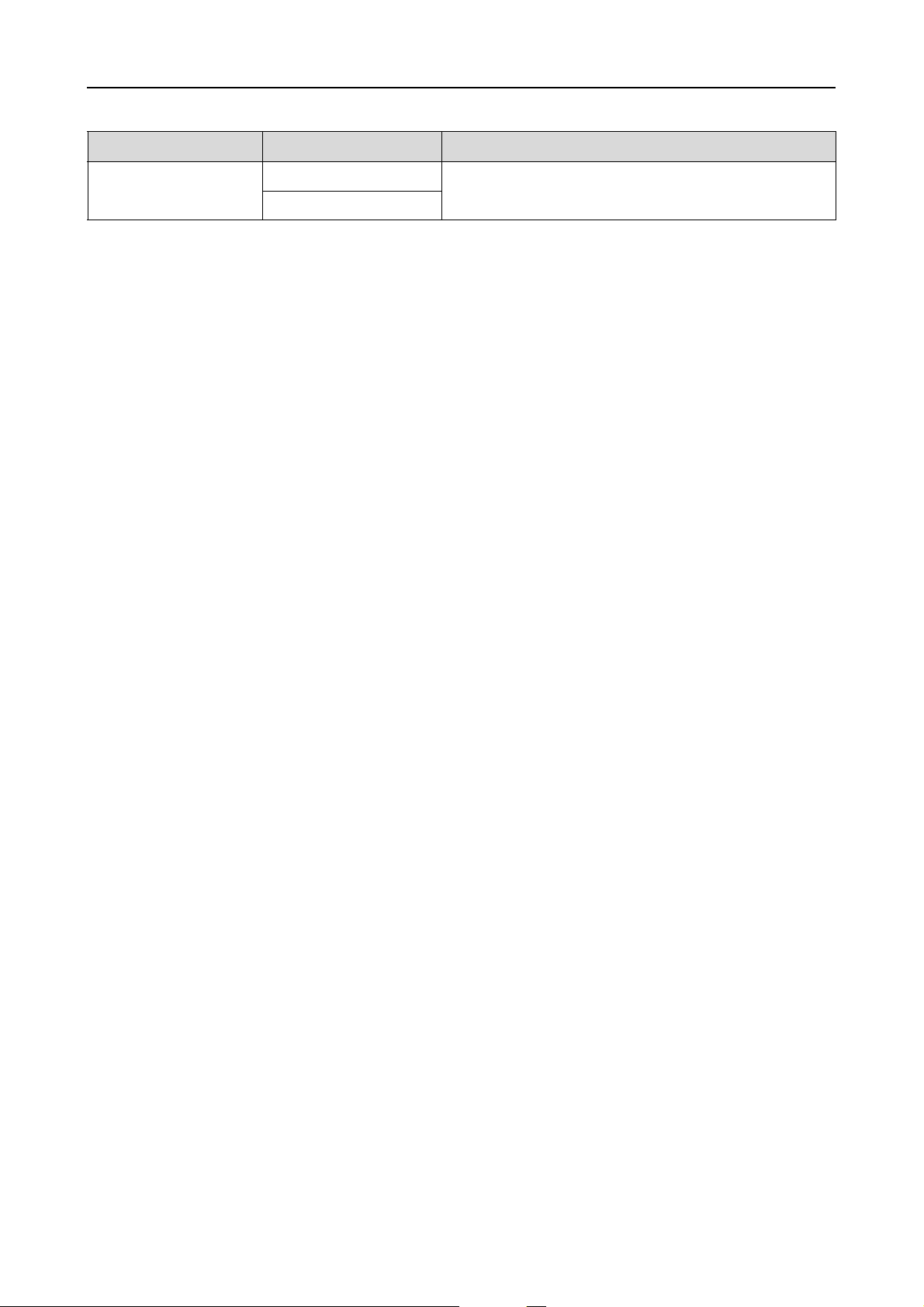
Painel de Controlo
Item Definição Explicação
REMOVER
INCLINAÇÃO
SIM Pode seleccionar a utilização ou não desta operação
para reduzir a inclinação do papel.
NÃO
28
Page 29
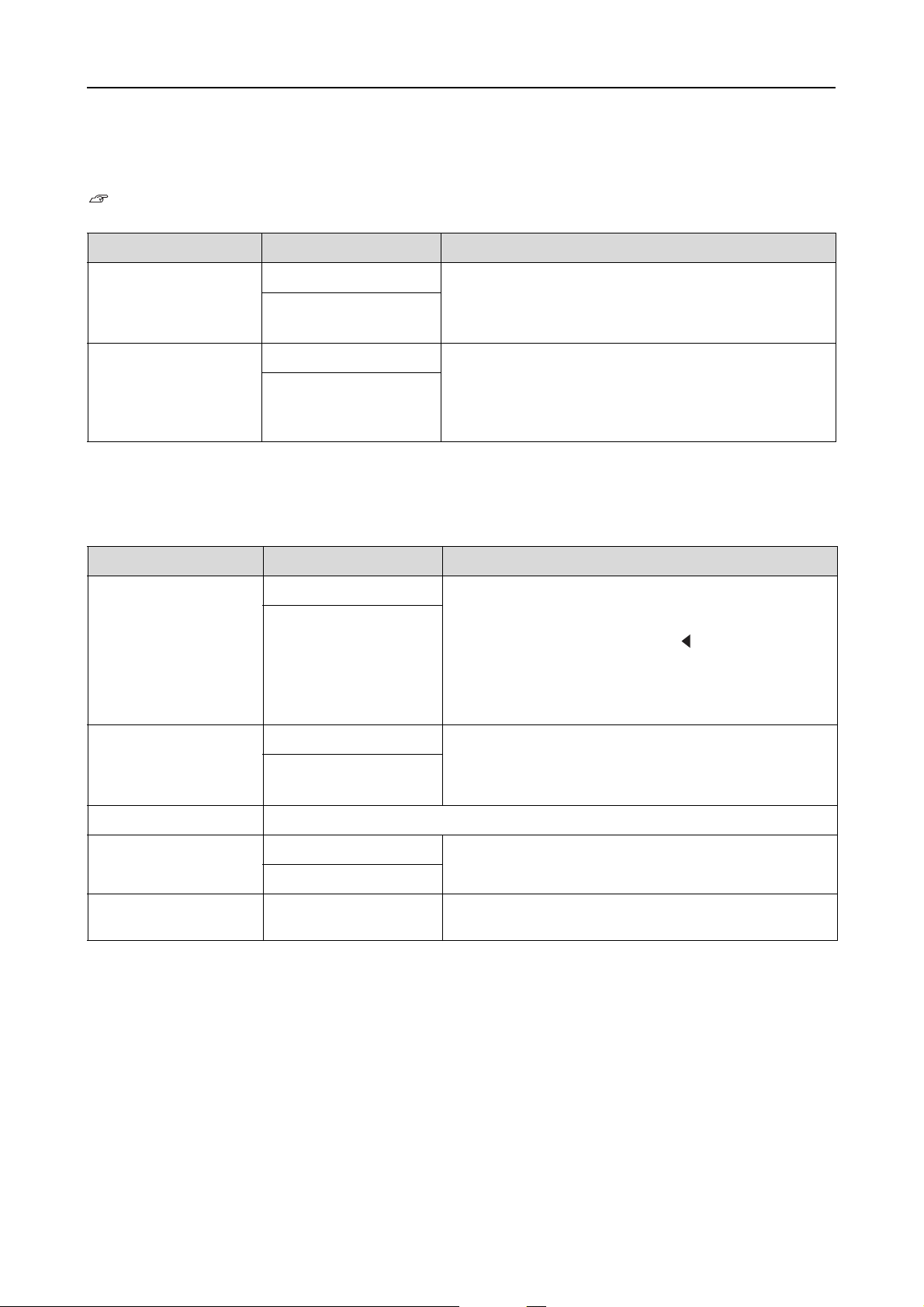
Painel de Controlo
ALINHAMENTO CABEÇAS
Permite efectuar o alinhamento das cabeças de impressão. Para mais informações, consulte a secção seguinte.
“Alinhamento da cabeça de impressão” na página 91
Item Definição Explicação
ESPESSURA DE PAPEL ESCOLHER TIPO PAPEL Quando utilizar papel especial Epson, seleccione o tipo
ESCOLHER ESPESSURA
ALINHAMENTO AUTO Quando selecciona AUTO, o modelo de ajuste é lido
MANUAL
de papel. Quando utilizar papel que não seja papel
especial Epson, introduza o valor para a espessura,
entre 0,1 e 1,5 mm.
pelo sensor e o valor de ajuste óptimo é
automaticamente registado na impressora. Quando
selecciona MANUAL, tem de verificar o modelo e
introduzir o valor para o alinhamento.
INSTALAÇÃO DE REDE
Quando utilizar a impressora em rede, configure os seguintes itens.
Item Definição Explicação
INSTALAÇÃO DE REDE DESACTIVAR Pode efectuar as definições da rede utilizando o painel
ACTIVAR
CONFIG. ENDEREÇO IP AUTO Permite seleccionar o método para definir o endereço
PAINEL
DEFINIÇÃO IP,MS,PLP Peça mais informações ao seu administrador de sistema.
BONJOUR SIM Permite activar ou desactivar a definição Bonjour.
NÃO
CONFIG. REDE INICIAL EXECUTAR Permite repor as definições da impressora para os
de controlo da impressora. Os itens seguintes só
aparecem quando ACTIVAR é seleccionado. Depois de
definir os itens, pressione a tecla do menu NETWORK
SETUP (INSTALAÇÃO DE REDE), para reiniciar a rede;
a ligação à rede fica disponível passados 40 segundos.
O menu NETWORK SETUP (INSTALAÇÃO DE REDE) só
aparece depois de a rede ter sido reiniciada.
de IP para a impressora. Quando selecciona PANEL
(PAINEL), é apresentado IP,SM,DG SETTING (DEFINIÇÃO
IP,MS,PLP).
valores de origem.
29
Page 30
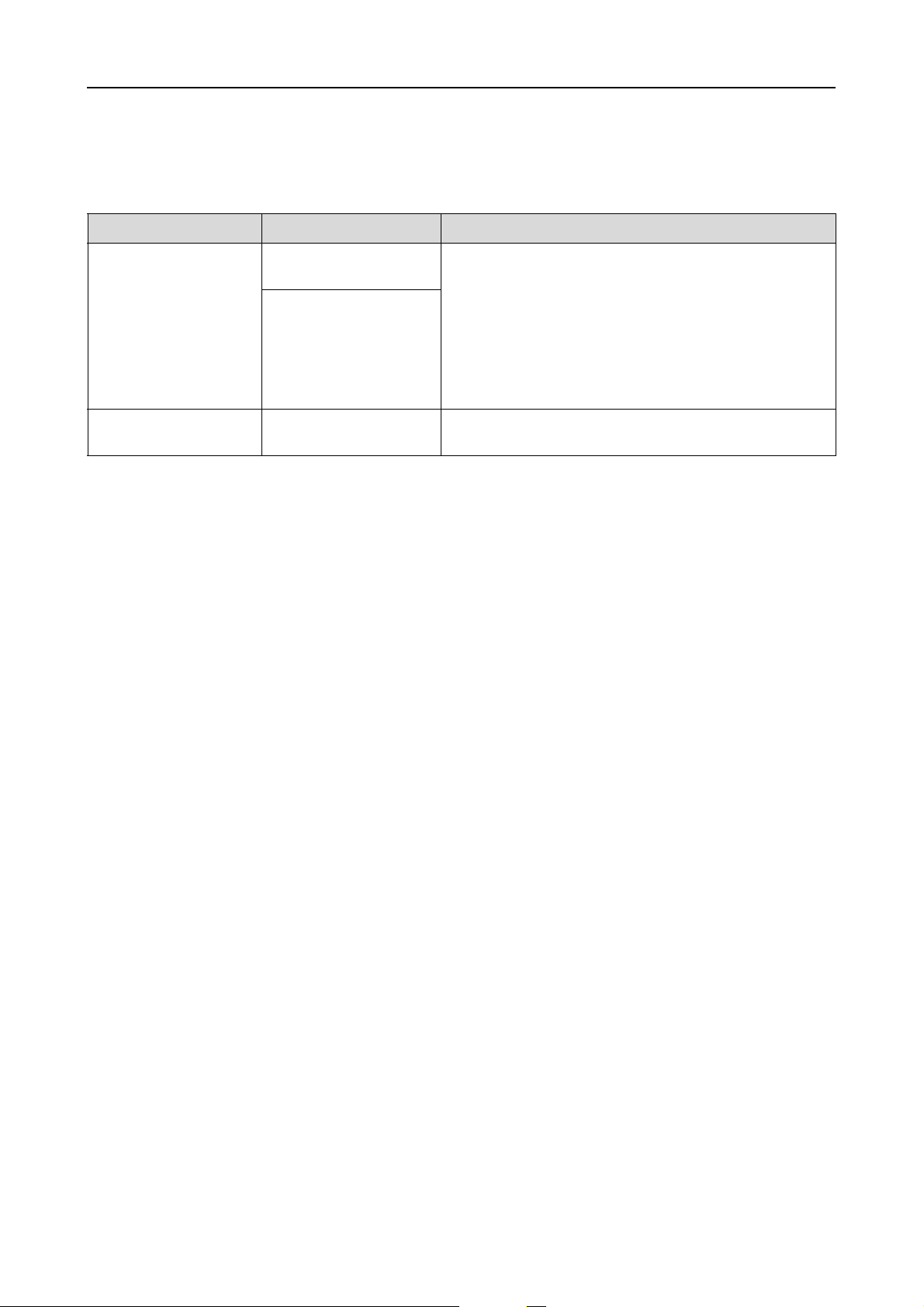
Painel de Controlo
CONFIGURAR OPÇÕES
Quando utilizar equipamento opcional, configure os seguintes itens.
Item Definição Explicação
SpectroProofer INFORMAÇÃO DE
ESTADO
ALINHAMENTO
DISPOSITIV
ENROLAMENTO VERSÃO
ENROLAMENTO
Na STATUS INFORMATION (INFORMAÇÃO DE ESTADO),
é indicado o estado de cada item do SpectroProofer,
tal como a versão do SpectroProofer, os números do
produto dos quadrados de calibração brancos,
a temperatura do Color Measurement Device
(ILS20EP), temperatura ambiente e a cor de reforço.
Em DEVICE ALIGNMENT (ALINHAMENTO DISPOSITIV),
efectue a configuração para o SpectroProofer
instalado.
Indica a versão da unidade de enrolamento
automático.
30
Page 31

Painel de Controlo
Modo de Manutenção
Permite alterar o idioma ou a unidade usada no visor,
ou repor todas as definições nos valores de origem.
Desligue a impressora, pressionando a tecla .
A
Prima as teclas e em simultâneo, para
B
ligar a impressora.
Consulte "Lista do modo de manutenção"
à direita para obter informação detalhada.
Os procedimentos de definição são idênticos aos
do modo Menu.
Consulte “Usar o modo Menu”
na página 17
Para sair do modo Manutenção, pressione
C
a tecla para desligar a impressora.
Lista do modo de
manutenção
Item Definição Explicação
IDIOMA JAPANESE Permite
seleccionar a
língua das
mensagens do
visor LCD.
seleccionar
uma unidade
de medida
para o
comprimento.
UNIDADES DE
COMPRIMENTO
ENGLISH
FRENCH
ITALIAN
GERMAN
PORTUGUE
SPANISH
DUTCH
KOREAN
CHINESE
MÉTRICA Permite
PÉ/
POLEGAD
A
UNIDADES DE
TEMPERATURA
TENSÃO PAPEL
ROLO
LIMPEZA SS EXECUTAR Permite
PAINEL
PREDEFINIÇÕES
PERSONALIZADO
°C Permite
F
1 - 5 Pode alterar o
EXECUTAR Permite repor
0 - 255 Permite
seleccionar a
unidade da
temperatura
indicada no
visor LCD.
valor máximo
da tensão do
papel em rolo.
efectuar uma
limpeza da
cabeça
ultra-sónica.
todas as
definições que
efectuou no
modo Menu
para os valores
de origem.
personalizar as
definições.
31
Page 32

Manuseamento de Papel
Manuseamento de
Papel
Papel Suportado
Recomenda-se que utilize papéis especiais Epson que
podem optimizar a utilização e a capacidade expressiva
dos documentos impressos. Consulte a secção indicada
abaixo para obter mais informações sobre o papel.
“Informações sobre o Papel” na página 190
Nota:
❏ Não utilize papel que esteja amarrotado, com
vergões, rasgado ou sujo, ou que apresente
qualquer outra imperfeição.
❏ Coloque o papel imediatamente antes da
impressão. Retire-o da impressora depois de
concluída a impressão e guarde-o de acordo com as
instruções fornecidas para o papel que está
a utilizar.
❏ Se utilizar papel que não seja da Epson, consulte as
instruções fornecidas com o papel que vai utilizar
ou contacte o fornecedor, para obter mais
informações. Teste a qualidade de impressão antes
de comprar grandes quantidades de papel.
Papel em rolo
Formato
do papel
Espessura Papel normal, papel reciclado:
Largura
disponível
para
impressão
sem
margens
Epson Stylus Pro 9900/9910:
Rolo de papel de 2": 254 a 1118 mm
× 45 m
Rolo de papel de 3": 254 a 1118 mm
× 202 m
Epson Stylus Pro 7900/7910:
Rolo de papel de 2": 254 a 610 mm ×
45 m
Rolo de papel de 3": 254 a 610 mm ×
202 m
0,08 a 0,11 mm
(Gramagem: 64 a 90 g/m
Outros:
0,08 a 0,5 mm
10", 300 mm, 13" (Super A3), 16 ", 17",
512 mm (B2), 594 mm (A1), 24"
(Super A1), 728 mm (B1), 36" (Super
A0), 44" (Super B0)
2
Folhas soltas
Tipos de
papéis
Formato
do papel
Papel normal, papel reciclado,
outros
Epson Stylus Pro 9900/9910:
Largura: 210 a 1118 mm
Comprimento: 279,4 a 1580 mm
(A4 até Super B0)
Epson Stylus Pro 7900/7910:
Largura: 210 a 610 mm
Comprimento: 279,4 a 914 mm
(A4 até Super A1)
)
Tipos de
papéis
Papel em
rolo
Papel normal, papel reciclado,
outros
Rolo de papel de 2":
Diâmetro exterior de 103 mm ou
menos
Rolo de papel de 3":
Diâmetro exterior de 150 mm ou
menos
Espessura Papel normal, papel reciclado:
0,08 a 0,11 mm
(Gramagem: 64 a 90 g/m
Outros:
Comprimento 279 a 728 mm:
0,08 a 1,5 mm
Comprimento 728 a 2032 mm:
0,08 a 0,5 mm
Largura
disponível
para
impressão
sem
margens
10", 300 mm, 13" (Super A3), 16 ", 17",
512 mm (B2), 594 mm (A1), 24"
(Super A1), 728 mm (B1), 36" (Super
A0), 44" (Super B0)
32
2
)
Page 33

Manuseamento de Papel
Nota:
❏ Dado que as características do papel estão sujeitas
a constantes mudanças por parte dos fabricantes, a
Epson não pode garantir a qualidade de nenhuma
marca ou tipo de papel que não seja da marca
Epson. Efectue sempre um teste antes de adquirir
papel em grandes quantidades ou de imprimir
trabalhos extensos.
❏ A utilização de papel de fraca qualidade pode
reduzir a qualidade de impressão e provocar
encravamentos de papel ou outros problemas. Se
tiver problemas, mude para um papel de melhor
qualidade.
Utilizar Papel em Rolo
Colocar o rolo de papel na
impressora
Para colocar o rolo de papel na impressora, execute as
operações apresentadas em seguida.
Nota:
❏ Se para a opção REMAINING PAPER SETUP
(DEF. PAPEL RESTANTE) tiver sido definido ON
(SIM), o código de barras (incluindo as
informações sobre o papel) é impresso na margem
do papel em rolo antes de o papel ser retirado. Isto
vai facilitar a definição do papel da próxima vez
que for utilizado o mesmo papel.
Consulte “CONFIGURAÇÃO PAPEL”
na página 26
❏ Recomendamos que coloque o rolo de papel na
impressora imediatamente antes da impressão. Se
o rolo de papel for deixado na impressora, o rolo
que fixa o papel pode deixar uma marca na
superfície do mesmo.
Ligue a impressora, pressionando a tecla .
A
Nota:
Depois de ligar a impressora, pressione a tecla
antes de carregar o papel para visualizar
as instruções para a definição do papel.
33
Page 34

Manuseamento de Papel
Abra a tampa do rolo de papel.
B
Para desbloquear o suporte adaptador,
C
pressione a alavanca de bloqueio do suporte
adaptador firmemente para baixo. De seguida,
desloque o suporte adaptador para
a esquerda com a pega.
Coloque o rolo de papel no espaço na parte
D
superior da impressora.
Ajuste a alavanca do adaptador de papel em rolo
E
de acordo com o tamanho do rolo.
Utilizar um rolo de papel de 2":
Utilizar um rolo de papel de 3":
Liberte a alavanca de bloqueio dos adaptadores
F
em ambos os lados.
34
Page 35

Manuseamento de Papel
Coloque os adaptadores do papel em rolo em
G
ambas as extremidades do papel em rolo. De
seguida, pressione a alavanca de bloqueio dos
adaptadores para baixo em ambos os lados para
bloquear.
Pressione os adaptadores firmemente sobre o
rolo de papel.
Deslize o suporte adaptador com a pega para
I
alinhar o adaptador de papel em rolo esquerdo
com no suporte adaptador.
Rode o papel em rolo lentamente sobre o
J
suporte de papel em rolo.
Desloque o papel em rolo para a direita até tocar
H
na guia de ajuste do papel em rolo.
35
Page 36

Manuseamento de Papel
Deslize o suporte adaptador com a pega para a
K
direita para o ajustar firmemente no eixo do
suporte.
Certifique-se que ambas as extremidades do
papel em rolo estão ajustadas firmemente nos
adaptadores.
Empurre a alavanca de bloqueio do suporte
L
adaptador para cima para bloquear.
Introduza o papel na entrada de papel. Puxe o
N
papel para baixo, através da entrada do papel,
até começar a sair pela parte inferior.
Tenha cuidado para não dobrar a margem do
papel, introduza-a de modo a não ficar com
qualquer folga.
Se tiver dificuldades em alimentar o papel,
ajuste a sucção do papel utilizando a tecla ou
. Puxe o papel de forma a ajustar a
extremidade do papel à posição da etiqueta.
Pressione a tecla .
M
Feche a tampa do papel em rolo.
O
36
Page 37

Pressione a tecla .
P
Manuseamento de Papel
Cortar o papel em rolo
Existem duas formas de cortar o papel em rolo.
Método Funcionamento
Após alguns segundos, o papel desloca-se para
a posição de impressão. Se pressionar a tecla
, o papel desloca-se imediatamente.
Se a mensagem ARE THESE SETTINGS OK?
Q
(DEFINIÇÕES ESTÃO OK?) aparecer no visor
LCD, pressione a tecla ou para
seleccionar NO (NÃO) e depois pressione a tecla
. Defina o tipo de papel e o papel restante e
pressione a tecla para ajustar
o papel.
A definição anterior é apresentada no visor
LCD. Se o papel e o papel restante estiverem
correctos, pressione a tecla YES (SIM) e, de
seguida, a tecla .
Corte
automático
Corte
manual
Nota:
❏ Alguns tipos de papel em rolo não podem ser
cortados com o dispositivo de corte integrado.
Nesse caso terá de utilizar um dispositivo de corte
à venda no mercado para cortar o papel.
❏ O corte do papel em rolo poderá demorar algum
tempo.
O papel em rolo é cortado
automaticamente depois de cada
página ser impressa.
O papel em rolo é cortado
manualmente ou com um
dispositivo de corte à venda no
mercado.
Definir o método de corte
Antes de imprimir, seleccione o método de corte.
Imprimir a partir do painel de controlo da
impressora (como, por exemplo, para
imprimir uma folha de estado)
Se a extremidade do papel em rolo tiver dobras,
R
pressione a tecla para cortar a extremidade.
Quando utilizar o receptor de papel, coloque-o
S
posicionado para a frente ou para trás.
Se estiver a utilizar a Epson Stylus Pro
9900/9910, também pode utilizar a unidade de
enrolamento automático opcional.
Consulte “Utilizar o receptor de papel e as
guias do papel” na página 44
Consulte “Utilizar a unidade de
enrolamento automático (apenas para Epson
Stylus Pro 9900/9910)” na página 49
Pressione a tecla para seleccionar o método de
corte.
Ícone Explicação
Com Corte Auto Rolo
Sem Corte Auto Rolo
Imprimir a partir do computador
Ajuste a definição Auto Cut (Corte Automático) na
caixa de diálogo Roll Paper Option (Opção Papel Rolo)
do controlador de impressão.
37
Page 38

Cortar o papel em rolo após
a impressão
Manuseamento de Papel
Retirar o papel em rolo
Cortar o papel em rolo automaticamente
O papel em rolo é cortado automaticamente depois de
cada página ser impressa.
Cortar o papel em rolo manualmente
Para cortar manualmente o papel em rolo, execute as
seguintes operações:
Quando a impressão estiver concluída, ajuste a
A
posição de corte, pressionando a tecla .
Pressione a tecla . Quando aparecer o menu
B
de selecção, seleccione CUT (CORTE) utilizando
as teclas ou e, de seguida, pressione a
tecla .
O papel é cortado pelo dispositivo de corte
integrado.
Nota:
Se o papel não puder ser cortado pelo dispositivo
de corte integrado, pressione a de modo
a que a impressora alimente automaticamente
o papel para a posição que lhe permite cortá-lo
manualmente. Corte o papel utilizando
o dispositivo de corte.
Nota:
Recomenda-se que retire o rolo de papel da impressora
após a impressão. Se o rolo de papel for deixado na
impressora, o rolo que fixa o papel pode deixar uma
marca na superfície do mesmo.
Certifique-se de que a impressora está ligada.
A
Abra a tampa do rolo de papel.
B
38
Page 39

Manuseamento de Papel
Pressione a tecla para libertar o prensador
C
de papel.
O papel em rolo é automaticamente rebobinado
se o estado da impressora estiver READY
(OPERACIONAL) após o corte do papel.
Contudo, se utilizar a unidade de enrolamento
automático opcional, a impressora não volta
a enrolar o papel.
Volte a enrolar o papel em rolo manualmente,
caso não seja efectuado automaticamente.
Para desbloquear o suporte adaptador,
D
pressione a alavanca de bloqueio do suporte
adaptador firmemente para baixo. Desloque
o suporte adaptador para a esquerda com
a pega até ao final. De seguida, retire-o do eixo
do suporte.
Desenrole o rolo de papel para a frente e, de
E
seguida, coloque-o no espaço na parte superior
da impressora.
Nota:
Sempre que não estiver a utilizar o papel em
rolo, embrulhe-o com a cinta do papel em rolo
opcional.
39
Page 40

Manuseamento de Papel
Puxe a alavanca de bloqueio do adaptador para
F
cima para desbloquear. De seguida, remova
o adaptador do papel em rolo do rolo de papel.
Depois de voltar a enrolar cuidadosamente
o papel em rolo, introduza-o no saco em que foi
fornecido.
Utilizar Folhas Soltas
Estes procedimentos variam em função do tamanho
e da espessura do papel.
Papel Consulte
Inferior a
formato A3
A3 ou superior
ou papel
espesso
Nota:
❏ Alise o papel antes de o colocar na impressora. Se
na impressora for colocado papel que está
ondulado ou que tem folgas, a impressora pode
não reconhecer correctamente o formato do papel
ou pode não imprimir da forma habitual.
Além disso, recomenda-se que volte a colocar
o papel na respectiva embalagem original, e que
o guarde de modo a ficar deitado, só o retirando do
saco imediatamente antes de o utilizar.
“Alimentar folhas soltas
inferiores ao formato A3”
na página 41
“Alimentar folhas soltas de
formato A3 ou superior /
papel espesso” na página 42
❏ Se na impressora estiver colocado papel em rolo,
volte a enrolá-lo antes de colocar folhas soltas.
❏ S e util izar papel que não seja da Epson, con su lte as
instruções fornecidas com o papel que vai utilizar
ou contacte o fornecedor, para obter mais
informações.
40
Page 41

Alimentar folhas soltas
Manuseamento de Papel
Introduza a folha na entrada de papel até
D
encontrar resistência.
inferiores ao formato A3
Ligue a impressora, pressionando a tecla .
A
Pressione várias vezes a tecla , até aparecer a
B
indicação Folha .
Certifique-se de que a tampa do rolo de papel
C
está fechada.
Alinhe a extremidade direita do papel com
a posição de ajuste e, de seguida, introduza
o papel até encontrar resistência. Quando
utilizar papel de formato A4 ou inferior, ajuste o
papel até este alcançar o fundo junto à linha dos
elementos metálicos que se encontram por
baixo da ranhura de entrada do papel.
A indicação
PRESS THE BUTTON (PRESSIONE A
TECLA) aparece no visor LCD.
Nota:
Coloque as folhas na vertical, como na maioria
das bandejas de alimentação.
Pressione a tecla .
E
O papel desloca-se para a posição inicial.
Se ARE THESE SETTINGS OK? (DEFINIÇÕES
F
ESTÃO OK?) aparecer no visor LCD, pressione a
tecla ou para seleccionar NO (NÃO)
e depois pressione a tecla . Defina o tipo de
papel e o papel restante e pressione a tecla
para ajustar o papel.
A definição anterior é apresentada no visor
LCD. Se o papel e o papel restante estiverem
correctos, pressione a tecla YES (SIM) e, de
seguida, a tecla .
Se utilizar o receptor de papel, coloque-o
G
posicionado para trás.
41
Consulte “Utilizar o receptor de papel e as
guias do papel” na página 44
Page 42

Manuseamento de Papel
Alimentar folhas soltas de
formato A3 ou superior /
papel espesso
Quando alimentar folhas soltas de formato A3 ou
superior ou papel espesso (0,5 a 1,5 mm), siga os passos
indicados a seguir.
A direcção de ajuste do papel deve ser efectuada como
descrito a seguir.
Papel Direcção
Pressione a tecla .
D
Introduza a folha na ranhura de entrada de
E
papel.
Folhas soltas de formato A3
ou superior (com espessura
de 0,5 mm ou inferior)
Papel espesso com
comprimento de 728 mm
ou inferior
Papel espesso com
comprimento de 728 mm
ou superior
Ligue a impressora, pressionando a tecla .
Vertical
Vertical
Horizontal
A
Pressione várias vezes a tecla , até aparecer
B
a indicação Folha .
Certifique-se de que as margens direita
F
e inferior da folha estão direitas e alinhadas com
a linha de ajuste.
Se tiver dificuldades em ajustar o papel espesso,
ajuste a sucção do papel utilizando a tecla ou
.
Certifique-se de que a tampa do rolo de papel
C
está fechada.
Pressione a tecla .
G
42
Page 43

Manuseamento de Papel
Após alguns segundos, o papel desloca-se para
a posição inicial. Se pressionar a tecla ,
o papel desloca-se imediatamente.
Se ARE THESE SETTINGS OK? (DEFINIÇÕES
H
ESTÃO OK?) aparecer no visor LCD, pressione a
tecla ou para seleccionar NO (NÃO)
e depois pressione a tecla . Defina o tipo de
papel e o papel restante e pressione a tecla
para ajustar o papel.
A definição anterior é apresentada no visor
LCD. Se o papel e o papel restante estiverem
correctos, pressione a tecla YES (SIM) e, de
seguida, a tecla .
Se utilizar o receptor de papel, coloque-o
I
posicionado para a frente.
Ejectar Papel
Esta secção explica como ejectar papel depois de
concluída a impressão.
Nota:
Ao utilizar o receptor de papel, consulte a secção
indicada abaixo.
“Utilizar o receptor de papel e as guias do papel”
na página 44
Ao utilizar a unidade de enrolamento automático
opcional, consulte as secções indicadas abaixo.
“Utilizar a unidade de enrolamento automático
(apenas para Epson Stylus Pro 9900/9910)”
na página 49
Papel em rolo
Consulte a secção indicada abaixo para obter
informações sobre como cortar o papel em rolo.
“Cortar o papel em rolo” na página 37
Consulte “Utilizar o receptor de papel e as
guias do papel” na página 44
Folhas soltas
Quando terminar a impressão, a impressora
A
prende o papel impresso e apresenta PAPER
OUT. LOAD PAPER (SEM PAPEL. ALIMENTE
PAPEL) aparece no visor LCD.
Se no visor LCD aparecer a indicação READY
(OPERACIONAL), pressione a tecla para
alimentar o papel.
Importante:
c
Nunca pressione quaisquer teclas
enquanto os indicadores luminosos
Funcionamento ou Pausa estiverem
a piscar.
43
Page 44

Pressione a tecla para remover o papel.
B
Manuseamento de Papel
Utilizar o receptor de papel
e as guias do papel
Para evitar que as impressões fiquem sujas ou
amarrotadas, instale o receptor de papel da forma
explicada em seguida. A direcção de alimentação difere
dependendo do tipo de papel.
Importante:
c
O papel pode cair depois de ser ejectado.
Por isso, segure sempre no papel para
evitar que ele caia e que se possa danificar.
Direcção Epson Stylus Pro
9900/9910
Para
a frente
Para trás Comprimento
Comprimento
do papel:
1580 mm ou
superior
Espessura do
papel:
0.5 mm ou mais
do papel:
Inferior a
1580 mm
Espessura do
papel:
Inferior a 0,5 mm
Epson St ylus Pro
7900/7910
Comprimento
do papel:
914,4 mm ou
superior
Espessura do
papel:
0,5 mm ou mais
Comprimento
do papel:
Inferior
a 914,4 mm
Espessura do
papel:
Inferior
a 0,5 mm
Nota:
Ejectar as impressões na direcção errada pode causar
impressões sujas ou amarrotadas.
44
Page 45

Manuseamento de Papel
Alimentar papel para a frente
As guias do papel mantêm as impressões ejectadas
alinhadas. Esta secção explica como alterar do estado
da alimentação do papel para trás para a alimentação
do papel para a frente.
Para a Epson Stylus Pro 9900/9910, coloque
A
a parte de trás do receptor na posição vertical.
Incline ligeiramente o receptor de papel frontal
C
para ajustar as guias do papel na posição
horizontal.
Coloque o receptor de papel na posição vertical.
D
Isto faz com que o tecido do receptor fique bem
apertado.
Remova as fitas de fixação de velcro do receptor
B
de papel frontal e incline-o para baixo.
Para ajustar o tecido do receptor paralelamente,
E
desloque as guias do papel.
45
Page 46

Manuseamento de Papel
Alimentar papel para trás
Alimenta as impressões para trás e guarda-as no
receptor de papel. Esta secção explica como alterar do
estado da alimentação do papel para a frente para
a alimentação do papel para trás.
Nota:
Não empilhe mais várias impressões no receptor de
papel. Se empilhar várias impressões, o espaço entre os
suportes do papel e o receptor do papel torna-se
demasiado estreito. Se isto acontecer, pode ocorrer um
erro de alimentação do papel.
Desloque os guias do papel para a posição
A
horizontal.
Desloque as guias do papel para a posição
C
vertical e, de seguida, desloque o receptor
frontal o mais possível para trás.
Desloque o receptor de papel frontal para cima e
D
fixe-o com as fitas de fixação de velcro.
Certifique-se que fixa o velcro em cima.
Incline ligeiramente o receptor de papel frontal
B
para baixo a partir da posição fixada.
Nota:
Se estiver preocupado com a qualidade de
impressão quando imprimir em Doubleweight
Matte Paper (Papel Mate de Gramagem
Dupla) ou Enhanced Matte Paper (Papel Mate
de Qualidade Superior), tente ajustar as guias
do papel na direcção frontal.
46
Page 47

Manuseamento de Papel
Para a Epson Stylus Pro 9900/9910, altere
E
a posição do receptor de papel traseiro de
acordo com o tamanho do papel.
Se o formato do papel for A1 ou inferior:
Levante os receptores traseiro e frontal como
indicado.
Se o formato de papel for superior a A1:
Durante a impressão incline o receptor traseiro
até este ficar paralelo ao chão.
Durante a ejecção das impressões incline
o receptor frontal até este ficar paralelo ao chão.
Nota:
Quando imprimir em Enhanced Matte Paper (Papel
Mate de Qualidade Superior), pode empilhar várias
impressões no receptor frontal, inclinando o receptor
frontal até este ficar paralelo ao chão. A qualidade das
impressões não é assegurada, incluindo o aparecimento
de riscos ou sujidade.
47
Page 48

Manuseamento de Papel
Guardar o receptor de papel
Se não utilizar o receptor de papel, coloque o receptor
frontal para cima, na posição vertical. Esta secção
explica como alterar do estado da alimentação do papel
para trás para o armazenamento do receptor de papel.
Para a Epson Stylus Pro 9900/9910, coloque
A
a parte de trás do receptor na posição vertical.
Remova as fitas de fixação de velcro e fixe-as
C
novamente em baixo. De seguida, coloque o
receptor de papel frontal na posição vertical.
Incline as guias do papel.
D
Desloque os guias do papel para a posição
B
horizontal.
48
Page 49

Manuseamento de Papel
Utilizar a unidade de
enrolamento automático
(apenas para Epson Stylus Pro
9900/9910)
Quando pretender imprimir os dados em papel de rolo
e não pretender que este seja ejectado para o chão nem
pretender cortá-lo, pode utilizar esta unidade de
enrolamento automático opcional para enrolar o papel
já impresso.
O papel pode ser enrolado tanto para a frente, como
para trás.
Nota:
❏ Certifique-se ainda de que a extremidade do papel
está direita, caso contrário a unidade de
enrolamento automático não prende
correctamente o papel em rolo.
Consulte “Cortar o papel em rolo”
na página 37
❏ Para mais informações sobre a instalação da
unidade de enrolamento automático consulte o
Guia de Instalação da unidade de enrolamento
automático.
❏ Quando utilizar Doubleweight Matte Paper
(Papel Mate de Gramagem Dupla) ou
Singleweight Matte Paper (Papel Mate de
Gramagem Simples), enrole o papel em rolo para
trás.
❏ Quando utilizar Singleweight Matte Paper (Papel
Mate de Gramagem Simples) com uma largura de
24" ou superior, utilize o tensor fornecido
juntamente com a unidade de enrolamento
automático para assegurar a qualidade de
impressão.
Consulte “Enrolar papel para a frente”
na página 50
Para a frente Para trás
Atenção:
w
Certifique-se de que a unidade de enrolamento
está instalada correctamente. Se esta cair, poderá
provocar ferimentos.
Caixa de controlo
1. Indicador luminoso
Indica o estado da unidade de enrolamento
automático.
Indicador luminoso Estado
Aceso Pronto para utilizar.
Intermitente rápido Em funcionamento.
Intermitente lento Modo poupança de
energia.
Intermitente com
intervalos longos
Apagado Desligado.
49
Ocorreu um erro.
Page 50

Manuseamento de Papel
2. Interruptor Auto
Enrola automaticamente o papel em rolo após
a impressão.
Item Descrição
Para trás Enrola automaticamente o papel
em rolo com a superfície impressa
para dentro.
Para a
frente
Apagado Não enrola o papel em rolo.
3. Interruptor Manual
Enrola manualmente o papel em rolo após a impressão.
Este modo está disponível quando o interruptor Auto
se encontra em Off (Apagado).
Item Descrição
Para trás Enrola o papel em rolo com
Enrola automaticamente o papel
em rolo com a superfície impressa
para fora.
a superfície impressa para dentro.
Torna-se mais rápido se pressionar
esta tecla durante 3 segundos.
Enrolar papel para a frente
Conecte o cabo de alimentação numa tomada
A
(100 V AC) e certifique-se que o indicador
luminoso está aceso.
Ligue a impressora, pressionando a tecla .
B
Para
a frente
Enrola o papel em rolo com
a superfície impressa para fora.
Torna-se mais rápido se pressionar
esta tecla durante 3 segundos.
Certifique-se que o ícone da unidade de
C
enrolamento automático é apresentado no visor
LCD.
Se o ícone não for visualizado no visor LCD,
certifique-se que a unidade de enrolamento
automático está conectada correctamente e que
a alimentação está ligada.
Ajuste o papel em rolo.
D
Consulte “Colocar o rolo de papel na
impressora” na página 33
50
Pressione a tecla para seleccionar Roll Auto
E
Cut Off (Sem Corte Auto Rolo) ou Roll Auto
Cut On (Com Corte Auto Rolo) .
Page 51

Manuseamento de Papel
Pressione a tecla para fazer avançar
F
o papel em rolo.
Utilize fita adesiva para colar a extremidade do
G
papel em rolo ao eixo da unidade de
enrolamento em três locais.
Pressione a tecla para fazer avançar
H
o papel para a frente e criar alguma folga,
conforme indica a figura.
Nota:
Para Singleweight Matte Paper (Papel Mate de
Gramagem Simples) com uma largura de 24"
ou superior, coloque o tensor na folga do papel
em rolo. Certifique-se que o coloca no centro do
papel em rolo.
Ajuste o interruptor Manual para Forward
I
(Para a frente) e segure-o até o papel em rolo
efectuar três ou mais revoluções no eixo.
Depois de o papel ter sido enrolado,
certifique-se de que existe uma folga suficiente
entre o rolo e o eixo da unidade de enrolamento.
51
Page 52

Manuseamento de Papel
Enrolar papel para trás
Ligue a impressora e retire o papel em rolo.
A
Consulte os passos 3 a 6 da secção indicada
abaixo.
“Enrolar papel para a frente” na página 50
Puxe a parte inferior do papel em rolo fazendo-a
B
passar pela parte posterior do eixo de
enrolamento, conforme indica a figura. Em
seguida, utilize fita adesiva para colar
a extremidade do papel ao eixo da unidade de
enrolamento em três locais.
Depois de o papel ter sido enrolado,
certifique-se de que existe uma folga suficiente
entre o rolo e o eixo da unidade de enrolamento.
Pressione a tecla para fazer avançar
C
o papel para a frente e criar alguma folga,
conforme indica a figura.
Ajuste o interruptor Manual para Backward
D
(Para trás) e segure-o até o papel em rolo
efectuar três ou mais revoluções no eixo.
52
Page 53

Manuseamento de Papel
Enrolar as impressões
Quando a unidade de enrolamento automático estiver
instalada e o eixo contiver papel para enrolar na
direcção pretendida, pode utilizar a unidade para
enrolar as impressões.
Atenção:
w
Não toque na unidade de enrolamento
automático enquanto esta estiver a funcionar.
Caso contrário, poderá magoar-se.
Ajuste o interruptor Auto em Forward (Para
A
a frente) ou Backward (Para trás).
Envie uma tarefa de impressão para a
B
impressora.
A impressora começa a imprimir. A unidade de
enrolamento automático enrola o papel na
direcção que definiu no ponto 1.
Retirar o papel após o enrolamento
Após o enrolamento do papel, execute as operações
indicadas abaixo para retirar o eixo da unidade de
enrolamento.
Ajuste o interruptor Auto em Off (Apagado).
A
Corte o papel em rolo.
B
❏ Pressione a tecla para cortar o papel
em rolo.
❏ Se o papel em rolo não puder ser cortado
com o dispositivo de corte integrado, utilize
uma tesoura ou um dispositivo de corte
à venda no mercado.
Rode a alavanca para desbloquear a unidade
C
móvel e, em seguida, faça-a deslizar para a
esquerda de forma a libertar a extremidade do
eixo da unidade de enrolamento.
Nota:
Quando imprimir utilizando a opção Roll Auto Cut
On (Com Corte Auto Rolo) , ajuste o interruptor
Auto da unidade de enrolamento automático em Off
(Apagado), caso contrário a impressora não corta
o papel. Pode ajustar o interruptor Auto em Off
(Apagado) durante a impressão para o papel ser
cortado automaticamente.
Enquanto efectua esta operação, segure com
a mão o eixo da unidade de enrolamento para
evitar que este caia.
53
Page 54

Manuseamento de Papel
Retire o eixo da unidade de enrolamento do
D
suporte da unidade móvel e da unidade do
motor.
Importante:
c
O rolo de papel é pesado, pelo que deve ser
segurado por duas pessoas, pelas duas
extremidades.
Utilizar o eixo de um rolo de papel
usado como eixo de enrolamento
Pode utilizar o eixo de um rolo de papel usado como
eixo de enrolamento.
Nota:
Se o eixo do rolo de papel usado estiver deformado ou
danificado, já não o pode usar como eixo de
enrolamento.
A instalação da patilha da unidade de enrolamento
automático varia dependendo do tamanho do rolo do
papel.
76.2mm (3") 50.8mm (2")
Aperte o suporte e retire a patilha.
A
54
Page 55

Manuseamento de Papel
Inverta a patilha, de modo a que o suporte mais
B
pequeno fique do lado de fora, e, isto feito,
substitua-a na unidade do motor, apertando o
suporte.
Aperte o suporte e retire a patilha.
C
Instalar um eixo de enrolamento
O método para instalar a unidade de enrolamento
automático é igual em ambos os eixos de 2" e 3".
Certifique-se de que a alavanca de bloqueio está
A
libertada (voltada para o lado esquerdo). Deslize
a unidade móvel para a extremidade esquerda
da escora horizontal.
Faça deslizar uma extremidade do eixo de
B
enrolamento por cima do suporte com patilhas
da unidade móvel.
Inverta a patilha, de modo a que o suporte mais
D
pequeno fique do lado de fora, e, isto feito,
substitua-a na unidade móvel, apertando o
suporte.
55
Page 56

Introduza o suporte com patilhas na unidade
C
móvel, na outra extremidade do eixo de
enrolamento.
Desloque a alavanca para a frente, para bloquear
D
a unidade móvel.
Manuseamento de Papel
Área de impressão
Certifique-se de que a unidade de enrolamento
está bloqueada correctamente e firme.
A Papel
em rolo
Folhas
soltas
B-L Papel
em rolo
Folhas
soltas
B-R Papel
em rolo
Folhas
soltas
C Papel
em rolo
Folhas
soltas
A margem superior mínima
é de 3 mm (0,12").
A margem superior mínima
é de 3 mm (0,12").
A margem esquerda mínima
é de 0,0 mm (0").
A margem esquerda mínima
é de 0,0 mm (0").
A margem direita mínima
é de 0,0 mm (0").
A margem direita mínima
é de 0,0 mm (0").
A margem inferior mínima
é de 3,0 mm (0,12").
A margem inferior mínima
é de 14,0 mm (0,55").
Para papel em rolo pode seleccionar as larguras de
margem abaixo indicadas, utilizando o painel de
controlo.
Consulte “CONFIG. IMPRES.” na página 22
56
Page 57

Manuseamento de Papel
Definição A B-L B-R C
TOP (SUP)/
BOTTOM
(INF)
15mm
TOP35
(SUP35)/
BOTTOM
(INF)
15mm
15mm 15mm 15mm 15mm 15mm
3mm 3mm 3mm 3mm 3mm
15mm 3mm 3mm 15mm
35mm 3mm 3mm 15mm
Nota:
❏ A área de impressão não se altera mesmo quando
as margens são alteradas.
❏ A impressora detecta automaticamente as
dimensões do papel colocado. Não é possível
imprimir dados que excedam a área de impressão.
❏ Ao comparar a mesma imagem, impressa com
uma margem de 3 mm e com uma de 15 mm,
poderá notar que parte do lado direito da imagem
com uma margem de 15 mm não foi impressa.
57
Page 58

Definições Básicas
Definições Básicas
Faça clique em OK para fechar a caixa de
D
diálogo.
De seguida, crie os dados de impressão.
Definições de Impressão
Esta secção descreve como imprimir a partir de uma
aplicação, usando o controlador de impressão da
Epson.
Procedimentos de impressão
(Windows)
Efectuar as definições do papel
Inicie a aplicação.
A
A partir do menu File (Ficheiro), seleccione
B
Page Setup (Configurar página) (ou o menu de
definições do papel, tal como Print
(Imprimir)).
Efectuar as definições do controlador
de impressão
Ligue a impressora e ajuste o papel na
A
impressora.
Consulte “Manuseamento de Papel” na
página 32
No menu File (Ficheiro), seleccione Print
B
(Imprimir) ou Page Setup (Configurar
Página).
Certifique-se de que a impressora está
C
seleccionada e faça clique em Printer
(Impressora), Setup (Configurar), Options
(Opções), Properties (Propriedades) ou
Preferences (Preferências).
Efectue as definições como, por exemplo,
C
formato de papel na caixa de diálogo Page Setup
(Configurar página).
Exemplo: Paint
Nota:
A caixa de diálogo pode variar dependendo da
aplicação. Para mais informações, consulte
a ajuda interactiva.
58
Page 59

Definições Básicas
Seleccione o tipo de papel, a cor ou a qualidade
D
de impressão de acordo com o papel carregado
na impressora.
Seleccione a origem do papel e o formato de
E
papel de acordo com o papel carregado na
impressora.
Faça clique em Print (Imprimir).
F
O medidor de evolução aparece no ecrã
e a impressão é iniciada.
Depois de efectuar as definições, clique em OK.
Certifique-se que selecciona um formato de
papel igual ao que configurou na aplicação.
59
Page 60

Definições Básicas
Procedimentos de impressão
(Mac OS X)
Efectuar as definições do papel
Inicie a aplicação.
A
A partir do menu File (Ficheiro), seleccione
B
Page Setup (Configurar página) (ou o menu de
definições do papel, tal como Print
(Imprimir)).
Seleccione a impressora e efectue as definições.
C
A lista de papel disponível aparece na lista Paper
Size (Formato de papel). Seleccione o formato
de papel adequado.
Consulte “Seleccionar o formato do papel”
na página 61
Faça clique em OK para fechar a caixa de
D
diálogo.
De seguida, crie os dados de impressão.
60
Page 61

Seleccionar o formato do papel
Definições Básicas
Papel
em rolo
O formato de papel *XXXX é o formato
de papel.
XXXX Roll Paper - Banner (Papel em rolo Banner)
XXXX Roll Paper - Borderless (Auto
Expand) (Papel em rolo - Sem margens
(Expandir auto))
XXXX Roll Paper - Borderless (Retain Size)
(Papel em rolo - Sem margens (Manter
tamanho))
Explicação
Seleccione este formato quando utilizar uma
aplicação de impressão de faixas. Não são
impressas margens superiores e inferiores e as
margens do lado direito e esquerdo são de 3 mm.
Seleccione este formato para efectuar impressões
sem margens no papel em rolo. Na impressão sem
margens para Auto Expand (Expandir auto),
o controlador de impressão aumenta o tamanho
dos dados de impressão 3 mm em ambos os lados
direito e esquerdo. Pode alterar a quantidade de
ampliação na definição Expansion (Expansão).
O tamanho dos dados de impressão também
aumenta no lado superior e inferior na mesma
proporção. O tamanho dos dados de impressão
é aumentado automaticamente para que possa
efectuar a impressão sem margens facilmente. As
áreas aumentadas que excedem o formato do
papel não serão impressas no papel.
Seleccione este formato para efectuar impressões
sem margens no papel em rolo. O controlador de
impressão imprime sem alterar a proporção dos
dados de impressão. Os dados da imagem não
são aumentados. É necessário aumentar 3 mm no
lado direito e esquerdo dos dados utilizando
a aplicação onde criou os respectivos dados.
XXXX Roll Paper - Borderless Banner
(Papel em rolo - Banner Sem margens)
Seleccione este formato quando efectuar
impressões sem margens utilizando uma aplicação
que suporte a impressão de banners. O
controlador de impressão aumenta a área de
impressão 3 mm do lado esquerdo e direito para
a largura do papel. Uma vez que os dados de
impressão não são aumentados, as margens
superior e inferior são impressas no tamanho
original. Contudo, é necessário criar os dados com
um excesso de 3 mm no lado esquerdo e direito.
Esta definição não tem margens no lado superior e
inferior.
61
Page 62

Definições Básicas
Folhas
soltas
O formato de papel *XXXX é o formato
de papel.
XXXX Sheet - Borderless (Auto Expand)
(Folhas - Sem margens (Expandir auto))
XXXX Sheet - Borderless (Retain Size)
(Folhas - Sem margens (Manter
tamanho))
Explicação
Seleccione este formato para efectuar impressão
sem margens no lado direito e esquerdo de uma
única folha solta. Na impressão sem margens para
Auto Expand (Expandir auto), o controlador de
impressão aumenta o tamanho dos dados de
impressão 3 mm em ambos os lados direito
e esquerdo. Pode alterar a quantidade de
ampliação na definição Expansion (Expansão).
O tamanho dos dados de impressão também
aumenta no lado superior e inferior na mesma
proporção. O tamanho dos dados de impressão
é aumentado automaticamente para que possa
efectuar a impressão sem margens facilmente. As
áreas aumentadas que excedam o formato do
papel do lado esquerdo e direito não são
impressas no papel. Adicionalmente, aparece
uma margem de 3 mm na parte superior e uma
margem de 14 mm na parte inferior.
Seleccione este formato para efectuar impressão
sem margens no lado direito e esquerdo de uma
única folha solta. Em Retain Size (Manter
tamanho), o controlador efectua a impressão sem
margens sem aumentar os dados de impressão.
É necessário criar os dados com um excesso de
3 mm no lado esquerdo e direito. Apesar do
tamanho das margens superior e inferior ser
impresso no tamanho original, no lado superior
aparece uma margem de 3 mm e no lado inferior
aparece uma margem de 14 mm.
62
Page 63

Definições Básicas
Efectuar as definições do controlador
de impressão
Ligue a impressora e ajuste o papel na
A
impressora.
Consulte “Manuseamento de Papel” na
página 32
Faça clique em Print (Imprimir) no menu File
B
(Ficheiro) da aplicação.
Seleccione a impressora, clique na tecla e, de
C
seguida, seleccione Print Settings (Definições
de impressão) a partir da lista.
Efectue as definições.
D
Seleccione o mesmo tipo de papel que colocou
na impressora. Normalmente, pode imprimir
correctamente efectuando apenas as definições
na caixa de diálogo Print Settings (Definições de
impressão).
Para Mac OS X 10.3.9 a 10.4, seleccione
a impressora e, de seguida, seleccione Print
Settings (Definições de impressão) a partir da
lista.
Efectue as definições necessárias e, de seguida,
E
clique em Print (Imprimir) para iniciar
a impressão.
63
Page 64

Definições Básicas
Verificar o estado da
impressora
Para Windows
O Progress Meter (Medidor de evolução) aparece no
ecrã quando a impressão é iniciada. Indica a evolução
da actuaI tarefa de impressão e fornece informações
sobre o estado da impressora como, por exemplo,
a quantidade de tinta restante e a referência dos
tinteiros. Também pode cancelar uma tarefa de
impressão no Progress Meter (Medidor de evolução).
O ícone da impressora aparece no Dock. Se clicar no
ícone da impressora pode verificar a evolução da tarefa
de impressão actual e a informação do estado da
impressora. Também pode cancelar uma tarefa de
impressão.
Para Mac OS X
Para Mac OS X 10.5, o EPSON Printer Monitor
aparece no ecrã quando a impressão é iniciada. Indica
a evolução da actuaI tarefa de impressão e fornece
informações sobre o estado da impressora como, por
exemplo, a quantidade de tinta restante e a referência
dos tinteiros.
64
Page 65

Definições Básicas
Quando ocorre um problema
durante a impressão
Para Windows
Se ocorrer um problema durante a impressão, aparece
uma mensagem de erro na janela EPSON Status
Monitor 3.
Faça clique em How to (Como) e o EPSON Status
Monitor 3 guiá-lo-á passo a passo num procedimento
para resolver o problema.
Cancelar a Impressão
Dependendo da situação, existem várias formas de
parar a impressão.
Durante o envio de dados
Cancelar
utilizando
o computador
✓ - Seleccione os dados
Cancel
ar
utilizan
do a
impres
sora
Funcionamento
que pretende apagar
utilizando o
computador.
Para Mac OS X
Se ocorrer um problema durante a impressão,
é apresentada uma mensagem de erro. Faça clique em
How to (Como); o EPSON StatusMonitor guiá-lo-á
passo a passo ao longo do procedimento para resolver
o problema.
65
Page 66

Definições Básicas
Durante o envio ou impressão de dados
✓✓❏Mesmo se cancelar
a impressão
utilizando o
computador, não
é possível cancelar
uma tarefa de
impressão que já foi
enviada para a
impressora. Efectue
também o
cancelamento na
impressora; caso
contrário, os dados
guardados na
impressora
continuam a ser
impressos.
❏ Mesmo se cancelar
a impressão
utilizando
a impressora, não
é possível cancelar
uma tarefa de
impressão que foi
guardada no
computador.
Efectue
o cancelamento
também no
computador; caso
contrário, os dados
guardados no
computador podem
ser reenviados
e impressos depois
de reiniciar a
impressora.
❏ Quando cancelar
uma tarefa de
impressão a partir
da impressora, as
restantes tarefas de
impressão que se
encontram na lista
também são
apagadas.
Cancelar a impressão
através do computador
(Windows)
Quando o medidor de evolução é apresentado
Faça clique em Stop (Parar) na caixa de diálogo
EPSON Progress Meter.
Quando o medidor de evolução não
é apresentado
Faça clique duas vezes no ícone da impressora
A
da barra de tarefas.
Seleccione a tarefa que pretende apagar e, de
B
seguida, seleccione Cancel (Cancelar) a partir
do menu Document (Documento).
Quando pretender apagar todas as tarefas de
impressão, seleccione Cancel all documents
(Cancelar todos os documentos) a partir do
menu Printer (Impressora).
Durante a impressão
- ✓ Todas as tarefas de
impressão são
apagadas.
✓ : Disponível
- : Não disponível
Se a tarefa tiver sido enviada para a impressora,
os dados de impressão não aparecem na caixa de
diálogo anterior. Nesse caso, cancele a tarefa de
impressão na impressora.
66
Page 67

Definições Básicas
Cancelar a impressão
através do computador (Mac
OS X)
No Dock, faça clique no ícone Printer
A
(Impressora).
Seleccione a tarefa que deseja eliminar e, depois,
B
faça clique em Delete (Apagar).
Nota:
Não pode cancelar uma tarefa de impressão que se
encontra em processamento a partir do computador.
Para cancelar uma tarefa em processamento através do
computador, consulte a secção “Cancelar a impressão
através do computador (Windows)” na página 66 ou
“Cancelar a impressão através do computador (Mac OS
X)” na página 67.
Se a tarefa tiver sido enviada para a impressora,
os dados de impressão não aparecem na caixa de
diálogo anterior. Nesse caso, cancele a tarefa de
impressão na impressora.
Cancelar a impressão na
impressora
Pressione a tecla para seleccionar JOB CANCEL
(CANCELAR TAREFA) e, de seguida, pressione a tecla
.
Mesmo que esteja a imprimir, a impressão é cancelada.
Depois de cancelar uma tarefa, a impressora demora
alguns segundos até ficar novamente no estado
READY (OPERACIONAL).
67
Page 68

Definições Básicas
Substituir a Tinta Preta
Esta impressora trabalha com Photo Black (Preto
Fotográfico) e Matte Black (Preto Mate).
A tinta Photo Black (Preto Fotográfico) pode ser usada
com papéis fotográficos proporcionando resultados de
qualidade profissional. A tinta Matte Black (Preto
Mate) aumenta significativamente a densidade óptica
do preto, quando se imprime em papel mate ou papel
de belas artes.
Consulte a secção seguinte para conhecer a tinta preta
mais apropriada para cada papel.
“Informações sobre o Papel” na página 190
Para mudar a tinta preta, pressione a tecla no
painel de controlo da impressora.
Para alterar a tinta preta de Photo Black (Preto
fotográfico) para Matte Black (Preto mate) são
necessários cerca de dois minutos e um consumo de
aproximadamente 1,2 ml de tinta. Para alterar a tinta
preta de Matte Black (Preto mate) para Photo Black
(Preto fotográfico) são necessários cerca de três
minutos e um consumo de aproximadamente 3,4 ml de
tinta. Por este motivo, recomendamos que a impressão
seja planeada de forma a evitar o consumo
desnecessário de tinta.
Abra o menu Main (Principal) (Windows) ou a
A
caixa de diálogo Print Settings (Definições de
Impressão) (Mac OS X).
Windows
Mac OS X
Siga os passos a seguir indicados para seleccionar
a tinta preta, quando o papel suportar tanto o Photo
Black (Preto Fotográfico) como o Matte Black (Preto
Mate).
68
Page 69

Seleccione o papel a partir de Media Type
B
(Papel).
A tinta preta é apresentada consoante o papel.
Definições Básicas
Seleccione a tinta preta.
C
Verifique as restantes definições e inicie
D
a impressão.
69
Page 70

Opções e Consumíveis
Opções e Consumíveis
Pode utilizar os consumíveis indicados em seguida (desde Maio de 2008).
Nome Referência do produto Explicação
Papel
especial
Epson
Tinteiros (Cor) Epson Stylus Pro
Para obter mais informações, consulte a secção a seguir.
“Informações sobre o Papel” na página 190
Para obter as informações mais recentes, consulte o sítio de Web da Epson.
7900/9900
350 ml 700 ml 350 ml 700 ml
Cyan (Ciano) T5962 T6362 T5972 T6372
Orange
(Laranja)
Yellow (Amarelo) T5964 T6364 T5974 T6374
Light Cyan
(Ciano claro)
Matte Black
(Preto Mate)
Photo Black
(Preto
Fotográfico)
Vivid Magenta
(Magenta Vivo)
T596A T636A T597A T637A
T5965 T6365 T5975 T6375
T5968 T6368 T5978 T6378
T5961 T6361 T5971 T6371
T5963 T6363 T5973 T6373
Epson Stylus Pro
7910/9910
O controlador de impressão
fornecido com esta impressora
está preparado para as cores dos
tinteiros genuínos Epson. Se usar
tinteiros não genuínos,
o resultado de impressão pode
perder cor ou pode acontecer
que o controlador não detecte
que a tinta está a acabar.
Nota:
A referência do produto varia
consoante o país.
Consulte a secção seguinte para
substituir o tinteiro.
“Substituir tinteiros”
na página 78
Light Black (Preto
Claro)
Green (Verde) T596B T636B T597B T637B
Light Light Black
(Preto claro
claro)
Vivid Light
Magenta
(Magenta claro
vivo)
Tanque de manutenção C12C890191
Lâmina do dispositivo de corte
automático
Cinta do papel em rolo C12C890121
T5967 T6367 T5977 T6377
T5969 T6369 T5979 T6379
T5966 T6366 T5976 T6376
para Epson Stylus Pro 7900/9900
C12C890193
para Epson Stylus Pro 7910/9910
C12C815331 Consulte a secção seguinte para
Consulte a secção seguinte para
substituir o tanque de
manutenção.
“Substituir o Tanque de
Manutenção” na página 79
substituir o dispositivo de corte.
“Substituir o Dispositivo de
Corte” na página 81
70
Page 71

Opções e Consumíveis
Nome Referência do produto Explicação
Unidade de enrolamento
automático
(para Epson Stylus Pro
9900/9910)
SpectroProofer Mounter 44"
(para Epson Stylus Pro
9900/9910)
SpectroProofer Mounter 24"
(para Epson Stylus Pro
7900/7910)
Adaptador do rolo C12C811241 Para obter mais informações,
C12C815321 Unidade de enrolamento
automático apenas para Epson
Stylus Pro 9900/9910. Não pode
utilizar com Epson Stylus Pro
7900/7910. Para o instalar
consulte o
Unidade de enrolamento
automático
Para utilizar a unidade de
enrolamento automático
consulte a secção seguinte.
“Utilizar a unidade de
enrolamento automático
(apenas para Epson Stylus Pro
9900/9910)” na página 49
C12C890521 Para obter mais informações
consulte o
e o Guia do Utilizador do
C12C890531
SpectroProofer Mounter 24"/44"
consulte a secção a seguir.
“Utilizar Papel em Rolo” na
página 33
Guia de Instalação da
.
Guia de Instalação
.
Nota:
❏ Quando utilizar a ligação USB e um concentrador USB, recomendamos que ligue a impressora ao primeiro
concentrador directamente conectado ao computador. Além disso, alguns concentradores podem causar um
funcionamento instável. Se ocorrerem problemas, ligue a impressora directamente à porta USB do computador.
❏ Quando utilizar uma ligação de Ethernet, utilize um cabo LAN. Quando utilizar um cabo 100BASE-TX STP
(blindado de par trançado), este deve ser da categoria 5 ou superior.
71
Page 72

Manutenção
Manutenção
Manutenção diária
Instruções de colocação da
impressora
Quando instalar a impressora, tenha em atenção
o seguinte:
❏ Escolha uma superfície plana e estável, que tenha
capacidade para suportar o peso da impressora
(cerca de 135,1 kg para Epson Stylus Pro
9900/9910 e 100,9 kg para Epson Stylus Pro
7900/7910).
❏ Utilize uma tomada que cumpra os requisitos de
tensão desta impressora.
Notas para quando a
impressora não estiver a ser
utilizada
Os jactos da cabeça de impressão são muito pequenos
e podem entupir facilmente se entrar pó na cabeça de
impressão. Para evitar que isso aconteça, feche a tampa
do papel em rolo quando a impressora não estiver a ser
utilizada. Se não for utilizar a impressora durante um
longo período de tempo, tape-a com uma cobertura
anti-estática para a proteger do pó.
❏ Deixe espaço suficiente à volta da impressora para
permitir uma fácil operação, manutenção
e ventilação.
Consulte "Escolher o Local de Instalação da
Impressora" no Guia de Desembalagem
e Instalação
❏ A impressora deverá funcionar nas seguintes
condições (temperatura entre 10 e 35°C e
humidade entre 20 e 80%).
Mesmo quando as condições acima estejam a ser
cumpridas, a impressora poderá não imprimir
correctamente se as condições ambientais não se
adequarem ao papel que está ser utilizado.
Certifique-se de que a impressora é utilizada em locais
onde são cumpridas as condições que dizem respeito
ao papel. Consulte as instruções de manuseamento do
papel para obter informações mais detalhadas.
Mantenha a impressora afastada da luz solar directa ou
de fontes de calor que possam produzir secura, para
manter a humidade apropriada.
Instruções de utilização do
papel
Notas sobre o manuseamento do papel
Para obter mais informações, consulte as instruções
apresentadas a seguir e as instruções de manuseamento
do papel.
❏ Utilize papel especial Epson nas seguintes
condições (temperatura entre 15 e 25°C e
humidade entre 40 e 60%).
❏ Não dobre o papel nem arranhe a superfície.
❏ Não toque na superfície imprimível do papel, pois
poderá reduzir a qualidade de impressão.
❏ Para colocar o rolo de papel, segure-o pelas
extremidades. Sempre que possível, utilize luvas
para manusear o papel.
72
Page 73

Manutenção
❏ O papel poderá ondular se a temperatura
e a humidade sofrerem alterações rápidas. Tenha
cuidado para não dobrar ou sujar o papel e alise-o
antes de o colocar na impressora.
❏ Não perca a embalagem do papel. Utilize-a para
guardar o papel.
Notas para depois de concluída a
impressão
Consulte as instruções que apresentamos a seguir para
saber como proceder depois de concluída a impressão.
❏ Não toque na impressão; se o fizer, poderá
esborratar a tinta.
❏ Não esfregue ou arranhe a impressão; se o fizer,
a tinta poderá sair.
❏ Tenha cuidado para não dobrar ou deixar
acumular as folhas umas em cima das outras,
e deixe-as secar completamente. A cor pode sofrer
alterações quando as folhas ficam empilhadas. Se
deixar as folhas ficarem umas em cima das outras,
os riscos poderão não desaparecer nem mesmo
quando o papel secar.
Nota:
Normalmente, devido à acção da luz e de vários
elementos constituintes do ar, as impressões e as
fotografias ficam esbatidas (alteração da cor) com
o passar do tempo. Isto também se aplica ao papel
especial Epson. No entanto, se as fotografias forem
armazenadas correctamente, o grau de alteração da
cor pode ser reduzido ao mínimo.
❏ Para obter informações detalhadas sobre
o manuseamento do papel após a impressão,
consulte as instruções do papel especial Epson.
❏ As cores de fotografias, pósteres e de outras
impressões são vistas de forma diferente em
diferentes condições de iluminação (fontes de
luz*). As cores das impressões feitas por esta
impressora poderão também parecer diferentes
quando vistas sob fontes de iluminação diferentes.
* Entre as fontes de iluminação contam-se a luz
solar, a iluminação fluorescente, incandescente
e de outros tipos.
❏ Se colocar as impressões no álbum antes de
estarem secas, poderão ficar esborratadas. Depois
de imprimir, certifique-se de que deixa o papel
secar completamente.
❏ Não utilize um secador para secar as impressões.
❏ Evite a luz solar directa.
❏ Para evitar que as cores se desvaneçam, consulte as
instruções do papel. A impressão pode manter
a cor durante muito tempo se a guardar
correctamente.
73
Page 74

Manutenção
Notas sobre o armazenamento do papel
Para obter mais informações, consulte as instruções
apresentadas a seguir e as instruções de manuseamento
do papel.
❏ Evite armazenar o papel em locais sujeitos à luz
solar directa, a calor excessivo e à humidade.
❏ Guarde o papel na embalagem e coloque-a numa
superfície plana.
❏ O papel em rolo que não está a ser utilizado deverá
ser retirado da impressora. Enrole-o
adequadamente e guarde-o na embalagem
original. Se deixar ficar o rolo de papel na
impressora, a qualidade do papel irá deteriorar-se.
❏ Não molhe o papel.
❏ Guarde o papel num local escuro para evitar a luz
solar directa, o calor excessivo e a humidade, para
que as cores da impressão se mantenham.
Substituir Tinteiros
Nota:
Se substituir os tinteiros com a impressora desligada,
a tinta restante não é detectada correctamente, pelo
que a tinta poderá ficar inutilizada antes de
o indicador luminoso Verificação dos Tinteiros se
acender; se isso acontecer, o utilizador não conseguirá
imprimir correctamente. Para substituir um tinteiro,
execute as operações apresentadas em seguida.
Quando é necessário
substituir a tinta/Quando há
pouca tinta
Quando o indicador luminoso Verificação dos
Tinteiros estiver intermitente, isso significa que há
pouca tinta. Se o EPSON Status Monitor estiver
instalado, é apresentada uma mensagem no ecrã do
computador que informa o utilizador de que há pouca
tinta. Se houver pouca tinta, é necessário substituir
o tinteiro o mais brevemente possível. Mesmo que
esteja vazio apenas um tinteiro, não é possível
continuar a imprimir. Se um tinteiro ficar sem tinta
durante a impressão, substitua-o por um novo, para
que a impressora possa continuar a imprimir.
Windows
74
Page 75

Manutenção
Mac OS X
Faça clique em How to (Como) para ver as instruções
de substituição de um tinteiro.
Confirmar o tinteiro restante
Utilizar o painel de controlo da
impressora
Utilizar o controlador de impressão
Pode consultar no computador a quantidade de tinta
que resta, recorrendo ao EPSON Status Monitor.
Para Windows
Abra a janela do controlador de impressão e faça clique
no separador Utility (Utilitários); depois, faça clique
em EPSON Status Monitor 3.
A quantidade de tinta que resta nos tinteiros é sempre
apresentada no visor LCD.
Consulte “Visor” na página 14
Pode consultar no menu PRINTER STATUS (ESTADO
DA IMPRESSORA) a quantidade exacta de tinta
disponível. Antes de imprimir um grande volume de
dados, deverá consultar a quantidade de tinta que resta.
Se algum dos tinteiros contiver pouca tinta, prepare
um tinteiro novo.
Consulte “Usar o modo Menu” na página 17
Consulte “ESTADO DA IMPRESSORA”
na página 25
75
Page 76

Manutenção
Nota:
Na caixa de diálogo Monitoring Preferences
(Preferências), active a opção Shortcut Icon (Ícone de
Atalho) par a vis ualiz ar u m íc one de atalh o n a ba rra de
tarefas do Windows. Faça clique com a tecla direita do
rato no ícone de atalho e seleccione o nome da
impressora para visualizar a caixa de diálogo EPSON
Status Monitor 3.
Consulte “Visualizar as informações em
Preferências” na página 133
Para Mac OS X
Abra a caixa de diálogo EPSON Printer Utility3 e,
depois, faça clique em EPSON StatusMonitor.
76
Page 77

Manutenção
Acerca dos tinteiros
Certifique-se de que utiliza os tinteiros suportados por
esta impressora.
Consulte “Opções e Consumíveis” na página 70
Nota:
Existe um sistema de protecção para evitar a inserção
errada de tinteiros. Se não conseguir inserir o tinteiro
facilmente, o tinteiro que possui poderá não ser o
adequado. Verifique a respectiva embalagem e
referência.
Notas sobre o manuseamento dos
tinteiros
❏ Não adicione tinta ao tinteiro. A placa verde de
circuitos integrados tem registada a quantidade de
tinta existente, pelo que não é possível ao
utilizador alterar a quantidade de tinta restante.
❏ Não deixe o tinteiro cair em cima de superfícies
duras nem o atinja com objectos rígidos; se isso
acontecer, a tinta poderá verter.
❏ A tinta não é só utilizada para imprimir; também
é utilizada para limpar a cabeça de impressão.
Notas sobre a substituição dos tinteiros
❏ Para obter os melhores resultados, agite bem
o tinteiro na horizontal (durante cerca de
5 segundos) antes de o instalar.
❏ Quando a mensagem INK LOW (POUCA TINTA)
for apresentada no visor LCD, substitua os
tinteiros por tinteiros novos o mais cedo possível,
para evitar que seja desperdiçada tinta durante
a impressão.
❏ Para melhores resultados, use o tinteiro nos seis
meses seguintes à instalação.
❏ Se mudar o tinteiro de um ambiente frio para um
ambiente quente, poderá ocorrer condensação.
Antes de utilizar o tinteiro, deixe-o estar à
temperatura ambiente durante mais de quatro
horas.
❏ Não use um tinteiro cujo prazo de validade,
impresso na embalagem, tenha sido ultrapassado.
Se utilizar um tinteiro fora do prazo de validade,
a qualidade de impressão poderá ser afectada.
❏ Armazene os tinteiros no mesmo ambiente em que
se encontra a impressora.
❏ Não toque na saída da tinta nem na área
circundante desta. A tinta poderá verter por aí.
❏ Não toque na placa de circuitos integrados
existente no lado do tinteiro. Se o fizer, poderá
afectar o normal funcionamento e a impressão.
❏ A impressora deverá ter sempre tinteiros
instalados. As tintas no interior da impressora
podem secar e tornar impossível a impressão.
❏ Instale um tinteiro em cada ranhura. Se uma das
ranhuras estiver vazia, não é possível imprimir.
❏ Quando substituir um tinteiro, certifique-se de
que a impressora está ligada. Se a impressora
estiver desligada quando substituir o tinteiro,
a quantidade de tinta restante não é detectada
correctamente, o que leva a uma impressão
incorrecta.
❏ Seja cuidadoso, uma vez que há tinta à volta da
válvula do tinteiro usado.
Notas sobre o armazenamento de
tinteiros
❏ Armazene os tinteiros nas mesmas condições em
que se encontra a impressora (temperatura entre
10 e 35°C e humidade entre 20 e 80%).
❏ Os tinteiros retirados da impressora antes de ter
sido detectado o fim da tinta podem ser
reinstalados e utilizados novamente, se o prazo de
validade que consta na embalagem ainda não tiver
expirado.
❏ Uma vez que a placa de circuitos integrados
contém dados sobre o tinteiro e a tinta restante,
é possível continuar a utilizar o tinteiro depois de
este ter sido retirado da impressora.
❏ Evite a entrada de sujidade na saída do sistema de
tinta e armazene convenientemente o tinteiro. Não
é necessário colocar o tinteiro na embalagem. A
saída do sistema de tinta tem uma válvula, pelo que
não é necessário tapá-la; no entanto, tenha
cuidado para não danificar a saída do sistema.
77
Page 78

Manutenção
Substituir tinteiros
Certifique-se de que a impressora está ligada.
A
Pressione a tecla .
B
Se o tinteiro estiver vazio, automaticamente
a tampa é ligeiramente aberta. Avance para
o ponto 4.
Nota:
A tecla não se encontra disponível
durante a impressão ou a limpeza.
Nota:
Não abra a tampa até esta ser desbloqueada.
Empurre o tinteiro vazio, de forma a que
E
o tinteiro fique ligeiramente para fora.
Com cuidado, retire o tinteiro vazio da ranhura.
F
Seleccione a tampa onde o tinteiro que pretende
C
está instalado e pressione a tecla .
A tampa do tinteiro é desbloqueada e
ligeiramente aberta.
Abra totalmente a tampa dos tinteiros com
D
a mão.
Atenção:
w
Se a tinta entrar em contacto com as mãos,
lave-as com água e sabão. Se a tinta entrar
em contacto com os olhos, lave-os
imediatamente com água.
Certifique-se de que o tinteiro novo é da cor
G
correcta e retire-o da embalagem. Agite bem
o tinteiro antes de o instalar, para obter
melhores resultados.
78
Page 79

Manutenção
Importante:
c
Não toque na placa verde de circuitos
integrados existente no lado do tinteiro. Se
o fizer, poderá impedir o normal
funcionamento e a impressão.
Segure no tinteiro com a seta voltada para
H
a esquerda e a apontar para a parte posterior da
impressora e, em seguida, insira-o no respectivo
compartimento, empurrando-o até sentir
resistência e ouvir um estalido.
Faça corresponder a cor do tinteiro com
a etiqueta de cor existente na parte posterior da
tampa dos tinteiros.
Substituir o Tanque de Manutenção
O tanque de manutenção absorve a tinta injectada
durante a limpeza da cabeça de impressão. Existem
dois tanques de manutenção do lado direito e esquerdo
da Epson Stylus Pro 9900/9910 e um colocado do lado
direito da Epson Stylus Pro 7900/7910. Se o ícone do
tanque de manutenção no visor LCD indicar que
o tanque está cheio ou quase cheio, substitua o tanque
de manutenção.
Confirmar o espaço livre no
tanque de manutenção
Utilizar o painel de controlo da
impressora
O espaço livre no tanque de manutenção está sempre
indicado no painel LCD.
Consulte “Visor” na página 14
Nota:
Certifique-se de que instala os onze tinteiros. Se
um dos tinteiros não estiver instalado, não
é possível imprimir.
Feche a tampa do tinteiro.
I
Pode consultar o espaço livre no menu PRINTER
STATUS (ESTADO DA IMPRESSORA). Deverá
consultá-lo antes de imprimir um grande volume de
dados. Se o tanque de manutenção estiver quase cheio,
prepare um novo.
Consulte “Usar o modo Menu” na página 17
Consulte “ESTADO DA IMPRESSORA”
na página 25
79
Page 80

Manutenção
Utilizar o controlador de impressão
Pode consultar no computador o espaço livre no
tanque de manutenção, recorrendo ao EPSON Status
Monitor. As instruções são iguais às de confirmação de
tinta que resta.
Consulte “Utilizar o controlador de impressão”
na página 75
Substituir o tanque de
manutenção
Certifique-se de que utiliza um tanque de manutenção
suportado por esta impressora.
Consulte “Opções e Consumíveis” na página 70
Importante:
c
Não substitua o tanque de manutenção durante
a impressão de dados.
Desligue a impressora.
A
Retire o tanque de manutenção novo da
B
embalagem.
Agarre a pega do tanque de manutenção com
C
a mão e, em seguida, puxe-o para fora.
80
Coloque o tanque de manutenção usado dentro
D
do saco de plástico fornecido com
o tanque de substituição e deite-o fora, de
acordo com as regulamentações locais.
Page 81

Manutenção
Insira o tanque de manutenção novo
E
e empurre-o até sentir resistência.
Importante:
c
Não toque na placa verde de circuitos
integrados existente no lado do tanque de
manutenção. Se o fizer, poderá impedir
o normal funcionamento.
Para a Epson Stylus Pro 9900/9910, repita os
F
passos 3 a 5 para substituir o tanque de
manutenção do outro lado.
Substituir o Dispositivo de Corte
Quando o dispositivo de corte de papel deixa de cortar
correctamente, isso significa que pode estar rombo
e precisa de ser substituído. Consulte a secção seguinte
para obter o código do produto do dispositivo de corte
de papel que é suportado nesta impressora.
Consulte “Opções e Consumíveis”
na página 70
Importante:
c
Tenha cuidado para não danificar a lâmina do
dispositivo de corte. Se a deixar cair, ou se bater
com ela contra objectos duros, ela pode ficar
lascada.
Certifique-se de que a impressora está ligada.
A
Se o papel for alimentado, remova-o da
impressora.
Pressione a tecla para introduzir o modo
B
Menu.
81
Pressione a tecla / para seleccionar
C
MAINTENANCE (MANUTENÇÃO) e depois
pressione a tecla .
Page 82

Manutenção
Pressione a tecla / para seleccionar
D
CUTTER REPLACEMENT (SUBST. DISP.
CORTE) e depois pressione a tecla .
Pressione a tecla .
E
O suporte do dispositivo de corte de papel pára
na posição de substituição.
Para remover a tampa, baixe-a com o punho
G
e puxe-a para baixo.
Se o SpectroProofer Mounter opcional estiver
F
anexado á impressora, remova-o da impressora
e desligue a impressora.
Para obter informações detalhadas sobre como
removê-lo da impressora, consulte o Guia do
Utilizador do SpectroProofer Mounter 24"/44".
Desaperte o dispositivo de corte com uma chave
H
de fendas.
Remova cuidadosamente o dispositivo de corte
I
antigo da impressora.
82
Page 83

Manutenção
Atenção:
w
Tenha cuidado para não se magoar na
lâmina do dispositivo de corte. Não deixe
as crianças tocar na lâmina.
Nota:
Coloque o dispositivo de corte usado num saco,
ou em algo semelhante, e deite-o fora de acordo
com as regulamentações locais.
Retire o novo dispositivo de corte da embalagem
J
e instale-o conforme passamos
a explicar.
Instale o dispositivo de corte no suporte do
dispositivo de corte, ajuste o perno do
dispositivo de corte no buraco do suporte.
Nota:
Aperte o dispositivo de corte firmemente, caso
contrário a posição do dispositivo de corte pode
deslocar-se ou inclinar ligeiramente.
Alinhe o lado inferior da tampa e o suporte do
L
dispositivo de corte e, de seguida, pressione
a tampa firmemente até esta encaixar
audivelmente.
Instale o SpectroProofer Mounter, se este for
M
o caso, e ligue a impressora.
O suporte do dispositivo de corte de papel
desloca-se para a posição inicial. Se
o SpectroProofer Mounter for instalado, não
é necessário efectuar a operação seguinte (passo
14 a 15).
Aperte o dispositivo de corte firmemente com
K
uma chave de fendas em cruz.
Pressione a tecla .
N
Certifique-se que a tampa está instalada
O
e pressione a tecla .
83
Page 84

Manutenção
Ajustar a Cabeça de Impressão
Pode ser necessário ajustar a cabeça de impressão se aparecerem linhas em branco nos dados impressos ou se
a qualidade de impressão diminuir. Pode executar as funções de manutenção da impressora indicadas a seguir para
manter a cabeça de impressão permanentemente em boas condições e assim assegurar a melhor qualidade de
impressão.
Função de limpeza manual
A limpeza pode ser efectuada manualmente, em função da qualidade de impressão.
Funções Controlador
de
impressão
Verificar
jactos
Limpeza das
cabeças
Limpeza
potente
✓✓Verifica se os jactos da cabeça de impressão estão
✓✓Limpa a cabeça de impressão para melhorar a
— ✓ Limpa mais eficazmente as cabeças de impressão do
Impressora Explicação
obstruídos imprimindo um modelo de verificação dos
jactos.
qualidade de impressão. Pode seleccionar a cabeça de
impressão que pretende limpar.
que uma vulgar limpeza das cabeças.
A limpeza potente consome mais tinta que a limpeza da
cabeça. Quando efectuar a limpeza potente,
certifique-se que existe tinta suficiente. Caso contrário,
prepare um tinteiro novo.
Função de limpeza automática (Função de manutenção automática)
Função Explicação
AUTO NOZZLE CHECK (VERIF.
JACTOS AUTO)
Auto-limpeza Evita que os jactos da cabeça de impressão sequem e fiquem obstruídos.
A impressora executa uma verificação dos jactos e, se houver pontos que
não são impressos, executa uma limpeza automaticamente.
Tem início quando se liga a impressora ou quando se começa a imprimir.
Protecção da cabeça Coloque uma protecção na cabeça de impressão, para a impedir de
secar.
Função de alinhamento da cabeça de impressão
Funções Controlador
de
impressão
Alinhamento
das
cabeças de
impressão
✓✓Alinha a cabeça de impressão quando os dados
Impressora Explicação
impressos apresentarem linhas desalinhadas.
84
Page 85

Verificação dos jactos
Manutenção
B
Abra o menu Utility (Utilitário) do controlador
de impressão.
Esta função verifica se os jactos*1 da cabeça de
impressão
de verificação dos jactos. Execute uma limpeza das
cabeças se achar que o modelo de verificação dos jactos
está inesperadamente ténue ou tem falhas de pontos.
Se utilizar a função AUTO NOZZLE CHECK (VERIF.
JACTOS AUTO), a impressora efectua uma verificação
dos jactos sem imprimir um modelo; se faltarem
pontos, executa uma limpeza automaticamente.
1
*
Cabeça de impressão: É a peça que imprime através
da projecção de tinta no papel.
2
Jacto: Orifício minúsculo, destinado a ejectar tinta.
*
Encontra-se posicionado num local onde não pode ser
visto do exterior.
É possível executar uma verificação dos jactos a partir
do:
❏ Controlador de impressão
❏ Painel de controlo da impressora
Nota:
Não é possível executar uma verificação dos jactos
quando o indicador luminoso Verificação dos Tinteiros
está aceso.
*2
estão obstruídos, imprimindo um modelo
Faça clique em Nozzle Check (Verificação
C
de Jactos).
Faça clique em Print (Imprimir).
D
O modelo de verificação dos jactos é impresso.
Verificar os jactos da cabeça de
impressão utilizando o controlador de
impressão
Esta secção explica como verificar os jactos da cabeça
de impressão utilizando o controlador de impressão do
Windows.
Utilize o EPSON Printer Utility3 para o Mac OS X.
Consulte “Aceder ao EPSON Printer Utility3”
na página 140
Certifique-se de que existe papel em rolo, papel
A
de formato A4/Letter ou papel de formato
superior na impressora.
Seleccione a origem correcta em função do
papel utilizado.
Consulte “Manuseamento de Papel”
na página 32
85
Page 86

Manutenção
Veja se o modelo apresenta falta de pontos.
E
Se não faltarem pontos, faça clique em Finish
(Terminar).
Se faltarem pontos, faça clique em Clean
(Limpar).
Depois de imprimir um modelo de verificação
dos jactos, certifique-se de que a impressão
desse modelo ficou concluída antes de começar
a imprimir os dados ou a limpar a cabeça de
impressão.
Pressione a tecla / para visualizar TEST
C
PRINT (TESTE DE IMPRESSÃO) e depois
pressione a tecla .
Pressione a tecla / para visualizar NOZZLE
D
CHECK (VERIFICAR JACTOS)
e depois pressione a tecla .
Pressione a tecla para começar a imprimir
E
um modelo de verificação dos jactos.
Verificar os jactos da cabeça de
impressão utilizando o painel de
controlo da impressora
Certifique-se de que existe papel em rolo, papel
A
de formato A4/Letter ou papel de formato
superior na impressora.
Seleccione a origem correcta em função do
papel utilizado.
Consulte “Manuseamento de Papel” na
página 32
Pressione a tecla para aceder ao modo
B
Menu.
Verifique o modelo de verificação dos jactos.
F
Bom
Não faltam pontos, o que significa que os jactos
não estão obstruídos.
Mau
86
Faltam pontos, o que significa que os jactos
estão obstruídos. Execute uma limpeza das
cabeças de impressão.
Consulte “Limpeza das cabeças”
na página 87
Page 87

Limpeza das cabeças
Manutenção
Limpar a cabeça de impressão
utilizando o controlador de impressão
Se notar que as impressões estão demasiado ténues ou
que apresentam falhas de pontos, pode resolver estes
problemas se executar o utilitário Limpeza das Cabeças
para limpar a cabeça de impressão, assegurando desta
forma que os jactos projectem correctamente a tinta.
É possível executar a limpeza das cabeças a partir do:
❏ Controlador de impressão
❏ Painel de controlo da impressora
Nota:
❏ O processo de limpeza consome tinta de todos os
tinteiros ao mesmo tempo. Mesmo que estejam
a ser utilizados apenas tinteiros pretos, a limpeza
das cabeças consome também as tintas de cores.
❏ Só precisa de executar a limpeza da cabeça de
impressão se os dados impressos estiverem
esborratados ou se as cores da imagem não
estiverem em condições.
❏ Depois de limpar a cabeça de impressão, imprima
um modelo de verificação dos jactos, para
verificar se ele é impresso correctamente.
Esta secção explica como limpar a cabeça de impressão
utilizando o controlador de impressão do Windows.
Utilize o EPSON Printer Utility3 para o Mac OS X.
Consulte “Aceder ao EPSON Printer Utility3”
na página 140
Abra o menu Utility (Utilitário) do controlador
A
de impressão.
Faça clique em Head Cleaning (Limpeza das
B
Cabeças).
❏ Quando o indicador luminoso Verificação dos
Tinteiros estiver aceso ou intermitente, não
é possível limpar a cabeça de impressão. Substitua
primeiro o tinteiro por um novo. (Se houver tinta
suficiente para a limpeza das cabeças, pode
efectuar esta operação utilizando o painel de
controlo da impressora.)
Consulte “Substituir Tinteiros” na página 74
❏ Se repetir a limpeza da cabeça num curto período,
o tanque de manutenção pode ficar cheio de tinta
devido à evaporação mínima de tinta no tanque.
Faça clique em Start (Iniciar).
C
A limpeza das cabeças tem início e demora entre
2 e 13 minutos.
87
Page 88

Manutenção
Faça clique em Print Nozzle Check Pattern
D
(Imprimir Modelo de Verificação dos Jactos)
na caixa de diálogo Head Cleaning (Limpeza das
Cabeças).
Confirme o modelo de verificação dos jactos.
Consulte “Verificação dos jactos”
na página 85
Limpar a cabeça de impressão
utilizando o painel de controlo da
impressora
Pressione longamente a tecla .
A
Pressione a tecla / para visualizar
B
MAINTENANCE (MANUTENÇÃO) e depois
pressione a tecla .
Pressione a tecla / para visualizar
C
CLEANING (LIMPEZA) e depois pressione
a tecla .
Pressione a tecla / para visualizar NORMAL
D
CLEANING (LIMPEZA NORMAL)
e depois pressione a tecla .
88
Page 89

Manutenção
Nota:
Quando se selecciona CLEAN EACH COLOR
(LIMPAR CADA COR) no menu MAINTENANCE
(MANUTENÇÃO), só se pode executar a limpeza
dos jactos especificados.
Consulte “MANUTENÇÃO” na página 24
Pressione a tecla .
E
O indicador luminoso Funcionamento fica
intermitente e a limpeza da cabeça é iniciada
(demora 2 a 13 minutos.) A limpeza é terminada
quando o indicador luminoso Funcionamento
se mantém aceso.
Imprima um modelo de verificação dos jactos e
F
verifique o resultado.
Consulte “Verificação dos jactos”
na página 85
Limpeza potente
Se os jactos continuarem obstruídos depois de executar
a limpeza da cabeça de impressão algumas vezes,
execute uma limpeza potente.
Pressione a tecla para aceder ao modo Menu.
A
Pressione a tecla / para visualizar
B
MAINTENANCE (MANUTENÇÃO) e depois
pressione a tecla .
Pressione a tecla / para seleccionar
C
CLEANING (LIMPEZA) e depois pressione
a tecla .
Pressione a tecla / para seleccionar
D
POWER CLEANING (LIMPEZA POTENTE)
e depois pressione a tecla .
Pressione a tecla para executar a limpeza
E
potente.
A indicação PLEASE WAIT (AGUARDE POR
FAVOR) aparece no visor LCD. A limpeza
potente demora cerca de 4 minutos até ser
concluída.
Nota:
❏ Se os jactos continuarem obstruídos depois
de limpar a cabeça de impressão algumas
vezes, execute uma limpeza potente.
Consulte “Limpeza potente” na página
89
❏ A limpeza potente consome mais tinta que
a limpeza normal.
❏ Se os jactos continuarem obstruídos depois
de executar a limpeza potente, desligue
a impressora e deixe-a desligada de um dia
para o outro, ou durante mais tempo, para
a tinta ter tempo para se dissolver.
Se os jactos continuarem obstruídos,
contacte a assistência técnica da Epson.
❏ Se aparecer a mensagem CLEANING
ERROR (ERRO DE LIMPEZA) no visor
LCD, consulte a secção indicada a seguir
para saber como resolver o problema.
Consulte “Mensagens de Erro no Visor
LCD” na página 99
Imprima um modelo de verificação dos jactos,
F
para ver se faltam pontos.
Consulte “Verificação dos jactos”
na página 85
89
Page 90

Manutenção
Função de manutenção
automática
A impressora dispõe de uma função de auto-limpeza e
de protecção da cabeça que permite manter a cabeça de
impressão permanentemente em boas condições,
e assim assegurar a melhor qualidade de impressão.
Função AUTO NOZZLE CHECK
(VERIF. JACTOS AUTO)
Função de protecção da cabeça
A função de protecção da cabeça é uma função
mediante a qual a cabeça de impressão é coberta
automaticamente com uma protecção (tampa) para
impedir que seque. Esta função é accionada nas
seguintes situações.
❏ Depois de decorridos vários segundos depois de
terminada a impressão (ou seja, quando já não
houver mais dados de impressão)
❏ Quando a impressão parar
A impressora efectua uma verificação dos jactos sem
imprimir um modelo; se faltarem pontos, executa uma
limpeza automaticamente (cerca de 2 a 13 minutos).
A função AUTO NOZZLE CHECK (VERIF. JACTOS
AUTO) funciona nos seguintes casos:
❏ Quando a alimentação está ligada.
❏ Após a limpeza da cabeça e o carregamento de
tinta.
❏ Antes de alterar o tipo de tinta preta.
❏ Quando a impressão é iniciada.
Contudo, para manter a qualidade de impressão,
a função AUTO NOZZLE CHECK (VERIF. JACTOS
AUTO) funciona após a limpeza da cabeça, o
carregamento de tinta e a alteração do tipo de tinta
preta mesmo se a função AUTO NOZZLE CHECK
(VERIF. JACTOS AUTO) estiver desligada.
Função de auto-limpeza
Tenha em consideração os seguintes pontos para
garantir que a cabeça de impressão fica devidamente
protegida.
❏ Se a cabeça de impressão não ficar posicionada do
lado direito (não ficar protegida), ligue e desligue
a impressora. Se desligar a impressora utilizando
a tecla , a cabeça fica devidamente protegida.
❏ Se desligar a impressora quando o papel encravar
ou quando ocorrer um erro, e a cabeça de
impressão não estiver protegida, ligue novamente
a impressora. Passado pouco tempo, a cabeça de
impressão fica automaticamente protegida.
Verifique se está devidamente protegida, e depois
desligue a impressora.
❏ Não movimente a cabeça de impressão
manualmente em circunstância alguma.
❏ Não retire a ficha da impressora da tomada
quando a impressora estiver a funcionar, nem
corte a corrente no disjuntor. Se o fizer, a cabeça
pode não ficar devidamente protegida.
A função de auto-limpeza é uma função que permite
limpar automaticamente a cabeça de impressão, por
forma a impedir que os jactos fiquem obstruídos.
É executada periodicamente, por exemplo, quando se
liga a impressora (durante o período de aquecimento).
É extraída de cada tinteiro uma quantidade mínima de
tinta, para impedir que os jactos sequem.
Mesmo que a tecla seja pressionada durante
a auto-limpeza, a impressora só é desligada quando
a limpeza terminar. Não retire a ficha da impressora da
tomada durante a limpeza.
A função de auto-limpeza não está disponível quando
a opção AUTO NOZZLE CHECK (VERIF. JACTOS
AUTO) estiver definida como OFF (NÃO).
90
Page 91

Manutenção
Alinhamento da cabeça de
impressão
Para evitar que a qualidade de impressão diminua
devido a um desalinhamento da cabeça de impressão,
alinhe a cabeça antes de começar a imprimir.
Pode efectuar o alinhamento da cabeça de impressão
utilizando:
❏ o controlador de impressão
❏ o painel de controlo da impressora
Regra geral, o alinhamento da cabeça de impressão
é feito utilizando o controlador de impressão. Se não
dispuser de um computador ou de software, utilize
o painel de controlo da impressora.
Siga as instruções apresentadas no ecrã para
alinhar as cabeças de impressão.
Nota:
Alinhe a cabeça de impressão em função da largura do
papel que está colocado na impressora. Utilize um
papel especial Epson (excepto o papel normal) cuja
largura seja igual à do papel que está realmente
a utilizar para imprimir.
Alinhar a cabeça de impressão
utilizando o controlador de impressão
Certifique-se de que existe papel em rolo ou
A
uma folha de papel de formato A4/Letter ou
superior na impressora.
Consulte “Manuseamento de Papel”
na página 32
Abra o menu Utility (Utilitário) do controlador
B
de impressão.
Faça clique em Print Head Alignment
C
(Alinhamento das Cabeças).
91
Page 92

Manutenção
Alinhar a cabeça de impressão
utilizando o painel de controlo
Seleccione AUTO para corrigir automaticamente
qualquer desalinhamento da cabeça, e assim obter os
melhores resultados de impressão.
Se seleccionar MANUAL, tem de verificar o modelo
e introduzir o valor para o alinhamento.
Nota:
Não pode utilizar Plain Paper (Papel Normal) para
fazer o alinhamento automático.
Definir o tipo e a espessura do papel
Defina o tipo de papel para o papel especial Epson
e defina a espessura do papel para o papel não genuíno
Epson.
Certifique-se de que existe papel em rolo ou
A
uma folha de papel de formato A4/Letter ou
superior na impressora.
Não se esqueça de definir o papel
correctamente, em função do papel que está
a utilizar.
Consulte “Manuseamento de Papel”
na página 32
Pressione a tecla para aceder ao modo
B
Menu.
Pressione a tecla / para seleccionar HEAD
C
ALIGNMENT (ALINHAMENTO CABEÇAS)
e depois pressione a tecla .
Pressione a tecla / para seleccionar
D
PAPER THICKNESS (ESPESSURA DE PAPEL)
e depois pressione a tecla .
Defina o tipo de papel ou a espessura do papel
E
de acordo com o papel definido na impressora.
Papel especial Epson:
1. Pressione a tecla / para seleccionar
SELECT PAPER TYPE (ESCOLHER TIPO
PAPEL) e depois pressione a tecla .
2. Pressione a tecla / para seleccionar
o tipo de papel colocado na impressora e depois
pressione a tecla .
Papel não genuíno Epson:
1. Pressione a tecla / para seleccionar
SELECT THICKNESS (ESCOLHER ESPESSURA)
e depois pressione a tecla .
2. Pressione a tecla / para seleccionar um
valor de espessura de papel entre 0,1 e 1,5 mm,
e depois pressione a tecla .
Consulte o manual fornecido juntamente com
o papel para verificar a espessura do papel.
Pressione a tecla duas vezes para papel não
F
genuíno Epson e três vezes para papel especial
Epson.
Para alinhar a cabeça de impressão, consulte as
secções indicadas a seguir.
“Alinhar automaticamente a cabeça de
impressão” na página 92
“Alinhar manualmente a cabeça de
impressão” na página 93
Alinhar automaticamente a cabeça de
impressão
Pressione a tecla / para seleccionar
A
ALIGNMENT (ALINHAMENTO) e depois
pressione a tecla .
Seleccione AUTO e pressione a tecla .
B
Pressione a tecla / para seleccionar BI-D
C
2-COLOR e depois pressione a tecla para
imprimir o modelo.
O modelo de ajuste é lido pelo sensor e o valor
de ajuste óptimo é automaticamente registado
na impressora.
Se não estiver satisfeito com o resultado deste
alinhamento, pressione a tecla para
regressar ao ponto anterior e seleccione BI-D
ALL.
Se não estiver satisfeito com o resultado do
alinhamento BI-D ALL, experimente a opção
UNI-D.
92
Page 93

Manutenção
Pode também efectuar o alinhamento da cabeça
de impressão de modo individual através das
opções BI-D #1, BI-D #2, BI-D #3 ou BI-D
#4. Seleccione um tamanho de gota de tinta de
BI-D #1 a BI-D #4, consoante o papel que
utilizar e o modo de impressão que pretender
experimentar.
Alinhar manualmente a cabeça de
impressão
Como existe uma distância entre a cabeça de impressão
e o papel, o desalinhamento pode ocorrer devido
à humidade ou à temperatura, ou por a cabeça estar a
ser movida bidireccionalmente. Nesse caso, tente
primeiro a opção UNI-D e depois a opção BI-D
2-COLOR. Se pretender executar um ajuste altamente
exacto, experimente utilizar a opção BI-D ALL.
Alinhamento
UNI-D Utilizar todas as tintas de cores,
Explicação
excepto o Light Cyan (Ciano
claro), para alinhar a cabeça
de impressão
unidireccionalmente.
Verifique o modelo e seleccione o número do
D
conjunto que apresenta os espaçamentos mais
pequenos.
Quando aparecer a mensagem UNI-D #1 C no
E
visor LCD, pressione a tecla / para
seleccionar o número, e depois pressione a tecla
.
Defina o número para #1 C a #4 VLM
F
e pressione a tecla .
Pressione a tecla / para seleccionar BI-D
G
2-COLOR. Em seguida, pressione a tecla .
Verifique o modelo e seleccione o número do
H
conjunto que apresenta os espaçamentos mais
pequenos.
Quando aparecer a mensagem BI-D 2-COLOR
I
#1 LC no visor LCD, pressione a tecla /
para seleccionar o número, e depois pressione a
tecla .
Defina o número para #1 LC a #4 VLM
J
e pressione a tecla .
BI-D
2-COLOR
Bi-D ALL Utilizar todas as tintas de cores
Pressione a tecla / para seleccionar
A
ALIGNMENT (ALINHAMENTO) e depois
pressione a tecla .
Pressione a tecla / para seleccionar
B
MANUAL e depois pressione a tecla .
Pressione a tecla / para seleccionar
C
UNI-D e depois pressione a tecla para
imprimir o modelo.
Nota:
Quando imprimir um modelo em folhas soltas,
tem de preparar várias folhas. Quando
a primeira página estiver impressa, coloque a
folha seguinte.
Utilizar a tinta de cor Light Cyan
(Ciano Claro) e Vivid Light
Magenta (Magenta claro vivo)
para alinhar a cabeça de
impressão bidireccionalmente.
para alinhar a cabeça de
impressão bidireccionalmente.
Se não ficar satisfeito com o resultado deste
alinhamento, consulte a secção indicada abaixo,
para experimentar BI-D ALL.
Após definir os modelos, pressione a tecla
para regressar ao estado READY
(OPERACIONAL).
Alinhamento Bi-D ALL
Pressione a tecla / para seleccionar BI-D
A
ALL e depois pressione a tecla para
imprimir um modelo.
Nota:
Quando imprimir um modelo em folhas soltas,
tem de preparar várias folhas. Quando a
primeira página estiver impressa, coloque a folha
seguinte.
Verifique o modelo e seleccione o número do
B
conjunto que apresenta os espaçamentos mais
pequenos.
Quando aparecer a mensagem BI-D ALL #1 C
C
no visor LCD, pressione a tecla / para
seleccionar o número, e depois pressione a tecla
.
93
Page 94

Manutenção
Defina o número para #1 C a #4 VLM
D
e pressione a tecla .
Limpar a Impressora
Para manter a impressora a funcionar nas melhores
condições, limpe-a cuidadosamente quando estiver
suja.
Importante:
c
Tenha cuidado, para evitar que entre água, ou
qualquer outro corpo estranho, dentro da
impressora. Se entrar na impressora humidade,
sujidade ou qualquer outro corpo estranho, além
de a qualidade de impressão ser afectada, pode
ocorrer um curto-circuito.
Limpar o exterior da
impressora
Retire o papel da impressora.
A
Certifique-se de que a impressora está desligada
B
e de que todos os indicadores luminosos estão
apagados. Em seguida, desligue o cabo de
corrente da tomada eléctrica.
Utilize um pano limpo e macio para retirar
C
cuidadosamente todo o pó e sujidade.
Se a sujidade não sair, limpe-a com um pano
macio e limpo, humedecido em detergente
pouco concentrado. Em seguida, limpe
o exterior da impressora com um pano macio
e seco.
Importante:
c
Nunca utilize álcool ou diluente para
limpar a impressora. Estes químicos
podem danificar os componentes e a caixa.
94
Page 95

Limpar o interior da
impressora
Manutenção
C
Abra a tampa frontal e utilize um pano limpo e
macio para limpar todo o pó e sujidade
existentes no interior da impressora.
Se a impressão ficar riscada ou esborratada, siga os
passos indicados para limpar a sujidade no interior da
impressora.
Limpar o rolo
Se a impressão ficar suja com tinta do rolo, execute as
seguintes operações, para limpar o rolo alimentando-o
com papel normal.
Ligue a impressora e coloque o papel em rolo.
A
Coloque papel em rolo com 44" de largura para
a Epson Stylus Pro 9900/9910 e com 24" de
largura para a Epson Stylus Pro 7900/7910.
Consulte “Utilizar Papel em Rolo”
na página 33
Pressione a tecla para fazer avançar o papel.
B
Repita o ponto 2 várias vezes, até o papel deixar de sair
sujo de tinta.
Corte o papel, uma vez concluída a limpeza.
Consulte “Cortar o papel em rolo” na página 37
Limpar o interior
Certifique-se de que a impressora está desligada
A
e de que todos os indicadores luminosos estão
apagados. Em seguida, desligue o cabo de
corrente da tomada eléctrica.
Limpe a zona cinzenta seguindo as direcções das
setas. Se o interior da impressora estiver muito
sujo, limpe-o com um pano macio e limpo,
humedecido em detergente pouco concentrado.
Em seguida, limpe o interior da impressora com
um pano macio e seco.
Importante:
c
❏ Não toque nas zonas a magenta claro (rolo
e absorção de tinta) indicadas na ilustração
anterior; se o fizer, as impressões podem ficar
sujas.
❏ Não toque nos tubos de tinta situados no
interior da impressora.
Se a parte de trás de uma impressão estiver suja,
D
limpe cuidadosamente a zona cinzenta.
Não mexa na impressora durante um minuto.
B
95
Page 96

Manutenção
Se existir pó de papel acumulado no rolo, utilize
E
um palito ou algo semelhante para efectuar a
limpeza.
Guardar a Impressora
Quando guardar a impressora, coloque-a sobre uma
superfície horizontal, e mantenha os tinteiros todos
instalados.
Importante:
c
A impressora deverá ser mantida sobre uma
superfície plana. Não a incline, não a posicione de
lado e não a vire de pernas para o ar.
Se não utilizar a impressora
durante muito tempo
❏ Se não utilizar a impressora durante muito tempo,
os jactos da cabeça de impressão podem ficar
obstruídos. Recomendamos-lhe que imprima
qualquer coisa regularmente, para evitar que
ocorram obstruções. Além disso, deve ligar
a impressora pelo menos uma vez por mês,
e deixá-la ligada durante alguns minutos.
❏ Nunca retire os tinteiros da impressora; se o fizer,
a tinta pode secar e a impressora deixa de
conseguir imprimir correctamente. Os tinteiros
devem ficar todos nas respectivas ranhuras,
mesmo que não utilize a impressora.
❏ Não deixe o papel ficar na impressora durante
períodos de tempo muito longos; se isso acontecer,
o rolo que segura o papel pode deixar marcas na
superfície do papel.
96
Page 97

Manutenção
Se não utilizar a impressora
durante mais de seis meses
❏ Quando activar AUTO NOZZLE CHECK (VERIF.
JACTOS AUTO) nas definições, a impressora
verifica os jactos da cabeça de impressão e, se
necessário, efectua a limpeza da cabeça
automaticamente.
❏ Se não utilizar a impressora durante muito tempo,
imprima um modelo de verificação dos jactos para
ver se existem obstruções. Se o modelo de
verificação dos jactos não estiver bom, execute
uma limpeza da cabeça de impressão antes de
imprimir os dados.
Consulte “Verificação dos jactos” na página 85
Consulte “Limpeza das cabeças” na página 87
Consulte “Limpeza potente” na página 89
❏ A limpeza da cabeça tem de ser executada as vezes
que forem necessárias para o modelo de
verificação dos jactos ser impresso correctamente.
Se os jactos continuarem obstruídos depois de
executar a limpeza da cabeça de impressão três
vezes, execute uma limpeza potente.
Consulte “Limpeza das cabeças” na página 87
Consulte “Limpeza potente” na página 89
Transportar a Impressora
Quando tiver de transportar a impressora, embale-a
utilizando a caixa e os materiais de embalagem
originais, para a proteger contra choques e vibrações.
Importante:
c
❏ Não retire os tinteiros; se o fizer, os jactos da
cabeça de impressão podem secar ou poderá
verter tinta.
❏ Não toque nas peças situadas no interior da
impressora excepto se necessário; caso
contrário a impressora pode sofrer danos.
Reembalar a impressora
Desligue a impressora e depois desligue os
A
cabos, como, por exemplo, o cabo de
alimentação.
Remova o papel em rolo e o adaptador do papel
B
em rolo caso estes se encontrem na impressora.
❏ Depois de executar a limpeza da cabeça várias
vezes, desligue a impressora e deixe-a desligada de
um dia para o outro, ou durante mais tempo, para
a tinta ter tempo para se dissolver.
❏ Se os jactos continuarem obstruídos depois de
executar as instruções atrás apresentadas, contacte
a assistência técnica da Epson.
Proteger a cabeça de
impressão
Esta impressora dispõe de uma função de protecção da
cabeça de impressão que coloca automaticamente uma
protecção na cabeça para evitar que esta seque.
Se a cabeça de impressão ficar desprotegida,
qualidade de impressão pode diminuir. Quando não
estiver a utilizar a impressora, certifique-se de que
a cabeça de impressão fica encostada totalmente
à direita, para ficar protegida.
Consulte “Função de protecção da cabeça”
na página 90
Remova o receptor de papel caso esteja
C
instalado.
Remova a unidade de enrolamento automático
D
opcional ou o SpectroProofer Mounter caso
estejam instalados.
Abra a tampa frontal para instalar o material de
E
protecção para fixar a cabeça de impressão e
volte a fechar a tampa.
Consulte o Guia de Desembalagem
e Instalação
97
Page 98

Manutenção
Transportar a impressora
Quando transportar a impressora, não se esqueça de
a reembalar utilizando a caixa e os materiais de
embalagem originais.
Importante:
c
❏ Quando mover ou transportar a impressora,
mantenha-a numa superfície plana. Não
a incline, não a posicione de lado e não a vire
de pernas para o ar. Se o fizer, pode haver
uma fuga de tinta no interior da impressora.
Além disso, também não será possível
garantir o correcto funcionamento da
impressora a seguir à mudança de local ou ao
transporte.
❏ Quando tiver de transportar a impressora,
embale-a utilizando a caixa e os materiais de
embalagem originais, para a proteger contra
choques e vibrações.
❏ Quando deslocar ou transportar este produto
equipado com o suporte numa superfície
irregular, levante a impressora
cuidadosamente.
Instalar a impressora após
o transporte
As operações que necessita de efectuar para instalar
a impressora depois de a transportar são semelhantes
às que efectuou quando a instalou pela primeira vez.
Quando instalar novamente a impressora, consulte
o Guia de Desembalagem e Instalação.
Certifique-se de que o local onde a vai instalar
A
está limpo.
Consulte "Escolher o Local de Instalação da
Impressora" no Guia de Desembalagem
e Instalação.
Introduza a ficha do cabo de alimentação na
B
tomada eléctrica e ligue a impressora.
Consulte "Instalar" no Guia de
Desembalagem e Instalação.
Execute uma verificação dos jactos, para ver se
C
faltam pontos.
❏ Quando deslocar ou transportar este produto
equipado com o suporte, verifique
antecipadamente os aperto de todos os
parafusos no suporte.
Consulte “Verificação dos jactos”
na página 85
Execute o alinhamento da cabeça de impressão,
D
para garantir a qualidade de impressão.
Consulte “Alinhamento da cabeça de
impressão” na página 91
98
Page 99

Resolver Problemas
Resolver Problemas
Mensagens de Erro no Visor LCD
Mensagens de erro
Aparecem dois tipos de mensagens: mensagens de estado e mensagens de erro. Muitos dos problemas de impressão
mais comuns podem ser identificados através dos indicadores luminosos e das mensagens apresentadas no visor
LCD. Leia as mensagens que se seguem para resolver problemas.
Mensagens de erro relacionadas com o papel
Mensagens de erro Descrição O que fazer
PAPER OUT (SEM PAPEL)
LOAD PAPER (ALIMENTE PAPEL)
PAPER RELEASED (ALAVANCA
LIBERTADA)
LOAD PAPER (ALIMENTE PAPEL)
PAPER SKEW (PAPEL
INCLINADO)
LOAD PAPER PROPERLY
(ALIMENTE O PAPEL
CORRECTAMENTE)
Não há papel na
impressora.
A tecla foi
pressionada sem
o papel estar instalado
na impressora.
O papel termina
durante a impressão.
O prensador do papel
foi libertado.
O papel não está
colocado a direito.
Coloque o papel correctamente.
Consulte “Utilizar Papel em Rolo”
na página 33
Consulte “Utilizar Folhas Soltas” na página 40
Pressione a tecla para libertar o prensador
de papel e instale o papel.
Pressione a tecla para libertar o prensador
de papel e remova o papel. De seguida, instale
papel novo.
Instale o papel e, de seguida, pressione a tecla
.
❏ A impressão poderá não se fazer
correctamente na área de impressão.
Verifique o resultado de impressão.
❏ Pressione a tecla para libertar o
prensador de papel e alimente o papel
correctamente.
Consulte “Utilizar Papel em Rolo”
na página 33
Consulte “Utilizar Folhas Soltas”
na página 40
PAPER SETTING ERROR (ERRO
DEFINIÇÃO PAPEL)
CHECK THE PAPER SOURCE IN
THE DRIVER SETTINGS AND
LOAD PAPER CORRECTLY
(VERIFIQUE O SISTEMA DE
ALIMENTAÇÃO NAS DEFIN. DO
CONTROLADOR E INSIRA
PAPEL CORRECTAMENTE)
O sistema de
alimentação
seleccionado no
painel de controlo
e no controlador de
impressão não
condizem.
99
Verifique a definição Source (Origem) no
controlador de impressão e no painel de
controlo da impressora e coloque o papel
correctamente.
Page 100

Resolver Problemas
Mensagens de erro Descrição O que fazer
PAPER CUT ERROR (ERRO
CORTE DE PAPEL)
REMOVE UNCUT PAPER (RETIRE
O PAPEL NÃO CORTADO)
CUTTER UNIT NEARING END OF
SERVICE LIFE (CORTADOR A
CHEGAR AO FIM DA VIDA
ÚTIL). RECOMMEND
REPLACING THE CUTTER UNIT
(RECOMENDAMOS QUE
SUBSTITUA O CORTADOR)
PAPER ERROR (ERRO DE PAPEL)
LOAD PAPER CORRECTLY
(INSIRA PAPEL
CORRECTAMENTE)
REFER TO THE MANUAL
(CONSULTE O MANUAL)
O papel não está
cortado
correctamente.
O dispositivo de corte
de papel poderá estar
rombo.
O papel não está
colocado
correctamente.
❏ Pressione a tecla para libertar o
prensador de papel e abra a tampa frontal.
De seguida, remova o papel não cortado.
Co ns ul te “P ro bl ema s d e a li me nt aç ão ou
de ejecção” na página 122
❏ O dispositivo de corte de papel poderá
estar rombo. Substitua o dispositivo de corte.
Consulte “Substituir o Dispositivo de
Corte” na página 81
Substitua o dispositivo de corte.
Consulte “Substituir o Dispositivo de Corte”
na página 81
Pressione a tecla para libertar o prensador
de papel e remova o papel. De seguida, instale
o papel correctamente.
Consulte “Utilizar Papel em Rolo”
na página 33
Consulte “Utilizar Folhas Soltas” na página 40
PAPER SENSOR ERROR (ERRO
SENSOR DO PAPEL)
PRESS THE BUTTON
(PRESSIONE A TECLA )
LOAD DIFFERENT PAPER (INSIRA
PAPEL DIFERENTE)
PAPER LOW (POUCO PAPEL) O papel em rolo está
BORDERLESS ERROR (ERRO SEM
MARGENS)
LOAD A SUPPORTED PAPER SIZE
OR LOAD PAPER CORRECTLY
(COLOQUE UM FORMATO DE
PAPEL SUPORTADO OU INSIRA
O PAPEL CORRECTAMENTE)
O código de barras
não foi lido
correctamente.
quase a acabar.
O papel instalado não
é suportado para
impressão sem
margens.
O formato das folhas
não é reconhecido
correctamente.
Pressione a tecla para eliminar o erro ou
pressione a tecla para libertar o prensador
de papel e instalar papel diferente.
Consulte “Utilizar Papel em Rolo”
na página 33
Consulte “Utilizar Folhas Soltas” na página 40
Substitua o rolo de papel por um novo.
Consulte “Utilizar Papel em Rolo”
na página 33
Pressione a tecla para cancelar tarefas e,
de seguida, ejecte o papel. De seguida, instale
um formato de papel diferente.
Consulte “Utilizar Papel em Rolo”
na página 33
Consulte “Utilizar Folhas Soltas” na página 40
Consulte “Informações sobre o Papel” na
página 190
Se o papel estiver ondulado ou tiver folgas,
a impressora não conseguirá reconhecer o
formato do papel correctamente. Nesse caso,
alise-o antes de o colocar na impressora.
Consulte “Utilizar Folhas Soltas” na página 40
O papel não está
colocado
correctamente.
Coloque o papel correctamente na impressora.
Consulte “Utilizar Papel em Rolo”
na página 33
Consulte “Utilizar Folhas Soltas” na página 40
100
